Er worden diverse symbolen gebruikt in deze handleiding. De betekenis van die symbolen wordt hieronder beschreven.
|
|
|
- Bart de Wit
- 6 jaren geleden
- Aantal bezoeken:
Transcriptie
1 Projector CP-TW2505/CP-TW3005 Gebruiksaanwijzing (gedetailleerd) Gebruikershandleiding Dank u voor het aankopen van deze projector. WAARSCHUWING Lees alle handleidingen voor dit product voordat u het gebruikt. Lees eerst de "Veiligheidshandleiding". Bewaar de handleidingen op een veilige plaats om ze later te raadplegen. Over deze handleiding Er worden diverse symbolen gebruikt in deze handleiding. De betekenis van die symbolen wordt hieronder beschreven. WAARSCHUWING VOORZICHTIG OPMERKING Dit symbool geeft informatie aan die, indien genegeerd, door onjuist gebruik mogelijk lichamelijk letsel of zelfs de dood tot gevolg zou kunnen hebben. Dit symbool geeft informatie aan die, indien genegeerd, door onjuist gebruik mogelijk lichamelijk letsel of zelfs de dood tot gevolg zou kunnen hebben. Hier wordt andere belangrijke informatie verschaft. Gelieve de pagina s te raadplegen die vermeld worden bij dit symbool. N.B. De informatie in deze handleiding kan zonder bericht worden veranderd. De afbeeldingen in deze handleiding zijn voor illustratieve doeleinden. Ze kunnen lichtjes verschillen van uw projector. De producent neemt geen verantwoordelijkheid voor enige fouten die in deze handleiding kunnen voorkomen. Reproductie, overdracht of kopie van alle of enig onderdeel van dit document is niet toegestaan zonder uitdrukkelijke geschreven toestemming. 1
2 Inhoud Inleiding...3 Kenmerken...3 De inhoud van de verpakking controleren. 3 Namen onderdelen...4 Instellen...9 Opstellen...9 Uw apparaten aansluiten...12 De stroomtoevoer aansluiten...18 Via de beveiligingsbalk en sleuf...18 Gebruik van de kabelbedekking...19 Afstandsbediening...20 Interactieve pen...23 Stroom aan/uit...24 In werking...27 Volume aanpassen...27 Het scherm en het audio-uitgangssignaal tijdelijk uitschakelen...27 Een invoersignaal selecteren...28 Een aspectverhouding selecteren. 28 Selecteren van de Interactieve Functie...29 Kalibrering...29 De neiging van de projector instellen.. 30 De zoom en focus aanpassen...30 Via de automatische aanpassingsfunctie. 31 Via de PATROON-functie...32 Andere knoppen...32 De positie aanpassen...33 De keystone / perfect pas-vervormingen corrigeren...33 Via de vergrotingsfunctie...34 Het scherm tijdelijk bevriezen...35 De menufunctie gebruiken...36 SNELMENU...38 Iwbkalibreren, Aspect, D-zoom, Keystone, Keystone, Perfect pas, Beeld modus, Eco stand, Installatie, Reset, Filtertijd, Taal, Geavanceerd, Afsluiten IWB menu...41 FOTO menu Helder, Contrast, Hdcr, Accentualizer, Gamma, Kleurtemp., Kleur, Tint, Scherpte, Actieve iris, Geheugen BEELD menu Aspect, Overscan, V posit, H posit, H fase, H size, Autom.aanpas.uitvoeren INPUT menu...49 Progressief, Video nr, Kleurvariatie, Video format, Digitaal formaat, Digitaal bereik, Computer-in, Stilzetten, Resolutie, Mhl standby o/i INSTELLING menu...54 D-zoom, D-shift, Beeldpositie H, Keystone, Keystone, Perfect pas, Inst.geheugen, Lamp & filter, Beeldoptim., Installatie, Uit(standby). AUDIO menu Volume, Luidspreker, Audiobron, Mic niveau, Mic volume SCHERM menu...63 Taal, Positie menu, Blank, auto blanco, Opstarten, Mijn Scherm, Mijn Sch. Vast, Melding, Naam van bron, Patroon, G.b. OPTIE menu...69 Autom. zoeken, Direct aan, Autom. uit, Mijn knop, Planning, Service NETWERK menu VEILIGHEID menu...84 Veiligh. pasw. veranderen, Mijn Scherm paswoord, Pin lock, Wachtw. mijn tekst, Mijn tekst weerg., Mijn tekst bijw., Kloonvergrendeling Presentatiemanieren...89 Interactieve Functie...89 Presentatie ZONDER PC USB-weergave(WINDOWS Computer). 126 USB-weergave(Mac Computer) Onderhoud De lamp vervangen Het luchtfilter reinigen en vervangen. 137 Onderhoud van het projectievenster en de cameralens Vervanging Interne Klok batterij Andere verzorging Oplossingen vinden Gerelateerde berichten Over de controlelampjes Alle instellingen resetten Fenomenen die gemakkelijk voor machinedefecten aangezien kunnen worden. 147 Specificaties
3 Inleiding Inleiding Kenmerken De volgende kenmerken van deze projector bieden u uitgebreide gebruiksmogelijkheden. ü Het unieke optische systeem produceert op kleine afstand een groot geprojecteerd schermbeeld dat diverse gebruiksmogelijkheden biedt. ü Deze projector heeft diverse I/O aansluitingen die het toestel geschikt maken voor vrijwel elk zakelijk gebruik. ü De HDMI/MHL aansluiting biedt ondersteuning voor diverse beeldapparatuur via een digitale interface voor helderder beelden op het scherm. ü Beschikt over de HDCR en ACCENTUALIZER-functies; Hitachi s eigen beeldstabilisatie voor een duidelijke beeldweergave. ü Beschikt over een DICOM ( Digital Imaging and Communication in Medicine ) simulatie-stand. Deze stand simuleert de DICOM-standaard, een standaard voor digitale communicatie op medisch terrein. ü De projector kan worden bediend en gevolgd via een LAN-verbinding. U kunt ook de aangeduide draadloze USB-adapter (optioneel) gebruiken om een draadloze LAN-verbinding tot stand te brengen. ü De ingebouwde 16W luidspreker beschikt over voldoende geluidsvolume voor een grote ruimte als een klaslokaal zonder externe luidsprekers. ü Het netwerk van de projector ondersteunt de PJLink norm. PJLink is een uniforme norm voor de bediening en sturing van gegevensprojectors. Voor de specificaties van PJLink kunt u de website van PJLink bezoeken. ü Uitgerust met BEELDOPTIM., een door Hitachi zelf ontwikkelde functie die de zichtbaarheid van het beeld automatisch corrigeert voor het ouder worden van de lamp. ü Met de Interactieve Pen die wordt bijgeleverd met de projector kunt u rechtstreeks op het geprojecteerde beeld schrijven of tekenen. U kunt ook de aangesloten computer bedienen op het scherm zoals u dat doet met een muis. De inhoud van de verpakking controleren Raadpleeg a.u.b. de Inhoud van de verpakking in de Gebruiksaanwijzing (beknopt) in boekvorm. Uw projector wordt met de hier weergegeven artikelen geleverd. N.B. Bewaar de originele verpakkingsmaterialen voor toekomstige herverzending. Gebruik altijd de originele verpakkingsmaterialen wanneer u de projector transporteert. Wees extra voorzichtig met de lens. 3
4 Inleiding Namen onderdelen Projector (1) Lampbehuizing (&135) De lampeenheid zit aan de binnenkant. (2) Bedieningspaneel (&5) (3) Verstelvoetjes (x 2) (&30) (4) Afstandsbedieningssensor (x 2)(&21) (5) Projectievenster (&139) (6) Luchtinlaatopeningen (7) Filterkapje (&137) Het luchtfilter en de luchtinlaatopening zitten aan de binnenkant. (8) Luidspreker (&15, 27, 61) (9) Luchtuitlaat (10) AC (AC-ingang) (&18) (11) Poorten (&6) (12) Beveiligingsbalk (&18) (13) Beveiligingsgleuf (&18) (14) Afstandsstuk (x 2) (&30) (15) Batterijklep (&140) (16) Cameralens (&139) (8) (14) (1) HEET! (2) (4) (11) (13) (12) (6) (7) (15) (14) (3) (3) (9) HEET! (5) (16) (10) WAARSCHUWING HEET! : Raak de lens niet aan rond de lampbehuizing en de ventilatieopeningen tijdens gebruik of net na gebruik, want het is te heet. Kijk nooit in het projectievenster terwijl de projectielamp oplicht, aangezien de straal van de projectielamp oogproblemen kan opleveren. Kijk nooit in de projectielens of -spiegel terwijl de projectielamp oplicht, aangezien de straal van de projectielamp oogproblemen kan opleveren. Gebruik de veiligheidsbalk en -sleuf niet om te voorkomen dat de projector valt, want daar zijn ze niet voor gemaakt. VOORZICHTIG Behoud een normale ventilatie om te voorkomen dat de projector overhit raakt. De ventilatieopeningen niet bedekken, blokkeren of verstoppen. Plaats niets rond de ventilatie-inlaat dat in de ventilatie kan steken of gezogen worden. Maak het luchtfilter regelmatig schoon. 4
5 Inleiding Namen onderdelen (vervolg) Bedieningspaneel (1) STANDBY/ON-knop (&24) (2) INPUT-knop (&28) (3) POWER-controlelampje (&24, 144) (4) TEMP-controlelampje (&144) (5) LAMP-controlelampje (&144) Knopen / / / (3) (4) (6) (6) FOCUS +/- knoppen wanneer er geen menu wordt weergegeven (5) (7) (2) (1) (&31), of Cursorknoppen / wanneer er een menu wordt weergegeven (&36). De functie FOCUS +/- is ongeldig wanneer de USB TYPE A-poort is geselecteerd als ingangsbron. (7) MENU knoppen wanneer er geen menu wordt weergegeven (&36), of Cursorknoppen / wanneer er een menu wordt weergegeven (&36). De / / / knoppen op de projector werken alleen als de cursorknoppen wanneer het patroon wordt weergegeven (&67). 5
6 Inleiding Namen onderdelen (vervolg) Poorten (&12 ~ 17) (1) USB TYPE A-poort (x2) (2) LAN-poort (3) USB TYPE B-poort (4) HDMI1/MHL-poort (5) HDMI2-poort (6) MIC-poort (7) AUDIO IN1-poort (8) AUDIO IN2(L,R)-poorten (9) AUDIO OUT-poort (10) COMPUTER IN1-poort (11) COMPUTER IN2 / MONITOR OUT-poort (12) VIDEO IN-poort (13) CONTROL-poort (14) Optiepoort (11) (12) (8) (14) (9) (10) (7) (2) (6) (5) (4) (3) (13) (1) N.B. * De optiepoort is een poort die alleen wordt gebruikt met het optionele onderdeel (FT-01B). Er is een klep aanwezig om de poort te beschermen. Verwijder deze klep niet. Raadpleeg de handleiding van optioneel onderdeel (FT-01B) voor details. 6
7 Inleiding Namen onderdelen (vervolg) Afstandsbediening (1) INPUT-knop (&28) (2) IWB-knop (&29) (3) CALIBRATION-knop (&29) (4) STANDBY/ON-knop (&24) (5) ASPECT-knop (&28) (6) AUTO-knop (&31) (7) ACCENTUALIZER-knop (&32) (8) HDCR-knop (&32) (9) FOCUS - -knop (&31) (10) FOCUS + -knop (&31) (11) D-ZOOM - -knop (&30) (12) D-ZOOM + -knop (&30) (13) PAGE UP-knop (&22) (14) MAGNIFY - ON-knop (&34) (15) MY BUTTON - 1-knop (&71) (16) VOLUME + -knop (&27) (17) PAGE DOWN-knop (&22) (18) MAGNIFY - OFF-knop (&34) (19) MY BUTTON - 2-knop (&71) (20) VOLUME - -knop (&27) (21) KEYSTONE/PERFECT FIT-knop (&33) (22) TEMPLATE-knop (&32) (23) FREEZE-knop (&35) (24) AV MUTE-knop (&27) (25) ESC-knop (&36) (26) MENU-knop (&36, 37) (27) ENTER-knop (&36, 37) (28) POSITION-knop (&33, 37) (29) RESET-knop (&36) (30) Cursorknoppen / / / (&36) (31) Batterijklep (&20) (2) (1) (6) (5) (10) (9) (13) (14) (17) (18) (21) (22) (25) (30) (28) INPUT ASPECT KEYSTONE/ PERFECT FIT TEMPLATE ESC POSITION IWB AUTO FOCUS - + CALIBRATION ACCENTUALIZER HDCR PAGE MAGNIFY MYBUTTON UP ON 1 DOWN OFF FREEZE AV MUTE MENU RESET Achterkant van de afstandsbediening 2 ENTER D-ZOOM - + VOLUME + ー (3) (4) (7) (8) (11) (12) (16) (15) (20) (19) (24) (23) (26) (27) (29) (31) 7
8 Inleiding Namen onderdelen (vervolg) Interactieve pen (1) Punt van pen (&23) (2) Batterijklep (&23) (1) (2) N.B. Naar Interactieve Pen wordt vanaf nu verwezen als pen. 8
9 Instellen Instellen Installeer de projector volgens de omgeving en de wijze waarop de projector zal worden gebruikt. Opstellen Zie tabel T-1 en afbeeldingen F-1 en F-2 op het einde van de Gebruiksaanwijzing (beknopt), om de schermgrootte en de projectie-afstand te bepalen. De waarden die in de tabel staan, zijn gebaseerd op een volledige beeldgrootte. a De schermgrootte (diagonaal) b1, b2 Projectie afstand (±8%) c1, c2 Schermhoogte (±8%) Wanneer de projector in speciale omstandigheden wordt gemonteerd, zoals aan de muur of aan het plafond, hebt u het voorgeschreven montagemateriaal en mogelijk professionele hulp nodig. Gebruik bovenop tafel moeten geregeld worden met de daarvoor bedoelde optionele accessoires. Raadpleeg uw dealer voor verdere informatie over de installatie van de projector. De schermpositie kan na de installatie verschuiven als de projector op plaatsen zoals aan de muur of aan het plafond wordt gemonteerd, als gevolg van de flexibliteit van de plastic behuizing van de projector. Indien afstelling vereist is, kunt u contact opnemen met uw dealer of onderhoudspersoneel. De geprojecteerde beeldpositie en/of scherpstelling kunnen veranderen tijdens het opwarmen (ongeveer 30 minuten nadat de lamp is ingeschakeld) of als de omgevingsomstandigheden veranderent. Stel de beeldpositie en/of scherpstelling indien nodig opnieuw af. Omdat de projector een ultrakorte projectieafstand heeft, dient u zorgvuldig een scherm te selecteren voor beter beeld. - Een zacht scherm, zoals een rolscherm, kan het geprojecteerde beeld ernstig vervormen. Voor deze projector wordt een hard scherm, zoals een bordscherm, aanbevolen. - Een scherm met een hoge reflectiewaarde, zoals een parelscherm, heeft een kleine kijkhoek en is niet geschikt voor deze projector. Een scherm met een lage reflectiewaarde (ongeveer 1,0), zoals een mat scherm, en een grote kijkhoek wordt aanbevolen voor deze projector. - Een scherm met een weefpatroon kan moiré op het geprojecteerde beeld veroorzaken. Dit duidt niet op een defect van de projector. Een scherm met minder moiré-effecten wordt aanbevolen voor deze projector. WAARSCHUWING Plaats de projector in een stabiele horizontale positie. Als de projector valt of omver wordt gelopen, kan dat letsel en/of schade aan de projector veroorzaken. Het gebruik van een beschadigde projector kan vervolgens resulteren in brand en/of elektrische shock. Plaats de projector niet op een instabiel, schuin of vibrerend oppervlak, zoals een wankele of hellende standaard. Plaats de projector niet op zijn zijkanten of op de voorkant. Om de projector op de achterkant neer te kunnen zetten voor gebruik op tafel, moeten de daarvoor bedoelde optionele accessoires worden gebruikt. Raadpleeg uw dealer. Raadpleeg eerst uw dealer voor u het toestel op een speciale manier gaat installeren, bijvoorbeeld aan de muur of aan het plafond. (vervolgd op volgende pagina) 9
10 Instellen Opstellen (vervolg) WAARSCHUWING Plaats de projector in een koele ruimte en zorg dat er voldoende ventilatie is. De hoge temperatuur van de projector kan brand, brandwonden en/of storing aan de projector veroorzaken. De ventilatoropeningen van de projector niet verstoppen, blokkeren of op een andere manier bedekken. Bewaar een ruimte van 30 cm of meer tussen de zijkanten van de projector en andere objecten zoals muren. Plaats niets in de nabijheid van het projectievenster, de cameralens of de ventilatieopeningen. Plaats de projector niet op een metalen object of iets wat zwak wordt bij verhitting. Plaats de projector niet op tapijt, kussens of beddegoed. Plaats de projector niet in direct zonlicht of in de nabijheid van hete objecten zoals verwarming. Zet de projector niet op een plaats waar de lucht van een airconditioning of dergelijke apparatuur rechtstreeks op het apparaat blaast. Plaats niets in de nabijheid van het projectievenster of de ventilatieopeningen, of bovenop de projector. Dit veroorzaakt hoge temperaturen en kan leiden tot brand of rookontwikkeling. Plaats niets onder de projector wat aan de ventilatoren kan kleven of erin gezogen kan worden. Deze projector heeft ook enkele ventilatieopeningen aan de onderkant. Plaats de projector nergens waar hij nat kan worden. De projector nat laten worden of een vloeistof in de projector laten lopen kan vuur, elektrische schok en/of storing aan de projector veroorzaken. Plaats de projector niet buiten of in een badkamer. Plaats niets wat vocht bevat in de nabijheid van de projector. Plaats de projector niet in een ruimte waar oliën, zoals keuken- of machineolie, worden gebruikt. Gebruik alleen het montagemateriaal dat door de fabrikant wordt voorgeschreven. Laat de installatie van de projector met het montagemateriaal over aan deskundig onderhoudspersoneel. Lees de handleiding van het montagemateriaal en bewaar deze voor eventuele naslag. (vervolgd op volgende pagina) 10
11 Instellen Opstellen (vervolg) VOORZICHTIG Vermijd het plaatsen van de projector in een rokerige, vochtige of stoffige ruimte. De projector in dergelijke ruimtes plaatsen kan brand, elektrische schokken en/of storing aan de projector veroorzaken. Plaats de projector niet in de nabijheid van luchtbevochtigers, rokerige ruimtes of een keuken. Gebruik ook geen ultrasonische luchtbevochtiger in de buurt van de projector. Het is anders mogelijk dat eventueel chloor en mineralen die in het kraanwater zitten geatomiseerd worden en in de projector terechtkomen, met een verslechtering van de beeldkwaliteit en andere problemen tot gevolg. Positioneer de projector dusdanig dat direct licht op de afstandsbediening van de projector wordt voorkomen. Zet het product niet op een plaats waar dit radio-interferentie kan veroorzaken. Zet het product niet op een plaats blootgesteld aan magnetische velden. Als de projector wordt gebruikt op een hoogte van ongeveer 1600 m of hoger, stelt u de HOOGTE van het onderdeel SERVICE in het OPTIE menu in op HOOG ( 75). Stel ze anders in op NORMAAL. Als de projector wordt gebruikt met een verkeerde instelling, kunnen de projector zelf of de interne onderdelen beschadigd raken. Raak de cameralens niet met uw vingers aan. N.B. De projector kan een ratelend geluid maken wanneer deze wordt gekanteld, verplaatst of bewogen, wat veroorzaakt wordt door de beweging van de luchtregelingsklep binnenin de projector. Dit duidt niet op een storing of een defect. Het licht van de projector raakt het scherm onder een grote hoek. Het is daarom mogelijk dat u kleuren ziet bij een wit beeld op het scherm. Dit kan komen door het type scherm of de hoek waaronder het beeld wordt bekeken en duidt niet op een storing. Wanneer de omgevingstemperatuur rond 35 t/m 40 C is, zal de helderheid van de lamp automatisch worden verminderd. 11
12 Instellen Uw apparaten aansluiten Raadpleeg, voor u de projector op een apparaat aansluit, de gebruiksaanwijzing van het apparaat om er zeker van te zijn dat het apparaat geschikt is om op projector aan te sluiten en zorg ervoor dat u de juiste hulpstukken hebt, zoals een kabel met het juiste signaal. Neem contact op met uw dealer wanneer het vereiste accessoire niet bij het product is geleverd of als het accessoire beschadigd is. Controleer of het apparaat en de projector uitgeschakeld zijn en sluit ze vervolgens aan overeenkomstig onderstaande instructies. WAARSCHUWING Gebruik alleen geschikte accessories. Anders kan er brand ontstaan of kunnen het apparaat en de projector beschadigd raken. - Gebruik alleen de gespecificeerde accessoires of aanbevolen door de fabrikant van de projector. Neem contact op met uw dealer wanneer het vereiste accessoire niet bij het product is geleverd of als het accessoire beschadigd is. Het is mogelijk dat er aan bepaalde normen moet worden voldaan. - In geval van een kabel met een ader aan een uiteinde, sluit u het uiteinde met de ader aan op de projector. Dit is mogelijk vereist door EMI-voorschriften. - De projector en de accessoirs niet uit elkaar halen of wijzigen. - Gebruik geen beschadigde accessories. Wees voorzichtig dat niet de accessoires schade. Leg de kabels zo dat er niet over gelopen wordt of dat de kabels klemgedrukt worden. VOORZICHTIG Schakel de projector niet aan of uit terwijl hij nog is aangesloten op een apparaat dat in werking is, tenzij dit staat vermeld in de gebruiksaanwijzing van het apparaat. Dit kan defecten in het apparaat of de projector veroorzaken. Zorg ervoor dat u een connector niet op een verkeerde poort aansluit. Dit kan defecten in het apparaat of de projector veroorzaken. - Bij het aansluiten dient u zich ervan te vergewissen dat de vorm van de kabelaansluiting in de aansluitingspoort past. - Draai de schroeven strak op de aansluitingen met de schroeven. - Gebruik de kabels met rechte pluggen en niet die met L-vormige pluggen, want de ingangspoorten van de projector zijn verzonken. (vervolgd op volgende pagina) 12
13 Instellen Uw apparaten aansluiten (vervolg) Over Plug-and-Play-capaciteit Plug-and-Play is een systeem bestaande uit een computer, het besturingssysteem en de randapparatuur (bijv. weergaveapparaten). Deze projector is compatibel met VESA DDC 2B. Plug-and-Play kan worden gebruikt door deze projector aan te sluiten op een computer die compatibel is met VESA DDC (display data channel). - Benut deze functie door een computerkabel aan te sluiten op de COMPUTER IN1-poort (compatibel met DDC 2B). Plug-and-Play werkt mogelijk niet correct wanneer u enig ander type aansluiting uitprobeert. - Gebruik de standaarddrivers in uw computer, want deze projector is een Plugand- Play-monitor. Wanneer AUTO is geselecteerd voor de COMPUTER IN1 of COMPUTER IN2-poort in COMPUTER IN van het INPUT-menu, aanvaardt die poort componentvideosignalen ( 51). Als de USB TYPE B-poort en de USB Type A-poort van de computer zijn aangesloten, kunt u de USB TYPE B-poort gebruiken als een inputpoort voor beelden vanaf de computer, de afstandsbediening gebruiken als een gewone muis of de Interactieve Functie gebruiken. ( 22). VCR/DVD/Blu-ray discspeler Computer COMPONENT Y Cb/Pb Cr/Pr VIDEO AUDIO OUT R L AUDIO OUT HDMI DISPLAY RS-232C USB (A) HDMI Smartphone Tablet (vervolgd op volgende pagina) 13
14 Instellen Uw apparaten aansluiten (vervolg) N.B. Raadpleeg, voor u de projector op een computer aansluit, de gebruiksaanwijzing van de computer en controleer de compatibiliteit van het signaalniveau, de synchronisatiemethodes en de verstuurde displayresolutie naar de projector. - Sommige signalen hebben mogelijk een adapter nodig voor invoer in deze projector. - Sommige computers hebben meerdere schermafbeeldingmodi die mischien signalen bevatten die niet door deze projector ondersteund worden. - Hoewel de projector signalen kan weergeven met een resolutie tot UXGA (1600x1200), wordt het signaal omgezet naar de resoluten van het projectorpaneel voordat het wordt weergegeven. De beste weergave wordt bereikt wanneer de resolutie van de invoersignalen en die van het projectorpaneel identiek zijn. Indien u deze projector op een notebook aansluit, moet u de display uitvoeren naar een externe monitor, of tegelijkertijd uitvoeren naar de interne display en een externe monitor. Raadpleeg de computermanual voor de instellingen. Afhankelijk van het inputsignaal, kan de automatische aanpassingsfunctie van deze projector enige tijd in beslag nemen en niet correct functioneren. - Merk op dat een Composite Sync signaal of Sync-on-green signaal de automatische aanpassingsfunctie van deze projector kan verstoren ( 51). - Als de automatische aanpassingsfunctie niet correct functioneert, is het mogelijk dat u het dialoogvenster om de displayresolutie in te stellen, niet ziet. In dat geval moet u een externe display gebruiken. U kunt het dialoogvenster zien en de geschikte displayresolutie instellen. (vervolgd op volgende pagina) 14
15 Instellen Uw apparaten aansluiten (vervolg) Indien u een USB-opslagapparaat zoals een USB-stick in de USB TYPE A-poort steekt en de poort selecteert als de inputbron, kunt u beelden zien die op het medium zijn opgeslagen ( 116). U kunt een dynamische microfoon op de MIC-poort aansluiten met een miniplug van 3,5 mm. In dat geval doet de ingebouwde luidspreker dienst als output voor het geluid van de microfoon, zelfs wanneer het geluid van de projector wordt uitgevoerd. U kunt het lijnsignaal in de MIC invoeren van apparatuur zoals een draadloze microfoon. Wanneer u het lijnsignaal in de MIC-poort invoert, selecteer dan HOOG in MIC NIVEAU van het AUDIOmenu. In de normale modus kan het volume van de microfoon afzonderlijk van het volume van de projector worden ingesteld door gebruik te maken van het menu.( 62) In de standby modus kan het volume van de microfoon worden ingesteld met de knoppen VOLUME +/- van de afstandsbediening, synchroon met het volume van de projector.( 27) Zelfs als het geluid van de projector in de mute stand is gezet door middel van de AUDIOBRON functie( 61), is het volume van de microfoon nog in te stellen. In beide standen (standby of normale) kan de AV MUTE knop van de afstandsbediening voor het geluid van zowel de microfoon als de projector gebruikt worden.( 27) Microfoon Luidsprekers (met een versterker) Monitor R L RGB IN N.B. Als de luidspreker een luid feedbackgeluid produceert, moet u de microfoon verder van de luidspreker wegzetten. Deze projector ondersteunt geen plug-in power voor de microfoon. (vervolgd op volgende pagina) 15
16 Instellen Uw apparaten aansluiten (vervolg) Om netwerkfuncties van de projector te gebruiken, sluit u de LAN-poort aan op de LAN-poort van de computer of een aansluitpunt dat via een draadloos LAN en een LAN-kabel op de computer is aangesloten. Om de NETWERKBRUG-functie te kunnen gebruiken, moet u ook de CONTROL-poort en een RS-232C-poort van de externe apparatuur om als netwerkterminal te kunnen communiceren. Zie de Gebruiksaanwijzing Netwerkhandleiding voor details omtrent de netwerkfuncties. Computer RS-232C USB TYPE A LAN Toegangspunt Draadloze USB-adapter (los verkrijgbaar) USBopslagapparaat VOORZICHTIG Zorg ervoor dat u de toestemming hebt van de netwerkbeheerder voor u de projector op een netwerk aansluit. Sluit de LAN-poort niet aan op een netwerk met een te hoge elektrische spanning. Voor het gebruik van de draadloos-netwerkfunctie van deze projector is de aangewezen draadloze USB-adapter die wordt verkocht als optie vereist. Gebruik, voor u het USB-opslagapparaat uit de poort van de projector verwijdert, de functie VERWIJDER USB op het thumbnailscherm om uw gegevens te beveiligen ( 119). Gebruik geen verlengkabel of apparaat wanneer u de adapter aansluit op de projector. Voor u de draadloze USB-adapter in de projector plaatst of deze eruit verwijdert, dient u de projector uit te schakelen en de stroomstekker uit het stopcontact te halen. Raak de draadloze USB-adapter niet aan terwijl de projector wisselstroom ontvangt. Gebruik om zowel de LAN-kabel als het USB-apparaat aan te sluiten op de projector een LAN-kabel die plat is aan de kant waar de draad van de stekker zichtbaar is. Anders kunnen beide niet correct worden aangesloten, of kan de kabel breken (storing). 16 (vervolgd op volgende pagina)
17 Instellen N.B. Als een te groot USB-opslagapparaat de LAN-poort blokkeert, gebruikt u een USB-verlengingskabel om het USB-opslagapparaat aan te sluiten. De HDMI poort van dit model past bij de HDCP (High-bandwidth Digital Content Protection) en is dus in staat een videosignaal weer te geven uit de HDCP geschikte DVD spelers en dergelijke. - De HDMI ondersteunt de volgende signalen. Raadpleeg voor videosignalen de User s Manual (detailed) Operating Guide Technical. Audio signaal : Formaat Lineair PCM Proef Frequentie 48kHz / 44,1kHz / 32kHz - Deze projector kan aangesloten worden op andere apparatuur die een HDMI TM aansluitmogelijkeheid heft, maar met sommige apparatuur werkte de projector mogelijk niet goed, bijvoorbeeld geen video. - Vergewist u zich ervan een HDMI TM kabel met HDMI TM logo te gebruiken. - Gebruik een Categorie 2-gecertificeerde HDMI -kabel om het 1080p@50/60-signaal in te voeren in de projector. - Wanneer de projector is aangesloten op een apparaat met een DVI connector, gebruikt u een DVI tot HDMI TM kabel om aan te sluiten op de HDMI ingang. - De MHL ondersteunt de volgende signalen. Raadpleeg voor videosignalen de User s Manual (detailed) Operating Guide Technical. Audio signaal : Formaat Lineair PCM Proef Frequentie 48kHz / 44,1kHz / 32kHz - U moet een MHL-kabel gebruiken die voorzien is van het MHL-logo. Er kan maximaal één draadloze USB-adapter (los verkrijgbaar) worden aangesloten op een projector. 17
18 Instellen De stroomtoevoer aansluiten Stop de connector van de stroomdraad in 1. de AC (AC-ingang) van de projector. Steek de plug van de stroomdraad stevig in de 2. uitgang. Binnen een paar seconden na de stroomtoevoer verbinding, zal de POWER-indicator oplichten en oranje gaan branden. Gelieve te herinneren dat wanneer de DIRECT AAN functie is geactiveerd (&69), de verbinding van stroomtoevoer de projector aan zal doen gaan. Stroomdraad WAARSCHUWING Wees extra voorzichtig wanneer u de stroomdraad aansluit, want onjuiste of gebrekkige aansluitingen kunnen resulteren in brand en/of elektrische schok. Raak het netsnoer niet met natte handen aan. Gebruik alleen de stroomkabel die bij de projector werd meegeleverd. Wanneer die beschadigd is, neem dan contact op met uw dealer om een juiste te verkrijgen. Nooit de stroomkabel wijzigen. Stop de stroomdraad enkel in een uitgang van dezelfde voltage als de stroomdraad. De stroomuitgang moet zich dichtbij de projector bevinden en moet gemakkelijk toegankelijk zijn. Verwijder de stroomkabel om hem helemaal los te maken van het apparaat. Verdeel de stroomtoevoer niet naar meerdere apparaten. Als u dit doet, kunt u het stopcontact en de stekkers overbelasten, kan de verbinding losraken of kunnen er zich brand, elektrische schokken of andere ongevallen voordoen. Zorg ervoor dat de projector niet op het stroomsnoer kan drukken. AC Via de beveiligingsbalk en sleuf Een commerciële antidiefstalketting of -draad tot 10 mm in diameter kan aan de veiligheidsbalk aan de projector bevestigd worden. Dit apparaat beschikt ook over de beveiligingssleuf voor het Kensingtonslot. Voor details, zie de handleiding van het beveiligingsgereedschap. Antidiefstalketting of -draad Beveiligingsgleuf Beveiligingsbalk WAARSCHUWING Gebruik de veiligheidsbalk en -sleuf niet om te voorkomen dat de projector valt, want daar zijn ze niet voor gemaakt. VOORZICHTIG Plaats de antidiefstalketting of de antidiefstaldraad niet bij de luchtuitlaten. Ze zouden te heet kunnen worden. N.B. De beveiligingsbalk en de beveiligingsgleuf zijn geen gegarandeerde diefstalpreventiemaatregelen. Ze zijn bedoeld om gebruikt te worden als aanvullende diefstalpreventiemaatregel. 18
19 Instellen Gebruik van de kabelbedekking Maak gebruik van de kabelbedekking als bescherming of blindering van de aangesloten onderdelen. 1. Verbind eerst de signaalkabels en het stroomsnoer naar de projector. 2. Steek de drie knoppen op de kabelafdekking in de drie gaten in de projector, zoals getoond in de afbeelding. Steek de kabels door de gaten aan de onderkant van de kabelafdekking. 1 Knoppen Zet de schroef van de afdekking vast. schroef VOORZICHTIG Wees voorzichtig de kabels niet klem te laten zitten binnen de kabelbedekking, teneinde schade aan de kabels te voorkomen. Gebruik de kabelafdekking die bij de projector is geleverd. Probeer geen wijzigingen aan de kabelafdekking aan te brengen. 19
20 Afstandsbediening Afstandsbediening Batterijen plaatsen Gelieve de batterijen in de afstandsbediening te stoppen voor gebruik. Wanneer de afstandbediening niet goed meer werkt, kunt u dat misschien oplossen door de batterijen te vervangen. Wanneer u de afstandsbediening een lange tijd niet gebruikt, verwijdert u de batterijen uit de afstandsbediening en bewaart u ze op een veilige plek Verwijder het batterijklepje op de achterkant van de afstandsbediening. Stop de twee AA-batterijen (Gebruik de juiste AA-koolstofzink of alkali batterijen (niet-oplaadbaar) overeenkomstig de geldende regelgeving.) volgens hun plus- en min-polen zoals aangeduid in de afstandsbediening. Doe het batterijklepje er weer op zoals tevoren. WAARSCHUWING Behandel de batterijen altijd met zorg en gebruik ze alleen zoals voorgeschreven. Onjuist gebruik kan resulteren in batterij-explosie, scheurtjes of lekkage, wat kan resulteren in brand, letsel en/of vervuiling van de omgeving. Gebruik alleen de gespecificeerde batterijen. Gebruik geen batterijen van verschillende types tegelijkertijd. Mix geen nieuwe batterij met een gebruikte. Zorg dat de plus- en min-polen op de juiste plaats zitten wanneer u een batterij plaatst. Bewaar een batterij uit de buurt van kinderen en huisdieren. Een batterij niet heropladen, kortsluiten of uit elkaar halen. Zorg dat een batterij niet in vuur of water kan terechtkomen. Bewaar batterijen op een donkere, koele en droge plaats. Indien u een lekkage constateert bij een batterij, veeg dan het gelekte weg en vervang de batterij. Als het gelekte aan uw lichaam of kledij blijft hangen, spoel het dan onmiddellijk met veel water af. Houd u aan de plaatselijke wetten over het weggooien van de batterij. 20
21 Afstandsbediening Over het afstandsbedieningsignaal De afstandsbediening werkt met de afstandssensor op de projector. Er zit een afstandssensor op de voorkant van de projector. De sensor neemt de signalen binnen het volgende bereik waar, wanneer de sensor actief is: 60 graden (30 graden aan de linker- en rechterkant van de sensor) binnen een straal van 3 meter. Afstandsbedieningssensor 30º30º Ong. 3 m N.B. U kunt een van de sensors deactiveren met het AFSTAND. ONTVANGERonderdeel in het SERVICE-menu van het OPTIE-menu ( 76). Het kan mogelijk zijn om het afstandbedieningssignaal te gebruiken dat op het scherm of ergens anders wordt gereflecteerd. Als het moeilijk is om het signaal direct naar de sensor te zenden, probeer dan het signaal te doen reflecteren. De afstandsbediening gebruikt infraroodlicht om signalen te verzenden naar de projector (Klasse 1 LED), dus zorg dat u de afstandsbediening gebruiktin een ruimte waar geen obstakels staan die het signaal van de afstandsbediening naar de projector kunnen blokkeren. De afstandsbediening werkt mogelijk niet goed wanneer een sterk licht (zoals direct zonlicht) of licht van zeer korte afstand (zoals een inverterfluorescerende lamp) op de afstandsbediening of projector schijnt. Pas de positie van de projector aan om zulk licht te vermijden. De frequentie van het afstandsbedieningssignaal wijzigen Voor de bijgeleverde afstandsbediening kunt u kiezen uit twee signaalfrequentiemodi: 1:NORMAAL en 2:HOOG. Wanneer de afstandsbediening niet behoorlijk functioneert, probeer dan de signaalfrequentie te wijzigen. Om de modus in te stellen, houdt u de combinatie van de twee knoppen hieronder weergegeven ongeveer 3 seconden ingedrukt. (1) Instellen op Mode 1:NORMAAL... knoppen VOLUME - en RESET (2) Instellen op Mode 2:HOOG... knoppen MAGNIFY OFF en ESC Onthoud dat de AFSTAND. FREQUENTIE in het onderdeel SERVICE van het OPTIE-menu ( 77) van de te bedienen projector ingesteld behoort te worden in dezelfde modus als de afstandsbediening. (2) INPUT ASPECT KEYSTONE/ PERFECT FIT TEMPLATE ESC POSITION IWB FOCUS - + CALIBRATION AUTO ACCENTUALIZER HDCR PAGE MAGNIFY MYBUTTON UP ON 1 DOWN OFF 2 ENTER D-ZOOM - + FREEZE VOLUME + AV MUTE MENU ー RESET (1) 21
22 Afstandsbediening Gebruik als een eenvoudige pc-muis & knoppenbord De bijgeleverde afstandsbediening werkt als een gewone muis en toetsenbord van de computer wanneer de USB TYPE B-poort van de projector op de USB-poort type A van de computer is aangesloten. (1) PAGE UP-knop: Druk op de PAGE UP-knop. (2) PAGE DOWN-knop: Druk op de PAGE DOWN-knop. (3) Linkermuisknop: Druk op de ENTER-knop. (4) Bewegingsaanwijzer: Gebruik de cursorknoppen,, en. (5) ESC-knop: Druk op de ESC-knop. (6) Rechtermuisknop: Druk op de RESET-knop. USB TYPE B-poort INPUT IWB CALIBRATION ASPECT AUTO ACCENTUALIZER HDCR (1) OPMERKING Als u de functies van de eenvoudige muis en het knoppenbord niet gebruikt zoals het hoort, kan uw apparatuur beschadigd worden. Sluit dit apparaat alleen op een computer aan terwijl u deze functie gebruikt. Raadpleeg de handleidingen van uw computer voordat u dit product op uw computer aansluit. (5) (3) FOCUS - + PAGE MAGNIFY MYBUTTON UP ON 1 DOWN KEYSTONE/ PERFECT FIT TEMPLATE ESC POSITION OFF 2 ENTER D-ZOOM - + FREEZE VOLUME + AV MUTE MENU ー RESET (2) (4) (6) N.B. Wanneer de functie van de eenvoudige muis & knoppenbord van dit apparaat niet naar behoren functioneert, controleer dan het volgende. Wanneer een USB-kabel deze projector verbindt met een computer die een ingebouwde aanwijzer heeft (b.v. trackball), zoals een laptop, open dan het BIOS-menu, selecteer vervolgens de externe muis en blokkeer de ingebouwde aanwijzer, want de ingebouwde aanwijzer heeft mogelijk voorrang op deze functie. Windows Vista of hoger is vereist voor deze functie. Ook werkt de functie mogelijk niet als gevolg van de configuraties en muisdrivers van de computer. Deze functie kan gebruikt worden met computers die algemene USB muizen of toetsenborden kunnen aansturen. U kunt geen dingen doen zoals twee knoppen tegelijkertijd indrukken (bijvoorbeeld om de muisaanwijzer diagonaal te doen bewegen). Deze functie wordt alleen geactiveerd als de projector goed werkt. In de volgende gevallen is deze functie niet beschikbaar: - Terwijl de lamp opwarmt. (Het POWER lampje knippert groen.) - Als de USB TYPE A of USB TYPE B poort is geselecteerd. - Als er op het beeldscherm BLANK( 27), PATROON( 67) of MIJN BEELD wordt weergegeven. - Als er een menu op het beeldscherm wordt weergegeven. - Als gebruik wordt gemaakt van de cursorknoppen om het geluid of beeldschermfuncties te regelen, zoals het instellen van het geluidsvolume, het corrigeren van de keystone, het aanpassen van de beeldpositie en het vergroten van het scherm. 22
23 Interactieve pen Batterijen plaatsen Afstandsbediening 1. Draai de batterijklep van de pen naar links om ze te openen. 2. Plaats zoals is afgebeeld op het schema de AAA-batterij in de batterijklep, met de - kant naar voor gericht. (Gebruik de juiste AAA-alkali batterijen (niet-oplaadbaar) overeenkomstig de geldende regelgeving.) 3. Zet de batterijklep vast door ze naar rechts te draaien, tot ze volledig is gesloten. Als u de pen langere tijd niet zult gebruiken, moet u de batterijen uit de pen halen en ze op een veilige plek bewaren. Als de pen niet goed werkt, kunt u proberen de batterijen te vervangen door batterijen van een andere fabrikant. De punt van de pen vervangen Als de punt van de pen korter is geworden door slijtage, moet deze worden vervangen in overeenstemming met de volgende procedure. 1. Verwijder de punt van de pen te verwijzen naar de afbeelding. 2. Steek een nieuwe punt van de pen in de plaats, en druk erop, dus dat het klikt. De punt van de pen WAARSCHUWING Behandel de batterijen altijd met zorg en gebruik ze alleen zoals voorgeschreven. Onjuist gebruik kan resulteren in batterij-explosie, scheurtjes of lekkage, wat kan resulteren in brand, letsel en/of vervuiling van de omgeving. Gebruik alleen de gespecifi ceerde batterijen. Niet in het bezit van een batterij met een pincet of iets dergelijks. Zorg dat de plus- en min-polen op de juiste plaats zitten wanneer u een batterij plaatst. Bewaar een batterij uit de buurt van kinderen en huisdieren. Een batterij niet heropladen, kortsluiten of uit elkaar halen. Zorg dat een batterij niet in vuur of water kan terechtkomen. Bewaar batterijen op een donkere, koele en droge plaats. Indien u een lekkage constateert bij een batterij, veeg dan het gelekte weg en vervang de batterij. Als het gelekte aan uw lichaam of kledij blijft hangen, spoel het dan onmiddellijk met veel water af. Houd u aan de plaatselijke wetten over het weggooien van de batterij. Houd de punt van de pen uit de buurt van kinderen en huisdieren. Let erop dat ze de punt van de pen, of de reserves, niet toevallig inslikken. Raadpleeg bij inslikken onmiddellijk een arts voor spoedopname. VOORZICHTIG Laat de pen niet vallen, of ga niet ruw te werk wanneer u ze gebruikt. Houd de punt van de pen niet de hele tijd naar beneden gericht. Dit kan leiden tot schade, problemen en het leeglopen van de batterijen. 23
24 INPUT IWB CALIBRATION ASPECT AUTO ACCENTUALIZER HDCR FOCUS - + PAGE MAGNIFY MYBUTTON VOLUME UP ON 1 + DOWN OFF KEYSTONE/ PERFECT FIT TEMPLATE FREEZE AV MUTE ESC POSITION 2 ENTER D-ZOOM - + MENU ー RESET Stroom aan/uit De projector aanzetten Stroom aan/uit Ga na of de stroomdraad stevig en correct is aangesloten op de projector en de uitgang. Vergewist u ervan dat het POWERcontrolelampje oranje brandt ( 144). Druk op de STANDBY/ON-knop op de projector of de afstandsbediening. De projectielamp licht op en het POWER controlelampje begint groen te knipperen. Wanneer de stroom volledig ingeschakeld is, zal de indicator stoppen met knipperen en een bestendig groen schijnen ( 144). STANDBY/ON-knop POWER-controlelampje Om het beeld weer te geven, selecteert u een een invoersignaal volgens de sectie Een invoersignaal selecteren ( 28). Het menu STARTMENU zal standaard worden weergegeven na het opstarten. Zodra het STARTMENU menu is ingesteld, zal het niet verschijnen voor FABRIEKSRESET ( 82) is uitgevoerd. Als u de instellingen wilt veranderen, raadpleegt u de TAAL ( 63) en het HOOGTE ( 75) menu. (1) TAAL: Gebruik de / / / knoppen om de gewenste taal te selecteren en druk op de ENTER knop van de afstandsbediening of de knop van de projector om uit te voeren. (2) HOOGTE: Gebruik de / knoppen om de NORMAAL hoogte onder te selecteren 1600 m anders selecteert u HOOG en drukt u op de ENTER knop van de afstandsbediening of de knop van de projector om uit te voeren. (vervolgd op volgende pagina) 24
25 Stroom aan/uit WAARSCHUWING Kijk nooit in het projectievenster terwijl de projectielamp oplicht, aangezien de straal van de projectielamp oogproblemen kan opleveren. Plaats de projector niet verticaal. Dat kan een storing of letsel veroorzaken. Gebruik bovenop tafel moeten geregeld worden met de daarvoor bedoelde optionele accessoires. Het projectievenster van deze machine is uit glas gemaakt. Deze kan worden beschadigd door overmatige kracht uit te oefenen of een schok. Lees de volgende belangrijke waarschuwingen aandachtig door en volg ze voor uw eigen veiligheid. Oefen geen overmatige kracht uit op en stoot niet tegen het projectievenster. Bewaar de projector uit de buurt van kinderen. Als het projectievenster kapot is, wordt het geprojecteerde beeld vervormd. Raak nooit een kapot projectievenster aan en neem contact op met uw verdeler. 25
26 Stroom aan/uit De projector uitzetten Druk op de STANDBY/ON-knop op de projector of de afstandsbediening. Het bericht "Stroom uitschakelen?" zal 5 seconden op het scherm verschijnen. Druk opnieuw op de STANDBY/ON-knop terwijl het bericht verschijnt. De projectorlamp zal uitgaan en het POWER-controlelampje zal in oranje beginnen te knipperen. Vervolgens zal het POWER-indicator stoppen met knipperen en een bestendig oranje schijnen wanneer de lampkoeling is voltooid ( 144). Schakel de projector niet in gedurende ongeveer 10 minuten of meer na het uitschakelen. Schakel de projector ook niet meteen uit nadat deze is ingeschakeld. Hierdoor kan de lamp defect raken of kan de levensduur van sommige onderdelen, waaronder de lamp, worden verkort. WAARSCHUWING Raak het gedeelte rond de lampdeksel en de uitlaatventilatoren niet aan tijdens gebruik of direct na gebruik, omdat dat te heet is. Verwijder het netsnoer voor volledige scheiding. Het stopcontact zou dichtbij de projector moeten zijn en makkelijk toegangbaar. N.B. Schakel de stroom aan/uit in de juiste volgorde. Schakel de projector in voordat u de aangesloten apparaten inschakelt. Deze projector heeft de functie die de projector automatisch kan laten aan/uitschakelen. Gelieve te verwijzen naar de DIRECT AAN ( 69) en AUTOM. UIT ( 70) onderdelen van het OPTIE menu. 26
27 In werking Volume aanpassen Gebruik de VOLUME+/VOLUME- -knop om het volume aan te passen. 1. Een dialoog zal verschijnen op het scherm om u te helpen bij het aanpassen van de volume. Zelfs indien u niets doet, zal de dialoog automatisch verdwijnen na ongeveer tien seconden. In werking VOLUME+/- -knop Als wordt geselecteerd voor de huidige beeldinvoerpoort, wordt de volumeaanpassing geblokkeerd. Raadpleeg het onderdeel AUDIOBRON van het menu AUDIO ( 61). Zelfs als de projector in de stand-bymodus staat, kunt u het volume regelen indien aan de volgende twee voorwaarden is voldaan: - Een andere optie dan is geselecteerd voor STANDBY onder AUDIOBRON in het AUDIO-menu ( 61). - NORMAAL is geselecteerd voor UIT(STANDBY) in het INSTELLING-menu ( 60). In de standby modus kan het volume van de microfoon worden ingesteld met de knoppen VOLUME +/- van de afstandsbediening, synchroon met het volume van de projector ( 15). INPUT ASPECT KEYSTONE/ IWB AUTO FOCUS - + CALIBRATION ACCENTUALIZER HDCR PAGE MAGNIFY MYBUTTON UP ON 1 DOWN OFF 2 D-ZOOM - + VOLUME + ー Het scherm en het audio-uitgangssignaal tijdelijk uitschakelen 1. Druk op de AV MUTE-knop op de afstandsbediening. Het BLANK-scherm wordt weergegeven in plaats van het scherm van de invoersignalen, en het geluid van de AUDIO OUT aansluiting wordt gedempt. Raadpleeg het BLANK-onderdeel in het SCHERMmenu over het BLANK-scherm ( 63). Druk om de AV DEMPEN-stand af te sluiten en het scherm en de audio te herstellen opnieuw op de AV MUTE-knop. AV MUTE -knop INPUT ASPECT KEYSTONE/ PERFECT FIT TEMPLATE ESC IWB FOCUS - + CALIBRATION AUTO ACCENTUALIZER HDCR PAGE MAGNIFY MYBUTTON UP ON 1 DOWN OFF 2 D-ZOOM - + FREEZE VOLUME + AV MUTE MENU ー N.B. De projector gaat automatisch uit de AV DEMPEN-stand wanneer er op bepaalde bedieningsknoppen wordt gedrukt. De projector heeft geen interne luidspreker. Het audiosignaal wordt geproduceerd via het externe audio systeem dat is verbonden met de AUDIO OUT aansluiting. WAARSCHUWING Als u een leeg scherm wilt hebben terwijl de projectorlamp brandt, gebruikt u de hierboven beschreven AV DEMPEN functie. Wanneer u iets anders doet, is het mogelijk dat de projector wordt beschadigd. Blokkeren van de lichtbundel veroorzaakt hoge temperaturen en kan leiden tot brand of rookontwikkeling. 27
28 In werking Een invoersignaal selecteren 1. Druk op de -knop op de projector. Iedere keer dat u op de knop drukt, schakelt de projector de invoerpoort over vanaf de huidige poort zoals hieronder. INPUT-knop INPUT ASPECT IWB FOCUS - + CALIBRATION AUTO ACCENTUALIZER HDCR PAGE MAGNIFY MYBUTTON UP ON 1 D-ZOOM - + VOLUME + INPUT-knop COMPUTER IN1 COMPUTER IN2 VIDEO LAN HDMI 2 HDMI 1/MHL USB TYPE A USB TYPE B Terwijl AAN wordt geselecteerd voor het onderdeel AUTOM. ZOEKEN in het menu OPTIE ( 69), zal de projector de poorten in de bovenvermelde volgorde blijven controleren tot een invoersignaal wordt gedetecteerd. Het kan enkele seconden duren om de beelden van de USB TYPE B-poort te projecteren. Een aspectverhouding selecteren Druk op de ASPECT-knop op de afstandsbediening. 1. Iedere dat u op de knop drukt, schakelt de projector tussen de modi voor de aspectverhouding. Voor een computersignaal NORMAAL 4:3 16:9 16:10 EIGEN Voor HDMI TM en MHL-signalen NORMAAL 4:3 16:9 16:10 14:9 EIGEN ASPECT-knop INPUT ASPECT IWB FOCUS - + KEYSTONE/ PERFECT FIT TEMPLATE CALIBRATION AUTO ACCENTUALIZER HDCR PAGE MAGNIFY MYBUTTON UP ON 1 DOWN OFF 2 D-ZOOM - + FREEZE VOLUME + AV MUTE ー Voor een videosignaal of een component videosignaal 4:3 16:9 16:10 14:9 EIGEN De ASPECT-knop werkt niet wanneer er geen geschikt signaal wordt ingevoerd. Met de modus NORMAAL behoudt u de originele aspectverhouding. Het is mogelijk dat het schermmenu buiten het beeldweergavegebied getoond wordt afhankelijk van de afstellingswaarde van ASPECT, D-ZOOM, KEYSTONE, KEYSTONE en PERFECT PAS. Wijzigen van de waarden van ASPECT, D-ZOOM, KEYSTONE, KEYSTONE en PERFECT PAS kan het probleem verhelpen. 28 Voor een inputsignaal van de LAN, USB TYPE A of USB TYPE B-poort, of als er geen signaal is 16:10 (vast)
29 In werking Selecteren van de Interactieve Functie Druk op de IWB-toets op de afstandsbediening. Opent het IWB-STAND dialoogvenster. Gebruik de / cursorknoppen om de IWB-STAND voor de op dit moment geselecteerde ingangspoort om te schakelen. Gebruik de / cursorknoppen om de AANRAAKBEDIENNGAAN/UIT te zetten. IWB-knop INPUT ASPECT IWB FOCUS - + CALIBRATION AUTO ACCENTUALIZER HDCR PAGE MAGNIFY MYBUTTON UP ON 1 D-ZOOM - + VOLUME + DOWN OFF 2 ー Zie de Interactieve Functie ( 89). Kalibrering Druk op de CALIBRATION-toets op de afstandsbediening. Dit opent het KALIBRERING-dialoogvenster. U kunt de kalibrering van de Interactieve Functie uitvoeren in het KALIBRERING-dialoogvenster. CALIBRATION -knop Zie de Interactieve Functie ( 89). INPUT IWB CALIBRATION ASPECT AUTO ACCENTUALIZER HDCR FOCUS - + D-ZOOM - + PAGE MAGNIFY MYBUTTON VOLUME UP ON 1 + DOWN OFF 2 ー 29
30 In werking De neiging van de projector instellen De projector heeft 2 Achterste voeten voor horizontale vlakken en hellende vlakken. De afstandsstukken op elke liftvoet worden gemonteerd op het moment van de verzending, en de projector staat in een positie waarin deze alleen kan projecteren. Koppel indien nodig het afstandsstuk los, en de liftvoet kan handmatig worden gedraaid om meer nauwkeurige afstellingen te verkrijgen. -1~1 Achterste voet Afstandsstuk Achterste voet -1~1 WAARSCHUWING Bewaar een afstandsstuk uit de buurt van kinderen en huisdieren. Wees voorzichtig dat de afstandsstuks niet worden ingeslikt. Raadpleeg bij inslikken onmiddellijk een arts voor spoedopname. N.B. De afstelhoek kan worden ingesteld tot op plus en min 1 voor elk van de voeten. Nadat de voet is afgesteld, kan deze met een afstandsstuk terug worden ingesteld op de stand van de verzending. Als de installatieplaats van de projector wordt gewijzigd, worden de bewaring en het hergebruik van de afstandsstukken aanbevolen. De zoom en focus aanpassen Druk op de afstandsbediening op de D-ZOOM + of D-ZOOM - -knop om het D-ZOOM dialoogvenster op het scherm te openen. Gebruik de D-ZOOM + en D-ZOOM - -knop om de afbeeldingsmaatstaf te wijzigen. Als u klaar bent, zal het dialoogvenster vanzelf verdwijnen wanneer u deze knoppen ongeveer tien seconden niet aanraakt. Als u slechts een bepaald deel van het beeld wilt uitvergroten, moet u de functie voor het uitvergroten van een deel van het beeld gebruiken ( 34). 30 (vervolgd op volgende pagina) INPUT ASPECT KEYSTONE/ PERFECT FIT TEMPLATE ESC D-ZOOM - -knop IWB FOCUS - + CALIBRATION AUTO ACCENTUALIZER HDCR PAGE MAGNIFY MYBUTTON UP ON 1 DOWN OFF 2 D-ZOOM - + FREEZE VOLUME + AV MUTE MENU D-ZOOM + -knop ー
31 In werking Gebruik de FOCUS + of FOCUS - knop op de afstandsbediening, of FOCUS + of FOCUS - op de projector ( 5) zelf terwijl er geen menu wordt weergegeven om het FOCUS venster te openen. Gebruik de FOCUS + en FOCUS - knoppen om het beeld op het scherm scherp te stellen. Na het scherpstellen moet u even wachten tot het FOCUS venster verdwijnt als u vervolgens met de MENU toets op de projector een ander menu wilt openen. De / / / knoppen op de projector werken alleen als de cursorknoppen wanneer het patroon wordt weergegeven ( 63). De knop FOCUS +/- op de projector is ongeldig wanneer de USB TYPE A-poort is geselecteerd als ingangsbron. FOCUS - -knop INPUT ASPECT KEYSTONE/ PERFECT FIT TEMPLATE ESC IWB FOCUS - + CALIBRATION AUTO ACCENTUALIZER HDCR PAGE MAGNIFY MYBUTTON UP ON 1 DOWN OFF 2 D-ZOOM - + FREEZE VOLUME + AV MUTE MENU FOCUS + -knop ー Via de automatische aanpassingsfunctie 1. Druk op de AUTO-knop op de afstandsbediening. Als u op die knop drukt, gebeurt het volgende. Voor een computersignaal De verticale positie, de horizontale positie en de horizontale fase zullen automatisch aangepast worden. Zorg dat het toepassingenscherm op de maximale grootte is ingesteld voordat u deze functie probeert. A donkere afbeelding kan nog steeds incorrect ingesteld zijn. Gebruik een helderder beeld wanneer u bijstelt. Voor een videosignaal AUTO-knop KEYSTONE/ PERFECT FIT TEMPLATE Het meest geschikte videoformaat voor het respectievelijke invoersignaal zal automatisch geselecteerd worden. Deze functie is alleen beschikbaar wanneer AUTOM. wordt geselecteerd voor het puntje VIDEO FORMAT in het INPUT-menu ( 48). De verticale en horizontale positie worden automatisch als standaard ingesteld. Voor een component videosignaal De verticale en horizontale positie worden automatisch als standaard ingesteld. De horizontale fase wordt automatisch aangepast. De automatische instelling duurt ongeveer 10 seconden. Let op, dit werkt mogelijk niet goed met sommige input. Wanneer deze functie uitgevoerd wordt voor een videosignaal, zal iets extra's verschijnen buiten het beeld verschijnen, zoals een lijn. Wanneer deze functie voor een computersignaal wordt toegepast, kan er een zwart kader aan de rand van het scherm verschijnen, afhankelijk van het model computer. De onderdelen die door deze functie worden aangepast, kunnen varieren wanneer FINE of DISABLE wordt geselecteerd voor het AUTOM.REGEL onderdeel van het puntje SERVICE in het OPTIE-menu ( 71). INPUT ASPECT IWB AUTO FOCUS - + CALIBRATION ACCENTUALIZER HDCR PAGE MAGNIFY MYBUTTON UP ON 1 DOWN OFF 2 D-ZOOM - + FREEZE VOLUME + AV MUTE ー 31
32 In werking Via de PATROON-functie 1. Druk op de TEMPLATE-knop op de afstandsbediening. Ledere dat u op de knop drukt, schakelt de projector tussen de modi voor de PATROON-functie. TESTBEELD STIPPELLIJN1 STIPPELLIJN2 STIPPELLIJN3 INPUT ASPECT IWB FOCUS - + CALIBRATION AUTO ACCENTUALIZER HDCR PAGE MAGNIFY MYBUTTON UP ON 1 D-ZOOM - + VOLUME + DOWN OFF 2 ー HAS-WM05 STIPPELLIJN4 KEYSTONE/ PERFECT FIT TEMPLATE FREEZE AV MUTE HAS-WM03 KAART2 KAART1 CIRKEL2 CIRKEL1 TEMPLATE -knop De TEMPLATE-knop werkt niet wanneer er geen geschikt signaal wordt ingevoerd. Andere knoppen HDCR: Opent het HDCR-menu ( 42). ACCENTUALIZER: Opent het ACCENTUALIZER-menu ( 42). INPUT IWB CALIBRATION ASPECT AUTO ACCENTUALIZER HDCR FOCUS - + D-ZOOM - + ACCENTUALIZER-knop PAGE MAGNIFY MYBUTTON VOLUME UP ON 1 + DOWN OFF 2 ー KEYSTONE/ PERFECT FIT TEMPLATE FREEZE AV MUTE HDCR-knop 32
33 In werking De positie aanpassen Druk op de afstandsbediening op de POSITION-knop terwijl er geen menu wordt weergegeven op het scherm om het D-SHIFT ( 54) dialoogvenster te openen. Gebruik de,, en knoppen om de beeldpositie in te stellen. Druk nog eens op de POSITION-knop om deze handeling af te sluiten. ESC MENU ENTER POSITION RESET POSITION-knop Deze functie verplaatst de positie van een met de D-ZOOM ( 54) -functie verkleind beeld. Wanneer een OSD-menu (On Screen Display) wordt getoond, wordt door deze bediening de positie van het OSD-menu verplaatst, maar niet de beeldpositie ( 37). De D-SHIFT afstellingswaarden zijn niet geldig wanneer de D-ZOOM is ingesteld op 320 (volledig scherm). De keystone / perfect pas-vervormingen corrigeren Druk op de KEYSTONE/PERFECT FITknop op de afstandsbediening. Een dialoog zal verschijnen op het scherm om u te helpen bij het corrigeren van de vervorming. Gebruik de / cursor knoppen om de HANDLEIDING of PERFECT PAS bediening te selecteren, en druk de knop om verder te gaan. (1) Met HANDLEIDING wordt een dialoog weergegeven voor keystonecorrectie. Gebruik de / -buttons om KEYSTONE / KEYSTONE te selecteren, en gebruik vervolgens de / -knoppen voor de instelling. (2) PERFECT PAS toont een dialoogvenster voor het afstellen van de vorm van het geprojecteerde beeld in elk van de hoeken en aan alle zijden. Om de dialoog te sluiten en de handeling te voltooien, drukt u nogmaals op de KEYSTONE/PERFECT FIT-knop. Zelfs indien u niets doet, zal de dialoog automatisch verdwijnen na ongeveer tien seconden. KEYSTONE/ PERFECT FIT -knop KEYSTONE/ PERFECT FIT TEMPLATE Het instelbare bereik van deze correctie zal variëren volgens de invoer. Voor sommige invoertypes zou deze functie minder goed kunnen werken. INPUT ASPECT IWB FOCUS - + CALIBRATION AUTO ACCENTUALIZER HDCR PAGE MAGNIFY MYBUTTON UP ON 1 DOWN OFF 2 D-ZOOM - + FREEZE VOLUME + AV MUTE ー 33
34 In werking Via de vergrotingsfunctie Druk op de MAGNIFY ON knop op de afstandsbediening. 1. Het beeld wordt vergroot en het VERGROOT dialoogvenster verschijnt op het scherm. Wanneer de MAGNIFY ON knop voor de eerste keer wordt ingedrukt nadat de projector is ingeschakeld, wordt het beeld 1,5 maal vergroot. In het dialoogvenster worden driehoekjes getoond voor het aangeven van de richtingen. 2. MAGNIFY ON/OFF-knop De weergavevergroting van de projector wordt in volgorde omgeschakeld bij elke druk op de knop MAGNIFY ON. Voor computersignalen, HDMI TM (RGB) signalen, ingangssignalen van de LAN, USB TYPE A of USB TYPE B-poort 1,5 maal 2 maal 3 maal 4 maal 1 maal INPUT ASPECT IWB FOCUS - + CALIBRATION AUTO ACCENTUALIZER HDCR PAGE MAGNIFY MYBUTTON UP ON 1 DOWN OFF 2 D-ZOOM - + VOLUME + ー Voor videosignalen, component videosignalen, HDMI TM (Component) signalen of MHL-signalen 1,5 maal 2 maal 1 maal Terwijl de driehoekjes in het dialoogvenster worden getoond, kunt u de / / / cursorknoppen gebruiken voor het verplaatsen van het vergrotingsgebied. Druk op de MAGNIFY OFF knop op de afstandsbediening om de vergrotingmodus te verlaten. Het VERGROOT dialoogvenster zal na enkele seconden automatisch verdwijnen wanneer er geen bediening volgt. Het dialoogvenster verschijnt opnieuw als de MAGNIFY ON knop wordt ingedrukt wanneer het dialoogvenster automatisch verdwenen is. De vergroting wordt automatisch uitgeschakeld wanneer het weergegeven signaal of de weergavetoestand ervan gewijzigd wordt. Terwijl de vergroting actief is, kan de keystone vervormingsconditie variëren. Deze zal worden hersteld wanneer de vergroting uitgeschakeld wordt. Wanneer de vergroting actief is kunnen er horizontale strepen zichtbaar zijn op het beeld. Deze functie is niet beschikbaar in de volgende gevallen: - Een sync-signaal dat niet is ondersteund, is input. - Er is geen ingangssignaal. 34
35 Het scherm tijdelijk bevriezen 1. Druk op de FREEZE-knop op de afstandsbediening. De indicatie "BEVRIES" zal op het scherm verschijnen (de indicatie zal echter niet verschijnen wanneer UIT is geselecteerd voor het onderdeel MELDING in het SCHERM menu ( 65)), en de projector zalnaar de BEVRIES-modus overgaan, waarbij het beeld wordt vastgehouden. Om de BEVRIES-modus te verlaten en het scherm naar normaal te herstellen, drukt u nogmaals op de FREEZE-knop. In werking FREEZE-knop KEYSTONE/ PERFECT FIT TEMPLATE De projector gaat automatisch uit de BEVRIES stand wanneer er op een bedieningstoets wordt gedrukt. Wanneer de projector een lange tijd doorgaat met het projecteren van een stilstaand beeld, kan het LCD-paneel inbranden. Laat de projector niet te lang in de BEVRIES-modus staan. De beelden kunnen van minder goede kwaliteit zijn wanneer deze functie wordt gebruikt, maar dit duidt niet op een defect. INPUT ASPECT IWB FOCUS - + CALIBRATION AUTO ACCENTUALIZER HDCR PAGE MAGNIFY MYBUTTON UP ON 1 DOWN OFF 2 D-ZOOM - + FREEZE VOLUME + AV MUTE ー 35
36 INPUT IWB CALIBRATION ASPECT AUTO ACCENTUALIZER HDCR FOCUS - + PAGE MAGNIFY MYBUTTON VOLUME UP ON 1 + DOWN OFF KEYSTONE/ PERFECT FIT TEMPLATE FREEZE AV MUTE ESC POSITION 2 ENTER D-ZOOM - + MENU ー RESET In werking De menufunctie gebruiken Deze projector beschikt over de volgende menu s: IWB, FOTO, BEELD, INPUT, INSTELLING, AUDIO, SCHERM, OPTIE, NETWERK, VEILGHEID, en SNELMENU. Het SNELMENU bestaat uit veelgebruikte functies. De andere menu's worden ingedeeld volgens doel en samengebracht als het GEAVANCEERD. Elk van deze menu s wordt met dezelfde methodes bediend. Terwijl de projector een menu weergeeft, werkt de MENU-knop op de projector net als de cursorknoppen. De basishandelingen van deze menu's zijn als volgt. ESC-knop MENU-knop Cursorknoppen ESC MENU ENTER MENU-knop (Cursorknoppen) POSITION RESET ENTER-knop RESET-knop 1. Druk op de MENU knop om het MENU te openen. Het MENU dat u het laatst hebt gebruikt (SNELMENU of GEAVANCEERD) verschijnt. Meteen na het inschakelen zal altijd als eerste het SNELMENU verschijnen. In het SNELMENU 2. (1) Gebruik de cursorknoppen / om een bedieningsonderdeel te selecteren. Indien het in een GEAVANCEERD wenst te veranderen, selecteert u GEAVANCEERD. (2) Gebruik de cursorknoppen / om het onderdeel te bedienen. In het GEAVANCEERD (1) Gebruik de cursorknoppen / om een menu te selecteren. Indien het naar SNELMENU wenst te wijzigen, selecteert u SNELMENU. De onderdelen in het menu verschijnen aan de rechterkant. (2) Druk op de cursorknop of op de ENTER knop om de cursor naar de rechterkant te verplaatsen. Gebruik de cursorknoppen / om een onderdeel te selecteren dat u wilt gebruiken en druk dan op de cursorknop of de ENTER knop om door te gaan. Het bedieningsmenu of dialoogvenster van het geselecteerde onderdeel zal verschijnen. (3) Gebruik de knoppen zoals aangegeven in de OSD om het onderdeel te bedienen. 36 (vervolgd op volgende pagina)
37 In werking De menufunctie gebruiken (vervolg) 3. Om het MENU te sluiten, drukt u nogmaals op de MENU knop, of u selecteert AFSLUITEN en drukt daarna op de cursorknop of de ENTER knop. Zelfs indien u niets doet, zal de dialoog automatisch verdwijnen na ongeveer 30 seconden. Indien u de menupositie wenst te verplaatsen, gebruikt u de cursorknoppen nadat u op de POSITION-knop hebt gedrukt. Sommige functies kunnen niet uitgevoerd worden wanneer een bepaalde inputpoort wordt geselecteerd of wanneer een bepaald inputsignaal wordt weergegeven. Wanneer u de handeling opnieuw in wenst te stellen, drukt u op de RESET-knop op de afstandsbediening gedurende de handeling. Let op, sommige items (bv. TAAL, VOLUME) kunnen niet gereset. Als u in het GEAVANCEERD terug wilt keren naar het vorige scherm, drukt u op de cursorknop of op de ESC-knop op de afstandsbediening. Aanduiding op het OSD (schermdisplay) De betekenis van de woorden op het OSD is als volgt. Aanduiding AFSLUITEN TERUG ANNULEREN of NEE OK of JA Betekenis Selecteer dit woord om het OSD-menu te sluiten. Dit is hetzelfde als indrukken van de MENU knop. Selecteer dit woord om naar het vorige menu terug te keren. Selecteer dit woord om de bewerking in het huidige menu te annuleren en naar het vorige menu terug te keren. Selecteer dit woord om de gekozen functie uit te voeren of om naar het volgende menu te gaan. 37
38 SNELMENU SNELMENU Vanuit het SNELMENU kunnen de items weergegeven in de onderstaande tabel worden uitgevoerd. Selecteer een onderdeel met de cursorknoppen /. Voer vervolgens uit volgens onderstaande tabel. Onderdeel IWBKALIBREREN ASPECT D-ZOOM KEYSTONE KEYSTONE PERFECT PAS Beschrijving Druk op de toets om het IWBKALIBREREN-dialoogvenster te openen. Zie de Interactieve Functie ( 89). Gebruik van de / knoppen schakelt de modus voor hoogtebreedte verhouding. Zie het ASPECT onderdeel in het BEELD menu ( 46). Met behulp van de / cursorknoppen kan de vergrotingsverhouding afgesteld worden. Klein ó Groot Zie het D-ZOOM onderdeel in het INSTELLING menu ( 54). Het is mogelijk dat het schermmenu buiten het beeldweergavegebied getoond wordt afhankelijk van de afstellingswaarde van ASPECT, D-ZOOM, KEYSTONE en KEYSTONE. Wijzigen van de waarden van ASPECT, D-ZOOM, KEYSTONE en KEYSTONE kan het probleem verhelpen. Gebruik van de / knoppen corrigeert de verticale keystone vervorming. Zie het KEYSTONE onderdeel in het INSTELLING menu ( 55). Gebruik van de / knopen corrigeert de horizontale keystone vervorming. Zie het KEYSTONE onderdeel in het INSTELLING Menu ( 55). Door op de -knop te drukken, wordt een dialoogvenster weergegeven voor het afstellen van de vorm van het geprojecteerde beeld in elk van de hoeken en aan alle zijden. Zie het item PERFECT PAS in het menu INSTELLING ( 56). (vervolgd op volgende pagina) 38
39 SNELMENU Onderdeel Beschrijving Gebruik van de / knoppen schakelt de beeldmodus. De beeldmodussen zijn combinaties van GAMMA en KLEURTEMP. instellingen. Kies een geschikte modus volgens de geprojecteerde bron. NORMAAL ó CINEMA ó DYNAMISCH ó BORD(ZWART) DICOM SIM. BEELD MODUS ECO STAND INSTALLATIE RESET FILTERTIJD FOTO ó OVERDAG ó WIT BORD ó BORD(GROEN) Wanneer de combinatie van GAMMA en KLEURTEMP. verschilt van de vooraf toegewezen modussen boven, is de weergave op het menu voor de BEELD MODUS "AANGEPAST". Raadpleeg a.u.b. de GAMMA en KLEURTEMP. ( 43, 44) onderdelen in het FOTO menu. Strepen of andere storingen kunnen op het scherm verschijnen wanneer deze functie wordt gebruikt, maar dit duidt niet op een defect. DICOM SIM. is de projectors DICOM ("Digital Imaging and Communication in Medicine") simulatie-stand. Deze stand simuleert de DICOM-standaard, een standaard voor digitale communicatie op medisch terrein, en kan nuttig zijn bij weergegeven van medische beelden, zoals röntgenfoto's. Deze projector is geen medisch apparaat en voldoet niet aan de DICOM standaard; noch de projector, noch de DICOM SIM.-stand mogen worden gebruikt voor medisch diagnostische doeleinden. De instelling van de eco stand kan worden gewijzigd met de knoppen /. Zie het ECO STAND onderdeel van de LAMP & FILTER in het INSTELLING menu ( 58). Wanneer de omgevingstemperatuur rond 35 t/m 40 C is, zal de helderheid van de lamp automatisch worden verminderd. Door op de knop te drukken wordt het INSTALLATIE dialoogvenster weergegeven. Zie het INSTALLATIE onderdeel in het INSTELLING menu ( 60). Dit onderdeel uitvoeren stelt alle onderdelen van het SNELMENU opnieuw in, behalve het FILTERTIJD en de TAAL. Een dialoog wordt weergegeven voor bevestiging. De OK selecteren met behulp van de knop voert opnieuw instellen uit. De gebruiksduur van de luchtfilter wordt in het menu weergegeven. Dit onderdeel uitvoeren stelt de filtertijd opnieuw in, wat de gebruikstijd van het luchtfilter bijhoudt. Een dialoog wordt weergeven voor bevestiging. De OK selecteren met behulp van de knop voert opnieuw instellen uit. Zie het FILTERTIJD onderdeel van de LAMP & FILTER in het INSTELLING menu ( 59). (vervolgd op volgende pagina) 39
40 IWB menu Onderdeel TAAL GEAVANCEERD AFSLUITEN Beschrijving Gebruik van de / knoppen wijzigt de weergavetaal. Zie het TAAL onderdeel in het SCHERM menu ( 63). Druk op de of ENTER knop om het FOTO, BEELD, INPUT, INSTELLING, AUDIO, SCHERM, OPTIE, NETWERK of VEILIGHEID menu te gebruiken. Druk op de of ENTER knop om het OSD-menu te sluiten. 40
41 IWB menu IWB menu Selecteer een onderdeel met de cursorknoppen / en druk op de cursorknop of op de ENTER-knop om het onderdeel uit te voeren. Zie de Interactieve Functie ( 89). 41
42 FOTO menu FOTO menu Vanuit het FOTO menu kunnen de items weergegeven in de onderstaande tabel worden uitgevoerd. Selecteer een onderdeel met de cursorknoppen / en druk op de cursorknop of op de ENTER-knop om het onderdeel uit te voeren. Voer vervolgens uit volgens onderstaande tabel. Onderdeel HELDER CONTRAST HDCR ACCENTUALIZER Beschrijving Gebruik van de Via de / knoppen past de helderheid aan. Donker ó Licht. Gebruik van de / knoppen past het contrast aan. Zwak ó Sterk. Een functie voor een duidelijk beeld in een lichte ruimte. Gebruik van de / knoppen past het contrast aan. Deze functie werkt mogelijk niet correct wanneer de BEELDOPTIM. is ingeschakeld. ACCENTUALIZER is een functie die de leesbaarheid verbetert. Gebruik van de / knoppen past de scherpte aan. Zwak ó Sterk. Er is mogelijk wat geluid en/of het scherm kan een moment flikkeren wanneer de aanpassing wordt gedaan. Dit betekent niet dat het controlescherm niet goed functioneert. Deze functie werkt mogelijk niet correct wanneer de BEELDOPTIM. is ingeschakeld. (vervolgd op volgende pagina) 42
43 FOTO menu Onderdeel GAMMA Beschrijving Gebruik van de / knoppen schakelt de gamma modus. AANGEPAST aanpassen Een modus selecteren waarvan de name AANGEPAST bevat en dan op de knop of de ENTER knop drukken, geeft een dialoog weer die u helpt bij het instellen van de modus. Deze functie is nuttig wanneer u de helderheid van bepaalde tonen wenst te veranderen. Kies een onderdeel met behulp van de / knoppen en pas het niveau aan met behulp van de / knoppen. U kunt een testpatroon weergeven voor het controleren van uw aanpassingen door op ENTER te drukken. Iedere keer dat u op de ENTER knop drukt, verandert het patroon zoals hieronder. Geen patroon. ð Grijstonen in 9 stappen Trap Grijstonen in 15 stappen. De acht egaliseerbalken corresponderen met de acht toonniveaus van het testpatroon (Grijstonen in 9 stappen), behalve de donkerste aan de uiterst linkerkant. Indien u de 2e toon aan de linkerkant van het testpatron wenst aan te passen, gebruikt u de egaliseer instelbalk 1. De donkerste toon aan de linkerkant van het testpatroon kan niet beheerst worden met een egaliseer instelbalk. Strepen of andere storingen kunnen op het scherm verschijnen wanneer deze functie wordt gebruikt, maar dit duidt niet op een defect. 43
44 FOTO menu Onderdeel KLEURTEMP. KLEUR TINT (vervolgd op volgende pagina) Beschrijving Gebruik van de / knoppen schakelt de kleurtemperatuurmodus. AANGEPAST aanpassen Een modus selecteren waarvan de namen AANGEPAST bevatten en vervolgens op de knop of de ENTER knop drukken, geeft een dialoog weer om u te helpen bij het aanpassen van de AFWIJKING en VERSTERKING van de geselecteerde modus. AFWIJKING aanpassingen veranderen de kleurintensiteit van de hele tonen van het testpatroon. VERSTERKING aanpassingen beinvloeden voornamelijk de kleurintensiteit van de heldere kleuren van het testpatroon. Kies een onderdeel met behulp van de / knoppen en pas het niveau aan met behulp van de / knoppen. U kunt een testpatroon weergeven voor het controleren van de effecten van uw aanpassingen, door te drukken op de ENTER knop. Iedere keer dat u op de ENTER knop drukt, verandert het patroon zoals hieronder. Geen patroon. ð Grijstonen in 9 stappen Trap Grijstonen in 15 stappen Strepen of andere storingen kunnen op het scherm verschijnen wanneer deze functie wordt gebruikt, maar dit duidt niet op een defect. Gebruik van de / knoppen past de sterkte van de hele kleur aan. Zwak ó Sterk. Dit onderdeel kan geselecteerd worden voor een video en component video signaal. Bij HDMI TM en MHL-ingangssignalen kan dit item ook geselecteerd worden als (1) of (2) geldt. (1) DIGITAAL FORMAAT in het INPUT-menu is ingesteld op VIDEO. (2) DIGITAAL FORMAAT in het INPUT-menu is ingesteld op AUTO, en de projector erkent dat hij videosignalen ontvangt. Gebruik van de / knoppen past de tint aan. Roodachtig ó Groenig. Dit onderdeel kan geselecteerd worden voor een video en component video signaal. Bij HDMI TM en MHL-ingangssignalen kan dit item ook geselecteerd worden als (1) of (2) geldt. (1) DIGITAAL FORMAAT in het INPUT-menu is ingesteld op VIDEO. (2) DIGITAAL FORMAAT in het INPUT-menu is ingesteld op AUTO, en de projector erkent dat hij videosignalen ontvangt. 44
45 FOTO menu Onderdeel SCHERPTE Beschrijving Gebruik van de / knoppen past de scherpte aan. Zwak ó Sterk. Er is mogelijk wat geluid en/of het scherm kan een moment flikkeren wanneer de aanpassing wordt gedaan. Dit betekent niet dat het controlescherm niet goed functioneert. Gebruik van de / cursorknoppen verandert de actieve iris control modus. PRESENTATIE ó THEATER ó UIT ACTIEVE IRIS GEHEUGEN PRESENTATIE: De actieve iris geeft het beste presentatiebeeld weer voor zowel de heldere als de donkere scenes. THEATER: De actieve iris geeft het beste theaterbeeld weer voor zowel de heldere als de donkere scenes. UIT: De actieve iris is altijd open. Het scherm kan flikkeren wanneer de PRESENTATIE of THEATER modussen worden geselecteerd. Indien dit zich voordoet, selecteer dan UIT. De projector heeft 4 geheugens voor het aanpassen van data (voor alle onderdelen in het FOTO menu). Selecteer een functie met behulp van de / knoppen of ENTER knop voert iedere functie uit. OPENEN-1 ó OPENEN-2 ó OPENEN-3 ó OPENEN-4 OPSLAAN-4 ó OPSLAAN-3ó OPSLAAN-2ó OPSLAAN-1 OPENEN-1, OPENEN-2, OPENEN-3, OPENEN-4 De OPENEN functie laadt de gegevens van het geheugen wat aan het nummer in iedere functienaam is gelinkt, en stel de afbeelding automatisch in, afhankelijk van de gegevens. De OPENEN functies waarvan het gelinkte geheugen geen gegevens bevat, worden overgeslagen. Vergeet niet dat de huidige aangepaste status verloren raakt bij het laden van de gegevens. Als u de huidige aapassingen wilt behouden, sla het dan op voordat u de OPENEN functie uitvoert. Er kan lawaai optreden en het scherm kan een moment flikkeren wanneer de gegevens geladen worden. Dit is geen storing. De OPENEN functies kunnen ook uitgevoerd worden door de MY BUTTON knop, wat ingesteld kan worden bij het MIJN KNOP onderdeel in het OPTIE menu ( 71). OPSLAAN-1, OPSLAAN-2, OPSLAAN-3, OPSLAAN-4 Het uivoeren van een OPSLAAN functie slaat de huidige instelgegevens op in het geheugen wat aan het nummer gelinkt is, aan de functienaam. Onthoud dat de huidige gegevens die in een geheugen worden opgeslagen, verloren zullen raken wanneer u nieuwe gegevens in het geheugen laast. 45
46 BEELD menu BEELD menu Vanuit het BEELD menu kunnen de items weergegeven in de onderstaande tabel worden uitgevoerd. Selecteer een onderdeel met de cursorknoppen / en druk op de cursorknop of op de ENTER-knop om het onderdeel uit te voeren. Voer vervolgens uit volgens de onderstaande tabel. Onderdeel Beschrijving Via de / knoppen schakelt de modus voor hoogte-breedte verhouding. Voor een computersignaal NORMAAL ó 4:3 ó 16:9 ó 16:10 ó EIGEN Voor HDMI TM en MHL-signalen NORMAAL ó 4:3 ó 16:9 ó 16:10 ó 14:9 ó EIGEN ASPECT Voor een videosignaal of een component videosignaal 4:3 ó 16:9 ó 16:10 ó 14:9 ó EIGEN OVERSCAN (vervolgd op volgende pagina) Voor een inputsignaal van de LAN, USB TYPE A of USB TYPE B-poort, of als er geen signaal is 16:10 (vast) De NORMAAL modus bewaart de original hoogte-breedte verhouding van het signaal. Gebruik van de / knoppen past de over-scan verhouding in. Klein (het vergroot beeld) ó Groot (het reduceert beeld) Dit onderdeel kan geselecteerd worden voor een video en component video signaal. Bij HDMI TM en MHL-ingangssignalen kan dit item ook geselecteerd worden als (1) of (2) geldt. (1) DIGITAAL FORMAAT in het INPUT-menu is ingesteld op VIDEO. (2) DIGITAAL FORMAAT in het INPUT-menu is ingesteld op AUTO, en de projector erkent dat hij videosignalen ontvangt. 46
47 BEELD menu Onderdeel V POSIT H POSIT Beschrijving Gebruik van de / knoppen stelt de vericale positie naar boven. Opó Omlaag Overaanpassen van de verticale positie kan lawaai op het scherm doen verschijnen. Wanneer dit gebeurt, stelt u dan a.u.b. de verticale positie opnieuw in tot standaardinstellingen. Op de RESET knop drukken wanneer de V POSIT is geselecteerd, zal de V POSIT opniew instellen in standaardinstelling. Wanneer deze functie wordt uitgevoerd op een videosignaal, is het bereik van de aanpassing afhankelijk van OVERSCAN ( 46) -instelling. Het is niet mogelijk aan te passen wanneer de OVERSCAN is ingesteld op 10. Deze functie is niet beschikbaar voor LAN, USB TYPE A, USB TYPE B, HDMI 1/MHL of HDMI 2. Gebruik van de / knoppen stelt de horizontale positie in. Links ó Rechts Overaanpassen van de horizontale positie kan lawaai op het scherm veroorzaken. Wanneer dit gebeurt, stelt u dan a.u.b. de horizontale positie opnieuw in tot standaardinstellingen. Op de RESET knop drukken wanneer de H POSIT is geselecteerd, zal de H POSIT opniew instellen in standaardinstelling. Wanneer deze functie wordt uitgevoerd op een videosignaal, is het bereik van de aanpassing afhankelijk van OVERSCAN ( 46) -instelling. Het is niet mogelijk aan te passen wanneer de OVERSCAN is ingesteld op 10. Deze functie is niet beschikbaar voor LAN, USB TYPE A, USB TYPE B, HDMI 1/MHL of HDMI 2. (vervolgd op volgende pagina) 47
48 BEELD menu 48 Onderdeel H FASE H SIZE AUTOM. AANPAS. UITVOEREN Beschrijving Gebruik de / knoppen om de horizontale fase aan te passen om geflikker weg te werken. Rechts ó Links Dit onderdeel kan alleen voor een computersignaal of een componentvideosignaal worden geselecteerd. Deze functie is niet beschikbaar voor LAN, USB TYPE A, USB TYPE B, HDMI 1/MHL of HDMI 2. Gebruik van de / knoppen stelt de horizontale positie in. Klein ó Groot Dit onderdeel kan alleen voor een computersignaal worden geselecteerd. Deze functie is niet beschikbaar voor LAN, USB TYPE A, USB TYPE B, HDMI 1/MHL of HDMI 2. Wanneer de aanpassing teveel is, wordt de afbeelding mogelijk niet correct weergegeven. In een dergelijk geval, stelt u a.u.b. de aanpassing opnieuw in door te drukken op de RESET knop op de afstandsbediening gedurende deze handeling. De beelden kunnen van minder goede kwaliteit zijn wanneer deze functie wordt gebruikt, maar dit duidt niet op een defect. Selecteer dit onderdeel om de automatische aanpassingsfunctie uit te voeren. Voor een computersignaal De verticale positie, de horizontale positie en de horizontale fase zullen automatisch worden aangepast. Vergewist u zich ervan dat het toepassingenscherm op maximale grootte is ingesteld voordat u deze functie gebruikt. A donkere afbeelding kan nog steeds incorrect ingesteld zijn. Gebruik een helderd beeld om aan te passen. Voor een videosignaal Het meest geschikte videoformaat voor het respectievelijke invoersignaal zal automatisch geselecteerd worden. Deze functie is alleen beschikbaar wanner de AUTO wordt geselecteerd voor het VIDEO FORMAT onderdeel in het INPUT menu ( 50). De verticale en horizontale positie worden automatisch als standaard ingesteld. Voor een component videosignaal De verticale en horizontale positie worden automatisch als standaard ingesteld. De horizontale fase wordt automatisch aangepast. De automatische instellingshandeling vereist ongeveer 10 seconden. Merk op a.u.b. dat dit mogelijk niet goed functioneert met enige input. Wanneer deze functie wordt uitgevoerd voor een videosignaal, kunnen bepaald extra's, zoals een lijn, buiten de afbeelding verschijnen. Wanneer deze functie voor een computersignaal wordt toegepast, kan er een zwart kader aan de rand van het scherm verschijnen, afhankelijk van het model computer. De ingestelde onderdelen door deze functie kunnen varieren wanneer de FIJN of UIT wordt geselecteerd voor jet AUTOM. REGEL. onderdeel of het SERVICE onderdeel in het OPTIE menu ( 75).
49 INPUT menu INPUT menu Vanuit het INPUT menu kunnen de items weergegeven in de onderstaande tabel worden uitgevoerd. Selecteer een onderdeel met de cursorknoppen / en druk op de cursorknop of op de ENTER-knop om het onderdeel uit te voeren. Voer vervolgens uit volgens onderstaande tabel. Onderdeel PROGRESSIEF VIDEO NR KLEURVARIATIE Beschrijving Gebruik maken van de / knoppen, schakelt de voorgangsmodus. TELEVISIE ó FILM ó UIT Deze functie werkt alleen voor een videosignaal, component videosignaal (van 480i@60 of 576i@50 of 1080i@50/60), HDMI TM - signaal (van 480i@60 of 576i@50 of 1080i@50/60) en een MHLsignaal (van 480i@60 of 576i@50 of 1080i@50/60). Wanneer TELEVISIE of FILM wordt geselecteerd, zal de schermafbeelding scherp zijn. FILM bouwt om tot het 2-3 Trek-Omlaag conversiestysteem. Maar dit kan een bepaald defect veroorzaken (bijvoorbeeld kartelige randen) van de afbeelding voor een snel bewegend object. In zulke gevallen, selecteert u HANDLEIDING, ook al lijkt het of de schermafbeelding de scherpte heeft verloren. Gebruik de / knoppen om de ruisreductie modus te schakelen. HOOG ó GEMIDDELD ó LAAG Deze functie werkt alleen voor een videosignaal, component videosignaal (van 480i@60 of 576i@50 of 1080i@50/60), HDMI TM - signaal (van 480i@60 of 576i@50 of 1080i@50/60) en een MHLsignaal (van 480i@60 of 576i@50 of 1080i@50/60). Gebruik de / knoppen voor het schakelen van de kleurruimte. AUTO ó RGB ó SMPTE240 ó REC709 ó REC601 Dit item kan alleen worden geselecteerd voor een computersignaal, component videosignaal (behalve signalen van de LAN, USB TYPE A en USB TYPE B-poorten) of een HDMI TM -signaal. De AUTO mode seleteert automatisch de optimale modus. De AUTO bediening werkt mogelijk niet goed bij sommige signalen. In een dergelijk geval, is het misschien een goed idee om een geschikte modus te kiezen ander dan AUTO. (vervolgd op volgende pagina) 49
50 INPUT menu Onderdeel VIDEO FORMAT DIGITAAL FORMAAT DIGITAAL BEREIK Beschrijving Het videoformaat voor de VIDEO IN-poort en kan worden ingesteld. Via de / knoppen wordt er geschakeld tussen de modi voor videoformaat. AUTO ó NTSC ó PAL ó SECAM N-PAL ó M-PAL ó NTSC4.43 Dit item wordt enkel uitgevoerd voor het videosignaal van de VIDEO IN-poort. De AUTO modus selecteert automatisch de optimale modus. De AUTO methode zou minder goed kunnen werken voor sommige signalen. Als het beeld onstabiel wordt (bv. een onregelmatig beeld, weinig kleur), selecteer dan de modus in overeenstemming met het invoersignaal. Het videoformaat van de HDMI /MHL-ingangssignalen van de HDMI 1/MHL- en HDMI 2-poorten kan worden ingesteld. (1) Gebruik de / knoppen om de in te stellen poort te selecteren. (2) Gebruik de / -knoppen om het videoformaat te selecteren. AUTO ó VIDEO ó COMPUTER AUTO: stelt automatisch de gunstigste modus in. VIDEO: stelt de geschikte modus in voor dvd-signalen. COMPUTER: stelt de geschikte modus in voor computersignalen. Wanneer COMPUTER is geselecteerd, zijn de functies KLEUR (FOTO-menu), TINT (FOTO-menu) en OVERSCAN (BEELD-menu) niet beschikbaar. Het digitale bereik van de HDMI /MHL-ingangssignalen van de HDMI 1/MHL- en HDMI 2-poorten kan worden ingesteld. (1) Gebruik de / knoppen om de in te stellen poort te selecteren. (2) Gebruik de / -knoppen om het digitale bereik te selecteren. AUTO ó NORMAAL ó UITGEBREID (vervolgd op volgende pagina) AUTO: stelt automatisch de gunstigste modus in. VIDEO: stelt de geschikte modus in voor dvd-signalen (16-235). UITGEBREID: stelt de geschikte modus in voor computersignalen (0-255). Indien het contrast van het beeld te hoog of te laag is, probeer dan een geschiktere modus te vinden. 50
51 INPUT menu Onderdeel COMPUTER-IN STILZETTEN Beschrijving Het computerinvoersignaal voor de COMPUTER IN1- en IN2- poorten kan worden ingesteld. (1) Gebruik de / knoppen om de in te stellen COMPUTER IN poort te selecteren. (2) Gebruik de / knoppen om het type computeringangssignaal te selecteren. (COMPUTER IN1) AUTO ó SYNC OP G UIT (COMPUTER IN2) AUTO ó SYNC OP G UIT ó MONITOR UITGANG Door de AUTO modus te selecteren, kunt u een sync op het G-signaal of component videosignaal van de poort invoeren ( 14). In de AUTO modus kan het beeld vervormd zijn bij sommige invoersignalen. Verwijder in een dergelijk geval de signaalconnector zodat er geen signaal wordt ontvangen en selecteer SYNC OP G UIT, en verbind dan opnieuw het signaal. Schakel de framevergrendelingsfunctie in/uit voor elke poort. (1) Gebruik de / knoppen om de invoerpoort te selecteren. (2) Gebruik de / knoppen om de framevergrendlelingsfunctie in/uit te schakelen. AAN ó UIT Deze functie wordt alleen uitgevoerd op een signaal met een verticale frequentie van 49 tot 51 Hz, 59 tot 61 Hz. Wanneer AAN is geselecteerd, worden bewegende beelden vloeiender weergegeven. Deze functie is niet beschikbaar voor een signaal van de HDMI 1/ MHL en HDMI 2 (van 480i@60,van 576i@50 of 1080i@50/60) poort. (vervolgd op volgende pagina) 51
52 INPUT menu Onderdeel RESOLUTIE (vervolgd op volgende pagina) Beschrijving De resolutie voor de COMPUTER IN1 en COMPUTER IN2 invoersignalen kunnen worden ingesteld op deze projector. (1) Selecteer in het INPUT menu de RESOLUTIE d.m.v. de / knoppen en druk op de knop. Het RESOLUTIE menu zal worden weergegeven. (2) Selecteer in het RESOLUTIE menu de resolutie die u wenst weer te geven d.m.v. de / knoppen. Door AUTO te selecteren zal een geschikte resolutie voor het invoersignaal worden ingesteld. (3) Door op de of ENTER knop te drukken bij het selecteren van een NORMAAL resolutie, zullen de horizontale en verticale posities, klokfase en horizontale grootte automatisch worden aangepast. Het INPUT_INFORMATIE dialoogvenster zal worden weergegeven. (4) Om een aangepaste resolutie in te stellen, gebruik de / knoppen om AANGEPAST te selecteren en de RESOLUTIE_AANGEPAST box zal worden weergegeven. Stel de horizontale (HORIZONTAAL) en verticale (VERTIKAAL) resoluties in d.m.v. de / / / knoppen. Er bestaat geen garantie dat deze functie correct zal werken voor elke resolutie. NORMAAL AANGEPAST (5) Verplaats de cursor naar OK op het scherm en druk dan op of de ENTER knop. Het bericht "WEET U ZEKER DAT U DE RESOLUTIE WILT WIJZIGEN?" verschijnt. Druk op de knop om de instelling op te slaan. De horizontale en verticale posities, klokfase en horizontale grootte zullen automatisch worden aangepast. Het INPUT_INFORMATIE dialoogvenster zal worden weergegeven. (6) Om terug te keren naar de vorige resolutie zonder de wijzigingen te bewaren, verplaatst u de cursor naar ANNULEREN op het scherm en drukt dan op de of ENTER-knop. Het scherm zal dan terugkeren naar het RESOLUTIE menu waarin de vorige resolutie wordt weergegeven. Voor sommige beelden zou deze functie minder goed kunnen werken. 52
53 INSTELLING menu Onderdeel MHL STANDBY O/I Beschrijving Gebruik de / knoppen om MHL STANDBY O/I om te schakelen. AAN/UIT. AAN ó UIT Wanneer UIT(STANDBY) is ingesteld op SPAARSTAND, kan het MHL STANDBY O/I menu niet worden bediend en is MHLstroomvoorziening niet beschikbaar wanneer het toestel uit (standby) staat. Wanneer MHL STANDBY O/I is ingesteld op AAN, kan er wat ruis optreden als het toestel uit (standy) staat. Dit is geen storing. 53
54 INSTELLING menu INSTELLING menu Vanuit het INSTELLING menu kunnen de items weergegeven in de onderstaande tabel worden uitgevoerd. Selecteer een onderdeel met de cursorknoppen / en druk op de cursorknop of op de ENTER-knop om het onderdeel uit te voeren. Voer het vervolgens uit in overeenstemming met de volgende tabel. Onderdeel D-ZOOM D-SHIFT Beschrijving Met behulp van de / cursorknoppen kan de vergrotingsverhouding afgesteld worden. Klein ó Groot Het is mogelijk dat het schermmenu buiten het beeldweergavegebied getoond wordt afhankelijk van de afstellingswaarde van ASPECT, D-ZOOM, KEYSTONE en KEYSTONE. Wijzigen van de waarden van ASPECT, D-ZOOM, KEYSTONE en KEYSTONE kan het probleem verhelpen. Met de / / / -knoppen kan de beeldpositie worden geregeld. De D-SHIFT afstellingswaarden zijn niet geldig wanneer de D-ZOOM is ingesteld op 320 (volledig scherm). (vervolgd op volgende pagina) 54
55 Onderdeel BEELDPOSITIE H KEYSTONE KEYSTONE (vervolgd op volgende pagina) Beschrijving INSTELLING menu Gebruik de cursorknoppen / voor het selecteren van de horizontale beeldpositie. LINKS ó MIDDEN ó RECHTS In de volgende gevallen wordt de BEELDPOSITIE H niet gewijzigd. Het ASPECT is ingesteld op 16:9 of 16:10. Het ingangssignaal heeft een aspectverhouding van 16:9, 16:10 of verticaal kleiner dan 16:10, terwijl ASPECT op NORMAAL is ingesteld. De horizontale grootte van het weergegeven beeld is volledig op het effectieve scherm terwijl het ASPECT op EIGEN is ingesteld. Een van de volgende berichten verschijnt op het scherm: "GEEN INGANGSSIGNAAL" "SYNC IS BUITEN BEREIK" "ONJUISTE SCANFREQUENTIE" De BLANK of PATROON functie is geselecteerd. Via de / knoppen wordt de verticale keystone distortion gecorrigeerd. Verklein de onderkant van het beeld ó Verklein de bovenkant van het beeld Het instelbare bereik van deze functie zal variëren naargelang de invoertypes. Voor sommige invoertypes zou deze functie minder goed kunnen werken. Deze functie zal niet beschikbaar zijn wanneer de PERFECT PAS ( 56) wordt afgesteld. Via de / knoppen wordt de horizontale keystone distortion gecorrigeerd. Verklein het beeld aan de rechterkant ó Verklein de linkerkant van het beeld Het verstelbare bereik van deze functie zal variëren naargelang de invoertypes. Voor sommige invoertypes zou deze functie minder goed kunnen werken. Deze functie zal niet beschikbaar zijn wanneer de PERFECT PAS ( 56) wordt afgesteld. 55
56 INSTELLING menu Onderdeel PERFECT PAS Beschrijving Met dit item kunt u de vorm van het geprojecteerde beeld in elk van de hoeken en aan alle zijden afstellen. (1) Kies de hoek of zijde die u wilt afstellen met de / / / -knoppen en druk dan op de ENTER- of -knop. (2) Stel de vervorming af zoals hieronder uitgelegd. Gebruik de / / / -knoppen om de positie van de hoek af te stellen. Gebruik de / -knoppen om de vervorming van de boven- of onderzijde af te stellen, nadat u de positie die u wilt afstellen, hebt gedefinieerd met de / -knoppen. Gebruik de / -knoppen om de vervorming van de linker- of rechterzijde af te stellen, nadat u de positie die u wilt afstellen, hebt gedefinieerd met de / -knoppen. (3) Om een andere hoek of zijde af te stellen, volgt u dezelfde aanwijzingen als (1) hierboven. Om de afstelling van alle hoeken en zijden terug te zetten, selecteert u RESET met de / / / -knoppen en drukt dan op de ENTER- of -knop. Terwijl u de vervorming afstelt met de functie PERFECT PAS, is de functie om keystone vervorming af te stellen niet beschikbaar. Om de keystone vervorming af te stellen, moet u eerst de afstelling van alle hoeken en zijden terugzetten. Het verstelbare bereik van deze functie zal variëren naargelang de invoertypes. Voor sommige invoertypes zou deze functie minder goed kunnen werken. U kunt een gemeenschappelijke afstelpositie voor de boven- en onderzijde instellen. Bovendien kan ook een gemeenschappelijke afstelpositie voor de linker- en rechterzijde worden ingesteld. De vervorming van de boven- en onderzijde kan enkel in dezelfde richting worden afgesteld, speldenkussenvervorming of tonvormige vervorming. De afstelling voor de linker- en rechterzijde gebeurt op dezelfde manier. (vervolgd op volgende pagina) 56
57 INSTELLING menu Onderdeel INST.GEHEUGEN Beschrijving Deze projector heeft 3 geheugens voor gemaakte instellingen (hieronder). INSTELLING menu D-ZOOM D-SHIFT BEELDPOSITIE H KEYSTONE KEYSTONE PERFECT PAS IWB Kalibratiegegevens Selecteer een functie met behulp van de / knoppen of ENTER knop voert iedere functie uit. OPENEN-1 ó OPENEN-2 ó OPENEN-3 OPSLAAN-3 ó OPSLAAN-2 ó OPSLAAN-1 OPENEN-1, OPENEN-2, OPENEN-3 De OPENEN-functie laadt de gegevens van het geheugen dat bij het nummer aangegeven in de functienaam hoort en wijzigt onmiddellijk de instelling die hierboven werd genoemd. De OPENEN functies waarvan het gelinkte geheugen geen gegevens bevat, worden overgeslagen. Vergeet niet dat de huidige aangepaste status verloren raakt bij het laden van de gegevens. Als u de huidige aapassingen wilt behouden, sla het dan op voordat u de OPENEN functie uitvoert. Er kan lawaai optreden en het scherm kan een moment flikkeren wanneer de gegevens geladen worden. Dit is geen storing. U kunt het menu INST.GEHEUGEN direct laten weergeven met MY BUTTON. Raadpleeg het onderdeel MIJN KNOP van het menu OPTIE ( 71). OPSLAAN-1, OPSLAAN-2, OPSLAAN-3 Het uivoeren van een OPSLAAN functie slaat de huidige instelgegevens op in het geheugen wat aan het nummer gelinkt is, aan de functienaam. Onthoud dat de huidige gegevens die in een geheugen worden opgeslagen, verloren zullen raken wanneer u nieuwe gegevens in het geheugen laast. (vervolgd op volgende pagina) 57
58 INSTELLING menu Onderdeel AUTO ECO STAND Beschrijving Via de knoppen / kunt u de AUTO ECO STAND in-/uitschakelen. AAN ó UIT Wanneer u AAN selecteert, wordt de projector altijd ingesteld op ECO-2 bij het opstarten, ongeacht de instelling van de ECO STAND ( 50). Een OSD-bericht AUTO ECO STAND wordt weergegeven gedurende een tiental seconden wanneer de projector start met deze functie geactiveerd. Met de / knoppen wordt de ECO STAND geschakeld. UIT ó ECO-1 ó ECO-2 ó SLIMME ECO ó SPAREN LAMP & FILTER ECO STAND Wanneer ECO-1/2 is geselecteerd, worden akoestisch geluid en schermhelderheid verminderd. Als SLIMME ECO is geselecteerd, zal de helderheid van de lamp worden veranderd volgens het niveau van het invoersignaal. De lamp wordt feller als het niveau van het invoersignaal hoog is en donkerder als het niveau laag is. Als voortdurend donkere afbeeldingen worden geprojecteerd, zal de helderheid van de lamp worden verhoogd om haar prestaties te behouden. Wanneer SPAREN is geselecteerd, kunt u een tijd instellen tussen 1 t/m 30 min. voor de SPAARSTAND met de toets. Als het niveau van het beeldsignaal niet meer verandert in de ingestelde tijd, wordt de helderheid van de lamp en daarmee het stroomverbruik gereduceerd. Als het signaalniveau verandert of als er op een knop wordt gedrukt, zal de lamp weer op volle sterkte gaan branden. Als voortdurend donkere afbeeldingen worden geprojecteerd, zal de helderheid van de lamp worden verhoogd om haar prestaties te behouden. Wanneer AUTO ECO STAND ( hierboven) op AAN staat, blijft de projector tijdens het opstarten altijd in ECO-2 staan, ongeacht deze instelling. Wanneer de omgevingstemperatuur rond 35 t/m 40 C is, zal de helderheid van de lamp automatisch worden verminderd. (vervolgd op volgende pagina) 58
59 Onderdeel LAMP & FILTER LAMPTIJD FILTERTIJD FILTERMELDING BEELDOPTIM. (vervolgd op volgende pagina) Beschrijving INSTELLING menu De lamptijd is de gebruiksduur van de lamp, geteld vanaf de laatste instelling. Door de RESET knop op de afstandsbediening of de knop van de projector in te drukken, verschijnt er een dialoogvenster. Om de lamptijd te resetten, selecteer OK door de knop in te drukken. ANNULEREN OK Reset de lamptijd alleen wanneer u de lamp hebt vervangen, om de juiste informatie over de lamp weer te geven. Voor het vervangen van de lamp, zie het gedeelte De lamp vervangen ( 135). De BEELDOPTIM. kan niet correct werken als de LAMPTIJD niet is teruggezet wanneer de lamp is vervangen. De filtertijd is de gebruiksduur van de luchtfilter, geteld vanaf de laatste instelling. Door de RESET knop op de afstandsbediening of de knop van de projector in te drukken, verschijnt er een dialoogvenster. Om de filtertijd te resetten, selecteer RESET door de knop in te drukken. ANNULEREN OK Reset de filtertijd alleen wanneer u de luchtfilter hebt schoongemaakt of vervangen, om de juiste informatie over de luchtfilter weer te geven. Voor het vervangen van de luchtfilter, zie het gedeelte Het luchtfilter reinigen en vervangen ( 137). Gebruik de / knoppen voor het instellen van de timer voor het atttentiebericht voor het vervangen van het filter. 100h ó ó 5000h ó UIT Na een item te hebben gekozen behalve UIT, zal het bericht HERINNERING ***UUR IS VOORBIJ... verschijnen nadat de timer de intervaltijd ingesteld door deze functie, bereikt ( 143). Wanneer UIT is gekozen, zal het bericht niet verschijnen. Gebruik deze functie om de luchtfilter schoon te houden, door de geschikte tijd in te stellen naargelang de omgeving van deze projector. Maak het filter regelmatig schoon, ook wanneer er geen bericht is. Als de luchtfilter geblokkeerd raakt door stof en dergelijke, zal de interne temperatuur stijgen, waardoor er een storing kan optreden, of de levensduur van de projector kan verkort worden. Zorg ervoor dat de projector in een geschikte gebruiksomgeving wordt gebruikt en let op de toestand van het filter. Wanneer deze functie is ingeschakeld, wordt er een automatische beeldcorrectie uitgevoerd om de zichtbaarheid van het beeld te corrigeren voor het ouder worden van de lamp. Het is mogelijk dat deze functie niet correct werkt wanneer HDCR/ ACCENTUALIZER op een andere stand dan 0 staat. Deze functie werkt niet correct als LAMPTIJD niet is geïnitialiseerd wanneer de lamp vervangen is. 59
60 INSTELLING menu Onderdeel Beschrijving Door op de knop te drukken wordt het dialoogvenster weergegeven voor veranderen van de INSTALLATIE instelling. INSTALLATIE UIT(STANDBY) Gebruik / om de gewenste instelling te selecteren in het INSTALLATIE dialoogvenster. Met de / knoppen kan de uit (standby) toestand heen en weer worden geschakeld tussen NORMAAL en SPAARSTAND. NORMAAL ó SPAARSTAND Wanneer SPAARSTAND is geselecteerd, wordt het stroomverbruik wanneer het toestel uit (standby) staat verlaagd, maar gelden er wel bepaalde functionele restricties: Wanneer SPAARSTAND is geselecteerd, wordt de bediening via de RS-232C aansluiting uitgeschakeld behalve om de projector aan te zetten en kan de netwerkfunctie niet worden gebruikt wanneer de projector uit (standby) staat. Als het COMMUNICATIETYPE in het COMMUNICATIE menu is ingesteld op NETWERKBRUG, zijn alle RS-232C instructies uitgeschakeld ( 78). Wanneer SPAARSTAND is geselecteerd, is de STANDBY instelling voor AUDIOBRON ( 61) ongeldig, er zal geen signaal worden geproduceerd via de AUDIO OUT-aansluiting en geen geluid via de ingebouwde luidspreker. Wanneer SPAARSTAND is geselecteerd, is de STANDBY instelling voor MONITOR UITGANG ongeldig en zal er geen signaal worden geproduceerd via de MONITOR OUT-aansluiting wanneer het toestel uit (standby) staat. De USB-verbinding wordt uitgeschakeld wanneer de projector uit (standby) staat als UIT(STANDBY) in het menu INSTELLING van de projector is ingesteld op SPAARSTAND. Wanneer SPAARSTAND is geselecteerd, is de KLONENlaadfunctie ongeldig gedurende UIT(STANDBY). Deze functie is niet beschikbaar wanneer NETWERKBRUG is geselecteerd bij COMMUNICATIETYPE. (& menu OPTIE > SERVICE > COMMUNICATIE) Wanneer SPAARSTAND is geselecteerd, kan het menu MHL STANDBY O/I. niet worden bediend en is MHL-stroomvoorziening niet beschikbaar wanneer het toestel uit (standby) staat. 60
61 AUDIO menu AUDIO menu Vanuit het AUDIO menu kunnen de items weergegeven in de onderstaande tabel worden uitgevoerd. Selecteer een onderdeel met de cursorknoppen / en druk op de cursorknop of op de ENTER-knop om het onderdeel uit te voeren. Voer vervolgens uit volgens de onderstaande tabel. Onderdeel VOLUME LUIDSPREKER AUDIOBRON (vervolgd op volgende pagina) Beschrijving Met de / knoppen wordt het volume aangepast. Laag ó Hoog Met de / knoppen wordt de ingebouwde luidspreker in/ uitgeschakeld. AAN ó UIT Wanneer UIT is geselecteerd, werkt de ingebouwde luidspreker niet. Terwijl het beeldsignaal van de in stap (1) geselecteerde inputpoort wordt geprojecteerd, is het audiosignaal van de in stap (2) geselecteerde inputpoort output naar zowel poort AUDIO OUT als de ingebouwde luidspreker van deze projector. De ingebouwde luidspreker functioneert echter niet wanneer LUIDSPREKER is ingesteld op UIT. (1) Kies de ingangsaansluiting voor beeldsignalen met de / knoppen. Kies STANDBY om de geluidoutput in de standby-modus te selecteren. (2) Selecteer een audio-ingangspoort of het pictogram voor dempen met de knoppen /. De pictogrammen geven hetvolgende aan. nr.1 : AUDIO IN1-poort nr.2: AUDIO IN2-poort nr.3: LAN-poort nr.4: USB TYPE A-poort nr.5: USB TYPE B-poort nr.6: HDMI 1/MHL-poort nr.7: HDMI 2-poort : dempt het geluid De audio-ingang van poortnrs.4 tot 7 kan alleen geselecteerd worden door elk van de beeldingangspoorten. Zelfs als de projector in de standby-modus staat, kunnen de koelventilatoren werken en geluid maken wanneer de ingebouwde luidspreker in werking is. G.B. (Closed Caption: ondertiteling voor gehoorgestoorden) wordt automatisch ingeschakeld wanneer ingangssignalen die G.B. bevatten worden ontvangen en geselecteerd is. Deze functie is alleen beschikbaar wanneer het signaal NTSC is voor VIDEO, of 480i@60 voor COMPUTER IN1 of COMPUTER IN2, en wanneer AUTO is geselecteerd voor WEERGEVEN in het G.B. menu onder het SCHERM menu ( 68). 61
62 AUDIO menu Onderdeel MIC NIVEAU MIC VOLUME Beschrijving Met de / -knoppen verandert u het inputniveau zodat het overeenstemt met dat van de microfoon die op de MIC-poort is aangesloten. HOOG ó LAAG HOOG: voor een microfoon met een versterker. LAAG : voor een microfoon zonder een versterker. Met de / -knoppen past u het volume aan van de microfoon die op de MIC-poort is aangesloten. Laag ó Hoog 62
63 SCHERM menu SCHERM menu Vanuit het SCHERM menu kunnen de items weergegeven in de onderstaande tabel worden uitgevoerd. Selecteer een onderdeel met de cursorknoppen / en druk op de cursorknop of op de ENTER-knop om het onderdeel uit te voeren. Voer vervolgens uit volgens de onderstaande tabel. Onderdeel TAAL POSITIE MENU BLANK AUTO BLANCO Beschrijving Via de / / / knoppen wordt de OSD (On Screen Display) taal gewijzigd. ENGLISH ó FRANÇAIS ó DEUTSCH ó ESPAÑOL (wordt getoond in het TAAL dialoogvenster) Druk op de ENTER of knop om de taalinstelling op te slaan. Via de / / / knoppen wordt de menupositie aangepast. Om de bewerking te stoppen, druk op de MENU knop op de afstandsbediening of doe niets meer gedurende ongever 10 seconden. Via de / knoppen wordt de blanco schermmodus gewijzigd. Het blanco scherm is een scherm voor de tijdelijke blanco-functie ( 27). Het wordt weergegeven door op de AV MUTE knop te drukken op de afstandsbediening. Mijn Scherm ó ORIGINEEL ó BLAUW ó WIT ó ZWART Mijn Scherm: Scherm kan worden ingesteld in het Mijn Scherm item ( 64). ORIGINEEL: Scherm ingesteld als het standaardscherm. BLAUW, WIT, ZWART :Gewone schermen in elke kleur. Om een nabeeld te voorkomen, zal het Mijn Scherm of ORIGINEEL scherm veranderen in het gewone zwarte scherm na enkele minuten. Via de / knoppen wordt de instelling voor het AUTO BLANCO scherm gewijzigd. BLAUW ó WIT ó ZWART Om nabeelden te voorkomen zal de AUTO BLANCO functie na een paar minuten en onder de volgende omstandigheden automatisch overschakelen naar een blanco scherm in de ingestelde kleur. - Wanneer Mijn Scherm of ORIGINEEL wordt weergegeven als BLANK scherm. - Wanneer de opstartschermmodus wordt weergegeven. (vervolgd op volgende pagina) 63
64 SCHERM menu Onderdeel Beschrijving Via de / knoppen wordt de opstartschermmodus gewijzigd. Het opstartscherm is een scherm dat wordt weergegeven wanneer er geen (geschikt) signaal wordt gedetecteerd. Mijn Scherm ó ORIGINEEL ó UIT OPSTARTEN Mijn Scherm (vervolgd op volgende pagina) Mijn Scherm: Scherm kan worden ingesteld in het Mijn Scherm item ( 64). ORIGINEEL: Scherm ingesteld als het standaardscherm. UIT: Gewoon zwart scherm. Om een nabeeld te voorkomen, zal het Mijn Scherm of ORIGINEEL scherm veranderen in het BLANK scherm ( 63) na enkele minuten. Als ook het BLANK scherm het Mijn Scherm of ORIGINEEL is, zal het gewone zwarte scherm in de plaats worden gebruikt. Wanneer AAN is geselecteerd bij het onderdeel Mijn Scherm PASWOORD in het VEILIGHEID menu ( 85), is OPSTARTEN vast ingesteld op Mijn Scherm. Met dit item kunt u een beeld vastleggen om te gebruiken als Mijn Scherm beeld dat kan worden gebruikt het BLANK scherm en het OPSTARTEN scherm. Geef het beeld weer dat u wilt vastleggen voordat u de volgende procedure uitvoert. Door dit item te selecteren, wordt een dialoogscherm weergegeven met de naam "Mijn Scherm". U zal gevraagd worden of u een beeld wilt vastleggen vanop het huidige scherm. Wacht tot het doelbeeld wordt weergegeven en druk dan op de ENTER- of -knop om te beginnen met de registratie. Om het scherm terug op te roepen en terug te keren naar het vorige dialoogvenster, druk op de RESET knop op de afstandsbediening. De registratie kan enkele minuten in beslag nemen. Wanneer de registratie is voltooid, wordt het geregistreerde scherm en het volgende bericht weergegeven gedurende een paar seconden: "Mijn Scherm registratie is afgesloten." Als de registratie is mislukt, verschijnt het volgende bericht: "Er is een capture-fout opgetreden. Probeer opnieuw." Deze functie kan niet worden geselecteerd wanneer AAN is geselecteerd in het Mijn Sch. Vast item ( 65). Deze functie kan niet geselecteerd worden wanneer AAN is geselecteerd bij het onderdeel Mijn Scherm PASWOORD in het VEILIGHEID menu ( 85). Deze functie is niet beschikbaar voor LAN, USB TYPE A, USB TYPE B, HDMI 1/MHL of HDML 2. 64
65 SCHERM menu Onderdeel Mijn Sch. Vast MELDING Beschrijving Via de / knoppen wordt de Mijn Sch. Vast functie in/uitgeschakeld. AAN ó UIT Wanneer AAN is geselecteerd, is het Mijn Scherm item vergrendeld. Gebruik deze functie om het huidige Mijn Scherm te beveiligen. Deze functie kan niet geselecteerd worden wanneer AAN is geselecteerd bij het onderdeel Mijn Scherm PASWOORD in het VEILIGHEID menu ( 85). Via de / knoppen wordt de berichtfunctie in/uitgeschakeld. AAN ó UIT Wanneer AAN is geselecteerd, werkt de volgende berichtfunctie. AUTO IN ACTIE terwijl GEEN INGANGSSIGNAAL SYNC IS BUITEN BEREIK ONJUISTE SCANFREQUENTIE NIET BESCHIKBAAR Zoeken. automatisch wordt aangepast, terwijl wordt gezocht naar de invoer Bezig met zoeken. terwijl een invoersignaal wordt gedetecteerd AUTO ECO STAND bij opstarten met AUTO ECO STAND De indicatie van het invoersignaal weergegeven door te wijzigen De indicatie van de aspect ratio weergegeven door te wijzigen De indicatie van de BEELD MODUS weergegeven door te wijzigen De indicatie van de ACTIEVE IRIS weergegeven door te wijzigen De indicatie van GEHEUGEN weergegeven door te wijzigen De indicatie van "BEVRIES" en "II" terwijl het scherm wordt bevrozen d.m.v. de FREEZE knop. De indicatie van het PATROON weergegeven door te wijzigen. De indication van de ECO STAND weergegeven door verandering. De indicatie van de "+++ FOCUS +++" weergegeven door te wijzigen De D-ZOOM dialoogvenster weergegeven door te wijzigen Wanneer en UIT is geselecteerd, denk er dan aan of het beeld bevrozen is. Verwar freezing niet met een storing ( 35). (vervolgd op volgende pagina) 65
66 SCHERM menu Onderdeel NAAM VAN BRON (vervolgd op volgende pagina) Beschrijving Elke invoerpoort voor deze projector kan een naam hebben. (1) Gebruik de / knoppen op het SCHERM menu om de NAAM VAN BRON te selecteren en druk op de of ENTER knop. Het NAAM VAN BRON menu zal worden weergegeven. (2) Gebruik de / knoppen op het NAAM VAN BRON menu om de te benoemen poort te selecteren en druk op de knop. Het NAAM VAN BRON dialoogvenster zal worden weergegeven. De rechterzijde van het menu is leeg totdat er een naam wordt opgegeven. (3) Selecteer een pictogram dat u wilt toewijzen aan de poort in het dialoogvenster NAAM VAN BRON. De naam die aan de poort is toegewezen, wordt ook automatisch veranderd volgens het geselecteerde pictogram. Druk op de ENTER of knop om uw pictogramselectie te bepalen. (4) Selecteer een nummer dat u samen met het pictogram aan de poort wilt toewijzen. U kunt kiezen uit een leeg nummer (geen nummer toegewezen), 1, 2, 3 of 4. En druk op de ENTER of knop. (5) Als u de naam toegewezen aan de poort wilt wijzigen, selecteert u AANGEPASTE NAAM en drukt u op de ENTER of knop. 66
67 SCHERM menu Onderdeel NAAM VAN BRON (vervolg) PATROON Beschrijving (6) De huidige naam zal worden weergegeven op de eerste regel. Gebruik de / / / knoppen en de ENTER of knop om karakters te selecteren en in te voeren. Om 1 teken tegelijk te wissen, kunt u op de RESET knop drukken of drukt u tegelijkertijd op de knop en de knop. Als u de cursor bovendien naar VERWIJDEREN of ALLES WISSEN beweegt op het scherm en de ENTER of knop indrukt, zullen 1 of alle karakters worden gewist. De naam kan maximum 16 karakters bevatten. (7) Om een reeds ingevoerd karakter te wijzigen, druk op de knop om de cursor naar de eerste regel te verplaatsen, en gebruik de / knoppen om de cursor op het karakter te plaatsen dat moet worden gewijzigd. Nadat de ENTER of knop is ingedrukt, is het karakter geselecteerd. Volg dan dezelfde procedure zoals beschreven bij item (6) hierboven. (8) Om te stoppen met het invoeren van tekst, verplaats de cursor naar OK op het scherm en druk op de, ENTER of knop. Om terug te keren naar de vorige naam zonder de wijzigingen op te slaan, verplaats de cursor naar ANNULEREN op het scherm en druk op de, ENTER of knop. Gebruik de / knoppen om de modus voor het patroonscherm te veranderen. Druk op de (of ENTER) knop om het geselecteerde patroon weer te geven en druk op de knop om het weergegeven scherm te sluiten. TESTBEELD ó STIPPELLIJN1 ó STIPPELLIJN2 ó STIPPELLIJN3 HAS-WM05 STIPPELLIJN4 HAS-WM03 ó KAART2 ó KAART1 ó CIRKEL2 ó CIRKEL1 U kunt een kaart ondersteboven draaien en horizontaal schuiven wanneer KAART 1 of KAART 2 is geselecteerd. Om de kaart om te keren of te schuiven, laat u de gidsaanduiding verschijnen door de RESET knop op de afstandsbediening langer dan drie seconden ingedrukt te houden wanneer KAART1 of KAART2 wordt weergegeven. (vervolgd op volgende pagina) 67
68 SCHERM menu 68 Onderdeel G.B. (ondertiteling voor slechthorenden) Beschrijving G.B. is een functie waarbij de tekst of dialoog van het audiogedeelte van een video, bestanden of andere presentatie of relevante geluiden wordt weergegeven. Om deze functie te kunnen gebruiken, hebt u een NTSC-formaat videobron of 480i@60 formaat componentvideobron nodig die de G.B. functie ondersteunt. Afhankelijk van de apparatuur of signaalbron is het mogelijk dat de functie niet juist werkt. In dit geval moet u de G.B. functie uitschakelen. Deze functie zal niet beschikbaar zijn wanneer de Presentatie ZONDER PC ( 116) in werking is. WEERGEVEN Selecteer de instelling G.B. WEERGEVEN uit de volgende opties met de / knoppen. AUTO ó AAN ó UIT AUTO: De Closed Caption verschijnt automatisch wanneer het ingangssignaal (compatibel met C.C.) van de poort wordt geselecteerd, terwijl het pictogram voor dempen is ingesteld op AUDIOBRON. AAN: De G.B. functie is ingeschakeld. UIT: De G.B. functie is uitgeschakeld. De G.B. wordt niet getoond wanneer het OSD-menu actief is. Met de G.B. functie worden de dialoog, het verhaal en/of de geluidseffecten van een televisieprogramma of andere videobron weergegeven. De G.B. functie is beschikbaar afhankelijk van de zender en/of de programma-inhoud. MODUS Selecteer de instelling G.B. MODUS uit de volgende opties met de / knoppen. CAPTIONS ó TEKST CAPTIONS: De G.B. weergeven. TEKST: De tekstgegevens weergeven voor extra informatie zoals nieuwsberichten of een TV-programmagids. De informatie wordt over het volledige scherm weergegeven. Niet alle G.B. programma's hebben tekstinformatie. KANAAL Selecteer de instelling G.B. KANAAL uit de volgende opties met de / knoppen. 1 ó 2 ó 3 ó 4 1: Kanaal 1, primair kanaal/taal 2: Kanaal 2 3: Kanaal 3 4: Kanaal 4 De kanaalgegevens kunnen verschillen, afhankelijk van de inhoud. Sommige kanalen kunnen voor een secundaire taal worden gebruikt of ze zijn leeg.
69 OPTIE menu OPTIE menu Vanuit het OPTIE menu kunnen de items weergegeven in de onderstaande tabel worden uitgevoerd. Selecteer een onderdeel met de / cursorknoppen en druk vervolgens op de cursorknop of op ENTER om het onderdeel uit te voeren. Voer vervolgens uit volgens de onderstaande tabel. Onderdeel AUTOM. ZOEKEN DIRECT AAN (vervolgd op volgende pagina) Beschrijving Via de / knoppen wordt de automatische signaalzoekfunctie in/uitgeschakeld. AAN UIT Als AAN is geselecteerd, gaat detectie van geen signaal automatisch via de invoerpoorten in de onderstaande volgorde. De search wordt gestart vanaf de huidige poort. Wanneer er dan invoer wordt gedetecteerd, zal de projector stoppen met zoeken en het beeld weergeven. COMPUTER IN1 COMPUTER IN2 LAN USB TYPE A VIDEO ï HDMI 2 ï HDMI 1/MHLï USB TYPE B Het kan enkele seconden duren om de beelden van de USB TYPE B-poort te projecteren. Via de / knoppen wordt de DIRECT AAN functie in/uitgeschakeld. AAN UIT Wanneer dit op AAN ingesteld staat, zal de lamp in de projector automatisch worden ingeschakeld zonder de gebruikelijke procedure ( 24), enkel wanneer de projector stroom krijgt nadat de stroom werd onderbroken terwijl de lamp aanstond. Deze functie werkt niet zolang er stroom naar de projector is gegaan terwijl de lamp uit is. Nadat de lamp werd ingeschakeld met de functie DIRECT AAN en als er geen invoer of geen handelingen worden gedetecteerd gedurende ongeveer 30 minuten, dan wordt de projector uitgeschakeld, zelfs als de functie AUTOM. UIT ( 70) is uitgeschakeld. 69
70 OPTIE menu Onderdeel Beschrijving Via de / knoppen wordt de tijd ingesteld waarna de projector automatisch wordt uitgeschakeld. Lang (max. 99 minuten) ó Kort (min.0 minuten = UIT) AUTOM. UIT Wanneer de tijd wordt ingesteld op 0, wordt de projector niet automatisch uitgeschakeld. Wanneer de tijd wordt ingesteld tussen 1 en 99, en wanneer de gepasseerde tijd zonder een signaal of een ongeschikt signaal, de ingestelde tijd bereikt, zal de projectorlamp worden uitgeschakeld. Als één van de knoppen van de projector of de afstandsbediening wordt ingedrukt of één van de commando's (behalve ophaalcommando's) wordt overgedragen naar de CONTROL-poort tijdens de overeenkomstige tijd, dan zal de projector niet worden uitgeschakeld. Zie het gedeelte over De projector uitzetten ( 26). (vervolgd op volgende pagina) 70
71 Onderdeel MIJN KNOP (vervolgd op volgende pagina) OPTIE menu Beschrijving Dit onderdeel wordt gebruikt om een van de volgende functies toe te wijzen aan MY BUTTON 1/2 op de afstandsbediening ( 7). (1) Gebruik de / knoppen in het MIJN KNOP menu om een MY BUTTON (1/2) te selecteren en druk op de of ENTER knop om het dialoogvenster voor de MIJN KNOP instelling weer te geven. (2) Wijs vervolgens d.m.v. de / / / knoppen één van de volgende functies toe aan de gekozen knop. Druk op de ENTER of knop om de instelling op te slaan. COMPUTER IN1: Stelt poort in op COMPUTER IN1. COMPUTER IN2: Stelt poort in op COMPUTER IN2. LAN: Stelt poort in op LAN. USB TYPE A: Stelt poort in op USB TYPE A. USB TYPE B: Stelt poort in op USB TYPE B. HDMI1/MHL: Stelt poort in op HDMI 1/MHL. HDMI2: Stelt poort in op HDMI 2. VIDEO: Stelt poort in op VIDEO IN. SLIDE SHOW: Stelt poort in op USB TYPE A en start een Slide show. MIJN BEELD: Geeft het MIJN BEELD menu weer. MESSENGER: Schakelt de Messengertekst op het scherm aan/uit ( Messengerfunctie in de Gebruiksaanwijzing Netwerkhandleiding). Wanneer er geen tekstgegevens zijn om weer te geven, zal de melding "GEEN MESSENGERDATA" verschijnen. INFORMATIE: Toont SYSTEM_INFORMATIE, INPUT_ INFORMATIE ( 82), DRAADLOZE INFORMATIE, BEDRADE INFORMATIE,OVERIGE INFORMATIE of niets. GEHEUGEN: Laadt één van opgeslagen aanpassingsgegevens ( 45). Wanneer meer dan één gegeven wordt opgeslagen, verandert de instelling telkens MY BUTTON wordt ingedrukt. Wanneer geen gegevens worden opgeslagen in het geheugen, verschijnt het dialoogvenster "Geen opgeslagen data". Wanneer de huidige instelling niet in het geheugen is opgeslagen, verschijnt het dialoogvenster zoals rechts afgebeeld. Als u de huidige instelling wilt behouden, drukt u op de knop om af te sluiten. Anders zal het laden van gegevens de huidige ingestelde waarde overschrijven. 71
72 OPTIE menu Onderdeel MIJN KNOP (vervolg) Beschrijving ACTIEVE IRIS: Verandert de actieve iris modus. BEELD MODUS: Verandert de BEELD MODUS ( 39). FILTERRESET: Geeft het dialoogvenster voor de resetbevestiging van de filtertijd weer ( 59). RESOLUTIE: Schakelt het menu RESOLUTIE in/uit ( 52). MIC VOLUME: Schakelt het menu MIC VOLUME in/uit ( 62). ECO STAND: Verandert alleen de ECO STAND ( 58). SPAARSTAND: Schakelt de SPAARSTAND in/uit ( 58). INST.GEHEUGEN: Toont het menu INST.GEHEUGEN ( 57). AANRAAKBEDIENNG: Schakelt het dialoogvenster AANRAAKBEDIENNG in/uit ( 94). Instellen van het item 1. Gebruik de cursorknoppen / / / om te selecteren of in te stellen. 2 Selecteer OK om de instelling af te sluiten. N.B. Raadpleeg de daadwerkelijke aanduidingen op het scherm (OSD) voor informatie over wat u moet doen. Onderdeel DATUM EN TIJD SPECIFIEKE DATUM PROGRAMMA BEWERKEN Beschrijving Stel de DATUM (jaar/maand/dag) en de Tijd (24-uursaanduiding) in. Stel een specifieke datum in van 1 t/m 10. De TIJD en de GEBEURTENIS voor de Programma's 1 t/m 16 kunnen worden bewerkt. PLANNING Inschakelen (DATUM EN TIJD / SPECIFIEKE DATUM) Vink het vakje aan. De datum en de eerste Vakje instellingsinformatie kunnen worden aangevinkt bekeken met dit aangevinkt. 72 pagina 1/2 (Stel de DATUM (jaar/maand/dag) en de Tijd (24-uursaanduiding) in.) (vervolgd op volgende pagina)
73 OPTIE menu Onderdeel Beschrijving Vakje aangevinkt De datum en de eerste instellingsinformatie kunnen worden bekeken met dit aangevinkt. PLANNING (vervolg) (vervolgd op volgende pagina) pagina 2/2 (Stel een specifieke datum in van 1 t/m 10.) Druk op cursortoets om van pagina 1/2 naar pagina 2/2 te bladeren wanneer u "ZATERDAG" wilt selecteren. PROGRAMMA BEWERKEN De TIJD en de GEBEURTENIS voor de Programma's 1 t/m 16 kunnen worden bewerkt. TERUG Selecteer dit om terug te gaan naar het bovenste menu van de PLANNING. KIEZEN Selecteer PROGRAMMA-01 t/m 16 om te bewerken. Elk PROGRAMMA kan maximaal 20 instellingen bevatten. KOPIËREN NAAR Het geselecteerde programma (met de instellingen voor TIJD en GEBEURTENIS) kan worden gekopieerd naar een ander programma. TOEPASSEN Selecteer dit om alle aanpassingen en instellingen toe te passen en op te slaan. 73
74 OPTIE menu Onderdeel Beschrijving Bewerken van het geselecteerde PROGRAMMA 1. Selecteer 1 t/m 20 gebeurtenissen. Gebruik de cursorknoppen / om te selecteren. Druk op de cursorknop om de TIJD en de GEBEURTENIS in te stellen. PLANNING (vervolg) Een GEBEURTENIS kan worden geselecteerd aan de hand van de onderstaande lijst. STROOM AAN, STANDBY INVOERBRON ingangsbron kanaal MIJN BEELD BEELD-1 t/m 4, BEELD-UIT MESSENGER TEKST-1 t/m 12, TEKST-UIT ECO STAND UIT, ECO-1, ECO-2, SLIMME ECO, SPAREN BLANK AAN, UIT SLIDE SHOW START, STOP 2. Druk op de cursorknop om de instelling af te sluiten. 3. Selecteer TOEPASSEN om de instellingen op te slaan. N.B. Raadpleeg de daadwerkelijke aanduidingen op het scherm (OSD) voor informatie over wat u moet doen. (vervolgd op volgende pagina) 74
75 OPTIE menu Onderdeel SERVICE Beschrijving Door dit item te selecteren wordt het SERVICE menu weergegeven. Selecteer een item d.m.v. / knoppen, en druk op de knop of de ENTER knop op de afstandsbediening om het item uit te voeren. HOOGTE Via de / knoppen wordt de rotatiesnelheid van de koelventilatoren ingesteld. Als de projector wordt gebruikt op een hoogte van ongeveer 1600 m of hoger, selecteert u HOOG. Anders selecteert u NORMAAL. Merk op dat de projector meer geluid maakt wanneer HOOG is ingesteld. HOOG ó NORMAAL AUTOM.REGEL. Via de / knoppen kan één van de modi worden geselecteerd. Als UIT is geselecteerd, is de automatische aanpassingsfunctie uitgeschakeld. FIJN ó SNEL ó UIT (vervolgd op volgende pagina) FIJN: Fijnere afstelling incl. H SIZE aanpassing. SNEL: Snellere afstelling, H SIZE instellen op voorbewerkte gegevens voor het invoersignaal. Afhankelijk van de omstandigheden, zoals invoerbeeld, signaalkabel naar de projector, omgeving rond de projector, enz., zou de automatische aanpassing niet correct kunnen werken. In een dergelijk geval, kies UIT om de automatische aanpassing uit te schakelen, en voer de aanpassingen manueel uit. DUBBELBEELD Regel de instellingen met de knoppen / om de ghosting te verwijderen. 75
76 OPTIE menu Onderdeel SERVICE (vervolg) Beschrijving TOETSENSLOT (1) Gebruik de / -knoppen om BEDIEN.PANEEL of AFSTAND. BEDIEN. te selecteren. (2) Gebruik de / -knoppen om de toetsenslot-functie in/uit te schakelen. Wanneer AAN is geselecteerd, zijn alle knoppen op de projector of de afstandsbediening vergrendeld, behalve de STANDBY/ON-knop. Gebruik dit om misbruik of per ongeluk aanraken te voorkomen. Het is niet mogelijk om zowel BEDIEN.PANEEL als AFSTAND. BEDIEN. in te stellen op AAN. AFSTAND. ONTVANGER (1) Selecteer een afstandssensor d.m.v. de / knop. VOOR ó BOVEN (2) Schakel het met de / knop. AAN ó UIT Als één sensor is uitgeschakeld, kan de andere niet worden uitgeschakeld. (vervolgd op volgende pagina) 76
77 OPTIE menu Onderdeel SERVICE (vervolg) Beschrijving AFSTAND. FREQUENTIE (1) Gebruik de / knop om de afstandssensor instelling van de Projector te wijzigen ( 21). 1:NORMAAL ó 2:HOOG (2) Gebruik de / knoppen om de afstandsbedieningssensor van de projector in of uit te schakelen. AAN ó UIT Als de afstandsbediening niet correct werkt, moet u een van beide uitschakelen. Het is niet mogelijk om beide opties tegelijk uit te schakelen. Selecteer dit onderdeel om het COMMUNICATIE menu weer te geven. In dit menu kunt u de instellingen voor seriële communicatie van de projector via de CONTROLpoort configureren. COMMUNICATIE Selecteer een onderdeel met de / cursorknoppen. Druk vervolgens op de knop om het submenu te openen voor het onderdeel dat u hebt geselecteerd. Als u op de knop drukt in plaats van op de knop, gaat u terug naar het vorige menu zonder de instelling te veranderen. Elk submenu kan op de hierboven beschreven manier worden bediend. Wanneer het COMMUNICATIETYPE ( 78) is ingesteld op UIT, kunnen de andere onderdelen van het COMMUNICATIE menu niet meer worden gebruikt. Voor de werking van de seriële communicatie wordt u verwezen naar de Gebruiksaanwijzing Netwerkhandleiding. (vervolgd op volgende pagina) 77
78 OPTIE menu Onderdeel SERVICE (vervolg) COMMUNICATIE (vervolg) Beschrijving COMMUNICATIETYPE Selecteer het communicatietype voor gegevensoverdracht via de CONTROL-poort. NETWERKBRUG: Selecteer dit type als u een extern apparaat, zoals een netwerkterminal, via deze projector vanaf de computer wilt bedienen. De CONTROL-poort accepteert geen RS-232C instructies. ( De functie Netwerkbrug in de Gebruiksaanwijzing Netwerkhandleiding) UIT: Selecteer deze functie om RS-232C instructies te kunnen ontvangen via de CONTROL-poort. UIT is de standaardinstelling. Wanneer u NETWERKBRUG selecteert, moet u het onderdeel OVERDRACHTMETHODE controleren ( onder). SERIËLE INSTELLINGEN Selecteer de seriële communicatie-instelling voor de CONTROL-poort. BAUDSNELHEID 4800bps ó 9600bps ó 19200bps ó 38400bps PARITEIT GEEN ó ONEVEN ó EVEN De BAUDSNELHEID wordt vast ingesteld op bps en de PARITEIT op GEEN wanneer het COMMUNICATIETYPE is ingesteld op UIT ( hierboven). OVERDRACHTMETHODE Selecteer de overdrachtmethode voor de communicatie die via de NETWERKBURG vanaf de CONTROL poort plaatsvindt. HALF-DUPLEX ó VOLLEDIG DUPLEX HALF DUPLEX: Bij deze methode heeft de projector de beschikking over tweewegcommunicatie, maar slechts in één richting tegelijk, óf zenden óf ontvangen van gegevens. VOLLEDIG DUPLEX: Bij deze methode heeft de projector de beschikking over tweewegcommunicatie, dit wil zeggen gelijktijdig zenden en ontvangen van gegevens. HALF DUPLEX is de standaardinstelling. Indien u HALF-DUPLEX selecteert, controleer dan de instelling van LIMIET RESPONSTIJD ( 79). (vervolgd op volgende pagina) 78
79 OPTIE menu Onderdeel SERVICE (vervolg) COMMUNICATIE (vervolg) KLONEN Beschrijving LIMIET RESPONSTIJD Selecteer de tijdsperiode dat gewacht moet worden op responsgegevens vanaf een ander apparaat dat via de NETWERKBRUG en HALF DUPLEX vanaf de CONTROL poort communiceert. UIT ó 1s ó 2s ó 3s UIT: Selecteer deze modus als het niet nodig is om de respons te controleren van het apparaat waarnaar de projector de gegevens zendt. In deze modus kan de projector continu gegevens vanaf de computer zenden. 1s/2s/3s: Selecteer de tijdsperiode dat de projector moet wachten op een respons van het apparaat waarnaar de projector gegevens zendt. Tijdens het wachten op een respons zendt de projector geen gegevens uit vanaf de CONTROL poort. Dit menu is alleen beschikbaar wanneer NETWERKBRUG is geselecteerd voor het COMMUNICATIETYPE en HALF DUPLEX is geselecteerd voor de OVERDRACHTMETHODE ( 78). UIT is de standaardinstelling. De instellingen van de projector kunnen worden gekopieerd via een USB-geheugen. OPSLAAN: Laadt alle instellingen van de projector van een USB-geheugen. OPENEN: Laadt alle instellingen van de projector van een USB-geheugen. Het bericht wordt na het laden weergegeven en de stroom wordt na vijf minuten uitgeschakeld of door indrukken van de knop. (Er verschijnt gedurende een paar seconden een bericht als het laden is mislukt.) Na opslaan/laden kunt u het USB-opslagapparaat verwijderen. (vervolgd op volgende pagina) 79
80 OPTIE menu Onderdeel Beschrijving SERVICE (vervolg) KLONEN (vervolg) De volgende items zijn hiervan uitgezonderd. IWB: KALIBR. INSTELLING INSTELLING: INST.GEHEUGEN, LAMPTIJD, FILTERTIJD OPTIE: PLANNING_DATUM EN TIJD, SERVICE(DUBBELBEELD) NETWERK: DRAADLOZE INSTELLING (EENVOUDIGE AANSLUITING), DRAADLOZE INSTELLING (INFRASTRUCTUUR) EN BEDRADE INSTELLING (IP-ADRES, SUBNETMASKER, STANDAARD GATEWAY), MIJN BEELD, PRESENTATIE, AMX D.D. VEILIGHEID: MIJN TEKST WEERG. Deze handeling is niet mogelijk als VEILIGHEID_ KLOONVERGRENDELING is ingesteld op ANN. SCHERM_Mijn Scherm kan alleen worden geladen. KLONEN-laadfunctie op UIT(STANDBY) Terwijl de projector UIT(STANDBY) staat, drukt u de -knop op het bedieningspaneel samen met de knop in en daarna drukt u op de knop om de KLONEN-laadfunctie te bedienen. Tijdens het laadproces blijven de drie controlelampjes van het bedieningspaneel (POWER (oranje), TEMP, LAMP) aan. Na het laadproces gaan de drie controlelampjes (POWER (oranje), TEMP, LAMP) uit. Vervolgens kunt u het USB-opslagapparaat verwijderen. Als het laden mislukt, gaan de drie controlelampjes (POWER (oranje), TEMP, LAMP) gelijktijdig knipperen. KLONEN is ongeldig bij de volgende condities. - KLOONVERGRENDELING staat op AAN. In deze toestand knipperen de drie controlelampjes (POWER (oranje), TEMP, LAMP) met een interval van ongeveer drie seconden. - Als UIT(STANDBY) is ingesteld op SPAARSTAND. - Als er geen USB-geheugen in de USB TYPE A-poort is gestoken. - Als PIN LOCK niet wordt ontgrendeld. - Als er een systeemfout optreedt. (vervolgd op volgende pagina) 80
81 OPTIE menu Onderdeel Beschrijving Voer na het laden een van de volgende handelingen uit. - Druk tegelijkertijd op en op de knop van het bedieningspaneel. - Wacht minstens vijf minuten na het laden. - Start de projector opnieuw op nadat het netsnoer weer is aangesloten. SERVICE (vervolg) KLONEN (vervolg) Laad Mijn Scherm gegevens Sla de beeldgegevens als "pj_logo.bmp" of "pj_ logo.gif" in het USB-geheugen op.. De volgende formaten zijn de enige compatibele formaten. -Bestandsformaat Windows BMP bit/pixel: 4/8/16/24/32bit Compressieformaat : Zonder compressie/rle GIF -Beeldgrootte: meer dan 36x36, minder dan 1280x800 Als er twee soorten bestandsformaat worden opgeslagen, wordt "pj_logo.bmp" in de Mijn Scherm gegevens geregistreerd. Als Mijn Sch. Vast of Mijn Scherm PASWOORD op AAN staat, kunnen de gegevens van Mijn Scherm niet worden geladen. De gegevens instellen Bij gebruik van de OPSLAAN-functie onder KLONEN wordt het bestand met de naam "pj_ data.bin" in het USB-geheugen opgeslagen. Probeer de bestandsnaam of de mappenstructuur niet te veranderen. Als er reeds een bestand met dezelfde naam bestaat, wordt dit overschreven bij gebruik van de OPSLAAN-functie. Laadfunctie (vervolgd op volgende pagina) De opgeslagen gegevens van een ander model kunnen niet worden geladen. Let op, want als een van de volgende functies: Mijn Scherm PASWOORD, PIN LOCK, WACHTW. MIJN TEKST is ingesteld op AAN via het menu VEILIGHEID, of als Mijn Sch. Vast in het menu SCHERM is ingesteld op AAN, zullen de betreffende opgeslagen gegevens niet kunnen worden geladen. 81
82 OPTIE menu Onderdeel Beschrijving Laadfunctie (vervolg) KLONEN (vervolg) Let op, want de opgeslagen gegevens voor OPSTARTEN en Mijn Sch. Vast in het menu SCHERM kunnen niet worden geladen als Mijn Scherm PASWOORD in het menu VEILIGHEID is ingesteld op AAN. Let op, want de opgeslagen gegevens voor MIJN TEKST BIJW. kunnen niet worden geladen als WACHTW. MIJN TEKST in het menu VEILIGHEID is ingesteld op AAN. INFORMATIE Door dit item te selecteren wordt een dialoogvenster weergegeven genaamd INPUT_INFORMATIE. Het toont de informatie over de huidige invoer. SERVICE (vervolg) Het STILZETTEN bericht in het dialoogvenster betekent dat de vergrendelingsfunctie werkt. Dit item kan niet worden geselecteerd voor geen signaal en sync uit Als de MIJN TEKST WEERG. s ingesteld op AAN, wordt de MIJN TEKST weergegeven samen met de invoerinformatie in het INPUT_ INFORMATIE venster ( 88). FABRIEKSRESET Door AAN te selecteren d.m.v. de knop voert deze functie uit. Door deze functie zullen alle items in alle menu's terugkeren naar hun oorspronkelijke instelling. Let wel dat de items UIT(STANDBY), AUTO BLANCO, LAMPTIJD, FILTERTIJD, TAAL, FILTERMELDING, NETWERK en VEILIGHEID niet opnieuw worden ingesteld. ANNULEREN OK Zorg ervoor dat u HOOGTE instelt nadat u alle instellingen naar beginwaarden hebt hersteld ( 75). 82
83 NETWERK menu NETWERK menu Zie de Netwerkhandleiding voor details over de bediening met een NETWERK. Vergeet niet dat incorrecte netwerkinstellingen op deze projector kunnen leiden tot problemen op het netwerk. Raadpleeg daarom uw netwerkbeheerder voor u verbinding maakt met een bestaand toegangspunt op uw netwerk. 83
84 VEILIGHEID menu VEILIGHEID menu Deze projector is uitgerust met beveiligingsfuncties. Vanaf het VEILIGHEID menu kunnen de onderdelen getoond in de onderstaande tabel worden uitgevoerd. Voor gebruik van het VEILIGHEID menu: U moet de gebruikersregistratie uitvoeren voordat u de beveiligingsfuncties kunt gebruiken. Toegang tot het VEILIGHEID menu 1. Druk op de knop. Het VOER PASWOORD IN vak wordt weergegeven. 2. Gebruik de / / / knoppen om het geregistreerde paswoord in te voeren. Het standaard wachtwoord is als volgt. CP-TW2505, CP-TW3005: 9535 U kunt dit paswoord veranderen ( onder). Breng de cursor naar de rechterkant van het VOER PASWOORD IN vak en druk op de knop om het VEILIGHEID menu weer te geven. Het verdient aanbeveling het op de fabriek ingestelde standaard paswoord zo spoedig mogelijk te veranderen. Als er een verkeerd paswoord wordt ingevoerd, zal het VOER PASWOORD IN vak opnieuw worden weergegeven. Als er 3 maal een verkeerd paswoord wordt ingevoerd, zal de projector worden uitgeschakeld. Naderhand zal de projector telkens worden uitgeschakeld als er een verkeerd paswoord wordt ingevoerd. 3. U kunt de onderdelen kiezen die in de onderstaande tabel worden getoond. Als u het paswoord bent vergeten (1) Terwijl het VOER PASWOORD IN vak wordt weergegeven, houdt u de RESET knop op de afstandsbediening ongeveer 3 seconden ingedrukt of u houdt de knop 3 seconden ingedrukt terwijl u de k nop op de projector indrukt. (2) Er wordt een 10-cijferige informatiecode weergegeven. Neem contact op met uw dealer en geef de 10-cijferige informatiecode door. U ontvangt uw paswoord nadat de gebruikersregistratie is gecontroleerd. Als er gedurende ongeveer 55 seconden geen knoppeninvoer is terwijl de informatiecode wordt weergegeven, zal het menu worden gesloten. Indien nodig, herhaalt u de procedure vanaf stap (1). Onderdeel VEILIGH. PASW. VERANDEREN Beschrijving (1) Gebruik de / knoppen in het VEILIGHEID menu om VEILIGH. PASW. VERANDEREN te selecteren en druk dan op de knop om het VOER NIEUW PASWOORD IN vak weer te geven. (2) Gebruik de / / / knoppen om het nieuwe paswoord in te voeren. (3) Breng de cursor naar de rechterkant van het VOER NIEUW PASWOORD IN vak, druk op knop om het OPNIEUW NIEUW PASWOORD vak weer te geven en voer dan hetzelfde paswoord opnieuw in. (4) Breng de cursor naar de rechterkant van het OPNIEUW NIEUW PASWOORD vak en druk op de knop zodat het NOTEER NIEUW PASWOORD vak ongeveer 30 seconden wordt weergegeven. Maak nu een notitie van het paswoord. Druk op de ENTER knop van de afstandsbediening of op de knop van de projector om het NOTEER NIEUW PASWOORD vak te sluiten. Zorg dat u het paswoord niet vergeet. 84 (vervolgd op volgende pagina)
85 Onderdeel Mijn Scherm PASWOORD (vervolgd op volgende pagina) Beschrijving VEILIGHEID menu De Mijn Scherm PASWOORD functie kan worden gebruikt om toegang te verbieden tot de Mijn Scherm functie en voorkomen dat het huidig geregistreerde Mijn Scherm beeld wordt overschreven. 1 Het Mijn Scherm PASWOORD inschakelen 1-1 Gebruik de / knoppen in het VEILIGHEID menu om Mijn Scherm PASWOORD PASWOORD te selecteren en druk de knop in om het Mijn Scherm PASWOORD aan/uit menu weer te geven. 1-2 Gebruik de / knoppen in het Mijn Scherm PASWOORD aan/uit menu om AAN te selecteren. De VOER NIEUW PASWOORD IN box (klein) zal worden weergegeven. 1-3 Gebruik de / / / knoppen om het PASWOORD in te voeren. Beweeg de cursor naar de rechterkant van de VOER NIEUW PASWOORD IN box (klein) en druk op de knop om de OPNIEUW NIEUW PASWOORD box weer te geven, voer hetzelfde PASWOORD opnieuw in. 1-4 Beweeg de cursor naar de rechterzijde van de OPNIEUW NIEUW PASWOORD box en druk op de knop om het NOTEER NIEUW PASWOORD box ongeveer 30 seconden weer te geven, noteer het PASWOORD binnen die tijd. Door op ENTER te drukken op de afstandsbediening of de knop op de projector, keert u terug naar Mijn Scherm PASWOORD aan/uit menu. Wanneer een PASWOORD wordt ingesteld voor Mijn Scherm: De Mijn Scherm registratiefunctie (en menu) zullen onbeschikbaar zijn Het Mijn Sch. Vast menu zal onbeschikbaar zijn De OPSTARTEN instelling zal vergrendeld zijn op Mijn Scherm (en het menu zal onbeschikbaar zijn). Het Mijn Scherm PASWOORD uitschakelen zal een normale werking van deze functies toelaten. Vergeet uw Mijn Scherm PASWOORD niet. 2 Het Mijn Scherm PASWOORD uitschakelen 2-1 Volg de procedure in 1-1 om het Mijn Scherm PASWOORD aan/uit menu weer te geven. 2-2 Selecteer UIT om de VOER PASWOORD IN box (groot) weer te geven. Voer het geregistreerd PASWOORD in en het scherm zal terugkeren naar het Mijn Scherm PASWOORD aan/uit menu. VOER NIEUW PASWOORD IN box (klein) VOER PASWOORD IN box (groot) Als een onjuist PASWOORD is ingevoerd, zal het menu afsluiten. Herhaal indien nodig het proces van Als u uw PASWOORD bent vergeten 3-1 Volg de procedure in 1-1 om het Mijn Scherm PASWOORD aan/uit menu weer te geven. 3-2 Selecteer UIT om de VOER PASWOORD IN box (groot) weer te geven. De Inquiring Code van 10 cijfers zal worden weergegeven in de box. 3-3 Contacteer uw dealer met de Inquiring Code van 10 cijfers. Uw PASWOORD zal worden verzonden nadat uw gebruikersregistratieinformatie is bevestigd. 85
86 VEILIGHEID menu Onderdeel PIN LOCK Beschrijving PIN LOCK is een functie die voorkomt dat de projector wordt gebruikt tenzij een geregistreerde Code wordt ingevoerd. 1 De PIN LOCK inschakelen 1-1 Gebruik de / knoppen in het VEILIGHEID menu PIN LOCK te selecteren en druk de knop of de ENTER knop in om het PIN LOCK aan/uit menu weer te geven 1-2 Gebruik de / knoppen in het PIN LOCK aan/uit menu om AAN te selecteren en de Voer PIN Code in box zal worden weergegeven. 1-3 Voer een PIN Code in van 4 tekens d.m.v. / / /, INPUT of knoppen. De Opnieuw PIN Code box zal verschijnen. Voer dezelfde PIN Code opnieuw in. Hiermee wordt de PIN Code registratie voltooid. Indien er geen knoppeninvoer is gedurende ongeveer 55 seconden terwijl de Voer PIN Code in box of de Opnieuw PIN Code box wordt weergegeven, zal het menu afsluiten. Herhaal indien nodig het proces vanaf 1-1. Nadien zal, telkens de projector opnieuw wordt opgestart nadat de power knop is uitgeschakeld, de Voer PIN Code in box worden weergegeven. Voer de geregistreerde PIN Code in. De projector kan worden gebruikt nadat de geregistreerde PIN Code is ingevoerd. Indien een onjuiste PIN Code wordt ingevoerd, zal de Voer PIN Code in box opnieuw worden weergegeven. Als een onjuiste PIN Code 3 maal wordt ingevoerd, zal de projector afsluiten. Nadien zal de projector afsluiten telkens een onjuiste PIN Code wordt ingevoerd. De projector zal ook afsluiten als er geen knoppeninvoer is gedurende ongeveer 5 minuten terwijl de Voer PIN Code in box wordt weergegeven. Deze functie zal slechts worden geactiveerd wanneer de projector wordt gestart nadat de wisselstroom werd uitgeschakeld. Vergeet uw PIN Code niet. 2 De PIN LOCK uitschakelen 2-1 Volgt de procedure in 1-1 to weergave de PIN LOCK aan/uit menu. 2-2 Gebruik de / knoppen om UIT te selecteren en de Voer PIN Code in box zal worden weergegeven. Voer de geregistreerde PIN Code in om de PIN LOCK functie uit te schakelen. Als een onjuiste PIN Code 3 maal wordt ingevoerd, zal de projector afsluiten. 3 Indien u uw PIN Code bent vergeten 3-1 Houd terwijl het Voer PIN Code in box venster wordt getoond de RESET knop op de afstandsbediening 3 seconden lang ingedrukt, of houd de knop 3 seconden lang ingedrukt terwijl u op de projector op de knop drukt. De Inquiring Code van 10 cijfers zal worden weergegeven. Indien er geen knoppeninvoer is voor ongeveer 5 minuten terwijl de Code gevraagd wordt weergegeven, zal de projector worden uitgeschakeld. 3-2 Contacteer uw verdeler met de Code gevraagd van 10 cijfers. Uw PIN Code zal worden verzonden nadat uw gebruikersregistratieinformatie is bevestigd. (vervolgd op volgende pagina) 86
87 VEILIGHEID menu Onderdeel WACHTW. MIJN TEKST Beschrijving De WACHTW. MIJN TEKST functie kan voorkomen dat MIJN TEKST wordt overschreven. MIJN TEKST aan/uit menu. Wanneer het paswoord is ingesteld voor MIJN TEKST; Het MIJN TEKST WEERG. menu zal niet beschikbaar zijn, waardoor de WEERGAVE instelling niet kan worden gewijzigd. Het MIJN TEKST BIJW. menu zal niet beschikbaar zijn, waardoor verhinderd wordt dat MIJN TEKST kan worden overschreven. 1 WACHTW. MIJN TEKST inschakelen 1-1 Gebruik de / knoppen in het VEILIGHEID menu om het WACHTW. MIJN TEKST te selecteren en druk op de knop om het WACHTW. MIJN TEKST aan/uit menu weer te geven. 1-2 Gebruik de / knoppen in het WACHTW. MIJN TEKST aan/uit menu om AAN te selecteren. De VOER NIEUW PASWOORD IN box (klein) zal worden weergegeven. 1-3 Gebruik de / / / knoppen om het paswoord in te voeren. Beweeg de cursor naar de rechterzijde van de VOER NIEUW PASWOORD IN box (klein) en druk de knop in om de OPNIEUW NIEUW PASWOORD box weer te geven, en voer hetzelfde paswoord opnieuw in. 1-4 Beweeg de cursor naar de rechterzijde van de OPNIEUW NIEUW PASWOORD box en druk de knop in om het NOTEER NIEUW PASWOORD box voor ongeveer 30 seconden weer te geven, noteer het PASWOORD binnen die tijd. Door de ENTER knop op de afstandstbediening of de knop op de projector in te drukken, keert u terug naar het WACHTW. 2 WACHTW. MIJN TEKST uitschakelen 2-1 Volg de procedure in 1-1 om het WACHTW. MIJN TEKST aan/uit menu weer te geven. 2-2 Selecteer UIT om de VOER PASWOORD IN box (groot) weer te geven. Voer het geregistreerde paswoord in en het scherm zal terugkeren naar het WACHTW. MIJN TEKST aan/uit menu. VOER NIEUW PASWOORD IN box (klein) VOER PASWOORD IN box (groot) Indien een onjuist paswoord wordt ingevoerd, zal het menu afsluiten. Herhaal indien nodig het proces van Als u uw paswoord bent vergeten 3-1 Volg de procedure in 1-1 om het WACHTW. MIJN TEKST aan/uit menu weer te geven. 3-2 Selecteer UIT om de VOER PASWOORD IN box (groot) weer te geven. De code gevraagd van 10 cijfers zal worden weergegeven in de box. 3-3 Contacteer uw dealer met de Code gevraagd van 10 cijfers. Uw paswoord zal worden verzonden nadat uw gebruikersregistratieinformatie is bevestigd. (vervolgd op volgende pagina) 87
88 VEILIGHEID menu Onderdeel MIJN TEKST WEERG. MIJN TEKST BIJW. KLOONVERGRENDELING Beschrijving (1) Gebruik de / knoppen in het VEILIGHEID menu om het MIJN TEKST WEERG. te selecteren en druk de of ENTER knop in om het MIJN TEKST WEERG. aan/uit menu weer te geven. (2) Gebruik de / knoppen in het MIJN TEKST WEERG. aan/uit menu om in- of uitschakelen te selecteren. AAN ó UIT Indien ingesteld op AAN, zal de ingevoerde MIJN TEKST worden weergegeven op het OPSTARTEN scherm en in het INPUT_INFORMATIE dialoogvenster. Deze functie is slechts beschikbaar wanneer de WACHTW. MIJN TEKST functie is UIT. (1) Gebruik de / knoppen in het VEILIGHEID om het MIJN TEKST BIJW. menu te selecteren en druk op de knop. Het MIJN TEKST BIJW. dialoogvenster zal worden weergegeven. (2) De huidige MIJN TEKST zal worden weergegeven op de eerste 3 regels. Indien er nog niets werd geschreven, zullen de regels leeg zijn. Gebruik de / / / knoppen en de ENTER of knop om karakters te selecteren en in te voeren. Om 1 teken tegelijk te wissen, kunt u op de RESET knop drukken of drukt u tegelijkertijd op de knop en de knop. Als u de cursor bovendien naar VERWIJDEREN of ALLESWISSEN beweegt op het scherm en de ENTER of knop indrukt, zullen 1 of alle karakters worden gewist. MIJN TEKST kan maximum 24 karakters bevatten. (3) Om een reeds ingevoerd karakter te wijzigen, druk op de / knop om de cursor naar één van de eerste 3 regels te verplaatsen, en gebruik de / knoppen om de cursor op het karakter te plaatsen dat moet worden gewijzigd. Nadat de ENTER of knop is ingedrukt, is het karakter geselecteerd. Volg dan dezelfde procedure zoals beschreven bij item (2) hierboven. (4) Om te stoppen met het invoeren van tekst, verplaats de cursor naar OK op het scherm en druk op de, ENTER of knop. Om terug te keren naar de MIJN TEKST zonder de wijzigingen op te slaan, verplaats de cursor naar ANNULEREN op het scherm en druk op de, ENTER of knop. De MIJN TEKST BIJW. functie is slechts beschikbaar wanneer de WACHTW. MIJN TEKST functie is UIT. KLONEN in het OPTIE _SERVICE menu is niet beschikbaar als AAN is geselecteerd. 88
89 Presentatiemanieren Presentatiemanieren De projector heeft de volgende handige manieren waarmee u snel en eenvoudig presentaties op het scherm kunt weergeven: - Interactieve Functie ( onder) - Presentatie ZONDER PC ( 116) - USB-weergave ( 126, 131) Interactieve Functie Computerkabel USB-kabel StarBoard Software De Interactieve Functie maakt interactieve bediening mogelijk zonder een speciale kaart, bijvoorbeeld bediening vanaf de aangesloten computer of schrijven op het scherm via de sensor van de projector en de meegeleverde interactieve pen. 89
90 Presentatiemanieren Interactieve Functie (vervolg) Aansluiting tijdens gebruik Volg de onderstaande procedure om de computer aan te sluiten op de projector. DISPLAY HDMI USB TYPE A (1) Sluit de computerkabel aan op de COMPUTER IN- of HDMI-poort van de projector, en maak hem vast met de schroef. (2) Sluit het andere uiteinde van de computerkabel (1) aan op de DISPLAY-poort van de computer, en maak deze vast met de schroef. (3) Verbind de USB TYPE B-poort van de projector met de USB Type A-poort van de computer met behulp van een USB-kabel. * Wanneer bediening door de computer niet nodig is, hoeft u geen verbinding met USB TYPE B te maken. (4) Sluit de voeding van de projector en de computer aan. 90
91 Presentatiemanieren Interactieve Functie (vervolg) N.B. Wanneer de Interactieve Functie in gebruik is, wordt u aanbevolen gebruik te maken van de inputsignalen van de COMPUTER IN1-, COMPUTER IN2-, HDMI1/MHL- en HDMI2-poorten. Een storing in de USB-kabel kan leiden tot een defect, afhankelijk van de computer en projector die u gebruikt. Als dit voorvalt, controleer dan of de netsnoeren van de computer en de projector geaard zijn. Er kan zich een defect voordoen als de snoeren niet geaard zijn. De pensensor zit mogelijk geklemd Als de projector rechtstreeks op de vloer wordt geplaatst. U wordt aanbevolen de projector aan de muur of aan het plafond te monteren. De Interactieve Functie werkt niet tijdens de achterprojectie. Stel de resolutie in op 1280 x 800 wanneer u een laptopcomputer aansluit. Doet u dit niet, dan is het mogelijk dat de Interactieve Functie niet correct werkt. Een hand voor de cameralens houden zal een storing veroorzaken. Houd magneten en elektromagneten uit de buurt van de camera-eenheid. Dit kan de bediening in de normale Interactieve Functie hinderen. VOORZICHTIG Let op voor de bedrade kabels. Als u struikelt over de kabels, kan dit leiden tot verwondingen of een beschadiging van de projector of computer. 91
92 Presentatiemanieren Interactieve Functie (vervolg) GEBRUIKERSINSTELLING De Interactieve Functie kan worden ingesteld via IWBKALIBREREN in het SNELMENU of via IWB onder GEAVANCEERD. Onderdeel AUTOMATISCH KALIBREREN Beschrijving Voert automatisch de begininstelling van de Interactieve Functie uit. Het volgende patroon wordt weergegeven tijdens AUTOMATISCH KALIBREREN. Het patroon verdwijnt weer wanneer het AUTOMATISCH KALIBREREN voltooid is. Probeer HANDMATIG KALIBREREN als de positie van de pen niet overeenkomt met de getekende lijn nadat u AUTOMATISCH KALIBREREN heeft uitgevoerd. N.B. De precisie van AUTOMATISCH KALIBREREN kan afnemen als u AUTOMATISCH KALIBREREN uitvoert net nadat u de projector aan heeft gezet. Wacht minstens 2 minuten nadat u de projector aan heeft gezet voor u AUTOMATISCH KALIBREREN uitvoert. Blijf uit de buurt van de projector tot het AUTOMATISCH KALIBREREN voltooid is. Het AUTOMATISCH KALIBREREN kan mislukken wanneer er storend licht valt op het geprojecteerde beeld. Zorg ervoor dat er geen licht rechtstreeks op het scherm valt. Afhankelijk van de installatie-omgeving is het mogelijk dat AUTOMATISCH KALIBREREN mislukt. Probeer de instelling in dat geval te verrichten via HANDMATIG KALIBREREN. Het AUTOMATISCH KALIBREREN kan mislukken wanneer het projectieoppervlak of scherm donker van kleur is. (vervolgd op volgende pagina) 92
93 Presentatiemanieren Interactieve Functie (vervolg) Onderdeel Beschrijving Gebruiken van de meegeleverde pen zal de begininstelling van de Interactieve Functie uitvoeren. Klik met de meegeleverde pen op het midden van de markering op het beeld van de projector. Telkens wanneer u zo klikt met de meegeleverde pen, zal de positie van de markering veranderen. Het HANDMATIG KALIBREREN is voltooid wanneer u in totaal op 16 markeringen hebt geklikt. HANDMATIG KALIBREREN N.B. KALIBREREN is weer nodig wanneer de installatie van de projector gewijzigd wordt of wanneer het geprojecteerde deel van het beeld verandert, door functies zoals D-ZOOM/D-SHIFT enz. (vervolgd op volgende pagina) 93
94 Presentatiemanieren Interactieve Functie (vervolg) Onderdeel IWB INSTELLING Beschrijving Selecteer dit onderdeel en druk op de cursorknop of op ENTER om het menu IWB INSTELLING te openen. Selecteer een onderdeel. IWB-STAND Druk op de cursorknop of op ENTER om de IWB-STAND in te stellen. (1)Selecteer de ingangspoort waarvan u de instelling wilt veranderen. (2)Selecteer IWB-STAND. PC-INTERACTIEF PC-LOOS INTERACTIEF UIT PC-INTERACTIEF : De PJ internal Painter mode, PJ operation mode en de PC operation mode van het Interactieve hulpprogramma ( 100) zijn beschikbaar. PC-LOOS INTERACTIEF : De PJ operation mode en de PJ internal Painter mode van het Interactieve hulpprogramma zijn beschikbaar. UIT : Het Interactieve hulpprogramma is niet beschikbaar. AANRAAKBEDIENNG Selecteer AAN/UIT voor de functie AANRAAKBEDIENNG. AAN UIT Selecteer AAN als u de AANRAAKEENHEID (optioneel onderdeel FT-01B) wilt gebruiken voor interactieve bediening met uw vinger. Selecteer UIT als u de bediening uitvoert met de meegeleverde pen. (vervolgd op volgende pagina) 94
95 Presentatiemanieren Interactieve Functie (vervolg) Onderdeel IWB INSTELLING (Vervolg) Beschrijving CAMERABEELD Druk op de cursorknop of op ENTER om het OSD-menu CAMERABEELD te openen. Het beeld van de camera wordt in het menu getoond. Deze functie is voor het instellen van de AANRAAKEENHEID (optioneel onderdeel FT-01B). Raadpleeg voor meer informatie de handleiding van de AANRAAKEENHEID. MUISTYPE Selecteer MUISTYPE. MEER ENKEL Wanneer u MEER selecteert, zal er automatisch worden bepaald op multi-touch wordt ondersteund of niet door de aangesloten computer. Wanneer u de PC operation mode van het Interactieve hulpprogramma ( 100) gebruikt, kunt u multi-touch gebruiken als uw computer multi-touch ondersteunt. Wanneer u ENKEL selecteert, kunt u in de PC operation mode geen multi-touch gebruiken. N.B. Selecteer ENKEL als de muis in de PC operation mode niet goed werkt wanneer u MEER selecteert. (vervolgd op volgende pagina) 95
96 Presentatiemanieren Interactieve Functie (vervolg) Onderdeel Beschrijving Selecteer dit onderdeel en druk op de cursorknop of op ENTER om het menu KALIBR. INSTELLING te openen. Selecteer een onderdeel. KALIBR. INSTELLING SCHERMTYPE Selecteer SCHERMTYPE. 16:10 4:3 Het scherm wordt ingesteld aan de hand van het geselecteerde SCHERMTYPE (beeldverhouding). De gids voor het in te stellen deel van het scherm zal verschijnen. N.B. Wanneer u het SCHERMTYPE wijzigt, moet u AUTOMATISCH KALIBREREN ( 92) of HANDMATIG KALIBREREN ( 93) uitvoeren. Na het kalibreren, moet u het testbeeld laten weergeven en aanpassen op basis van het SCHERMTYPE. De positie van de pen wordt automatisch gevolgd als de instelling voor de resolutie of de beeldverhouding ( 46) van het ingangssignaal wordt gewijzigd. Op die manier hoeft u niet opnieuw te kalibreren. Wanneer er een deel van het beeld buiten het ingestelde gebied wordt weergegeven, zal de functie niet werken, ook niet als u dat gebied aanraakt met de pen. (vervolgd op volgende pagina) 96
97 Presentatiemanieren Interactieve Functie (vervolg) Onderdeel Beschrijving IWB-GEBIED INST Druk op de cursorknop of op ENTER om de IWB-GEBIED INST in te stellen. Selecteer AUTO of HANDM. AUTO HANDLEIDING Wanneer u AUTO selecteert, wordt het gebied voor de muiscursor in de PC operation mode van het Interactieve hulpprogramma ( 101) automatisch aangepast. Wanneer u HANDLEIDING selecteert, moet u het gebied voor de muiscursor in de PC operation mode met de hand instellen. KALIBR. INSTELLING (Vervolg) Het gebied voor de muiscursor handmatig aanpassen Selecteer HANDLEIDING en druk op de cursorknop of op ENTER om de muiscursor op het scherm te verplaatsen. Klik op de positie van de muiscursor met de pen linksboven en vervolgens op dezelfde manier rechtsonder. cursor cursor N.B. Handmatig aanpassen is niet beschikbaar als er geen signaal is. Probeer het opnieuw wanneer handmatig aanpassen mislukt. Wanneer u AUTO selecteert en zich het volgende probleem voordoet met uw computer, moet u HANDLEIDING selecteren. Alhoewel de positie van de pen overeenkomt met de in de PJ internal Painter mode van het Interactieve hulpprogramma getekende lijn, komt de positie van de pen niet overeen met de muiscursor in de PC operation mode. (vervolgd op volgende pagina) 97
98 Presentatiemanieren Interactieve Functie (vervolg) Onderdeel MULTI DISPLAY GEHEUGENTOEGNG Beschrijving Selecteer AAN/UIT voor MULTI DISPLAY. AAN UIT Selecteer AAN als u de MULTI DISPLAY functie gebruikt. Selecteer UIT als u de MULTI DISPLAY functie niet gebruikt. N.B. Wanneer u AAN selecteert, kan de IWB-STAND ( 94) niet worden ingesteld. Wanneer u AAN selecteert, is het Interactieve hulpprogramma ( 100) niet beschikbaar. Selecteer de instelling GEHEUGENTOEGNG. PROJECTOR COMPUTER Selecteer PROJECTOR om sjabloongegevens te tonen die zijn opgeslagen in het geheugen van de projector op een miniatuur (thumbnail) van USB TYPE A. Selecteer COMPUTER om het interne geheugen van de projector te bedienen als USB-geheugen door de computer die is aangesloten op de USB TYPE B-poort. (vervolgd op volgende pagina) N.B. Selecteer PROJECTOR om USB-weergave ( 126) te gebruiken. 98
99 Presentatiemanieren Interactieve Functie (vervolg) Wanneer u PC-INTERACTIEF of PC-LOOS INTERACTIEF selecteert in de IWB-STAND, kunt u het interne tekenprogramma van de projector gebruiken. Hoofdfuncties Het biedt effectieve functies die de les of zakelijke presentaties leuker en begrijpelijker maken. Tekenen op geprojecteerde beelden U kunt tekenen of schrijven op de beelden die door uw projector geprojecteerd worden. N.B. Toestemming van de eigenaar (eigenaren) van de auteursrechten is mogelijk vereist ingevolge de toepasselijke regelgeving voor gebruik op werken, daaronder begrepen visuele beelden, waarop auteursrechten rusten. Bij sommige beeldsignalen is tekenen met de interactieve functie niet mogelijk. Opslaan en weergeven van getekende beelden U kunt beelden met daarop uw tekeningen of tekst opslaan op een USBgeheugenapparaat en de opgeslagen beelden vervolgens later opnieuw laten zien. N.B. Er is een USB-geheugenapparaat vereist om gebruik te kunnen maken van deze functie. Beelden met een auteursrechtelijke beveiliging kunnen niet worden opgeslagen. Gebruiken als eenvoudige muis Dit product kan gebruikt worden in plaats van de muis van een op de projector aangesloten computer. N.B. Om deze functie te kunnen gebruiken is een USB-kabel vereist om de computer en de projector met elkaar te verbinden. 99
100 Presentatiemanieren Interactieve Functie (vervolg) Gebruiken van het Interactieve hulpprogramma. Raak het geprojecteerde beeld aan met de meegeleverde pen om de beginwerkbalk te openen en de Interactieve Functie te kunnen gebruiken. PC operation mode: Overschakelen naar de PC operation mode. PJ internal Painter mode: Overschakelen naar de PJ internal Painter mode. PJ operation mode: Overschakelen naar de PJ operation mode. Sluit de werkbalk en sluit de Interactieve Functie af. Minimaliseert de werkbalk. Raak het geminimaliseerde pictogram aan om de werkbalk te herstellen. N.B. Wanneer u AAN selecteert voor MULTI DISPLAY ( 98), is dit hulpprogramma niet beschikbaar. De werkbalk verdwijnt automatisch wanneer er enkele seconden lang geen handeling wordt verricht. Multi-touch in de PC operation mode en de PJ internal Painter mode ondersteunt maximaal 6 pennen. 100
101 Presentatiemanieren Interactieve Functie (vervolg) PC operation mode In de PC operation mode kunt u muisklikken en dingen verslepen door het geprojecteerde beeld aan te raken met de meegeleverde pen. Een werkbalk die u kent voor de normale pc-bediening en zoals u hieronder kunt zien, zal verschijnen op het geprojecteerde beeld. Voert een rechter muisklik uit. Beëindigt de PC operation mode en opent de beginwerkbalk. Minimaliseert de werkbalk. Raak het geminimaliseerde pictogram aan om de werkbalk te herstellen. N.B. Selecteer PC-INTERACTIEF in de IWB-STAND ( 94). Verbind de USB TYPE B-poort van de projector met een USB-poort (TYPE A) van de computer via een USB-kabel. Voert een rechter muisklik uit door een punt op et scherm enkele seconden met de pen vast te houden. De werkbalk wordt automatisch geminimaliseerd wanneer er enkele seconden lang geen handeling wordt verricht. De werkbalk verdwijnt wanneer deze al geminimaliseerd was. 101
102 Presentatiemanieren Interactieve Functie (vervolg) PJ internal Painter mode In de PJ internal Painter mode kunt u de interne tekenfunctie van de projector gebruiken. Een pc-loze tekenwerkbalk zoals u hieronder kunt zien, zal verschijnen op het scherm van de projector. U kunt de volgende functies gebruiken door het pictogram op de werkbalk aan te raken met de meegeleverde pen. Raak met de pen een plak aan die niet bij een pictogram hoort aan en versleep om de werkbalk te verplaatsen. N.B. Op beeldmateriaal kunnen auteursrechten rusten, in welk geval er toestemming vereist is van de auteursrechthebbenden in overeenstemming met de auteurswet en andere toepasselijke regelgeving. 1. Pen Selecteert de penfunctie. Pen : Door te verslepen, tekent u hiermee een lijn in de opgegeven kleur. Laserpen : Door te verslepen, tekent u hiermee een lijn in de opgegeven kleur. De eerdere tekening met een Laserpen wordt gewist wanneer weer begint met tekenen nadat er minstens 3 seconden verstreken zijn. Gum : Versleep om eerder getekende lijnen te wissen. 102
103 Presentatiemanieren Interactieve Functie (vervolg) 2. Grafische afbeeldingen tekenen Selecteren van grafische afbeeldingen om te tekenen met de Pen / Laserpen. Vrije hand : U kunt uit de vrije hand tekenen met de Pen / Laserpen. Rechte lijnen tekenen : Tekent een rechte lijn van waar u begon met slepen tot waar u het slepen met de Pen / Laserpen stopt. Cirkels tekenen : Tekent een cirkel met het punt waar u begint te slepen als middelpunt tot waar u het slepen met de Pen / Laserpen stopt. Vierkanten tekenen : Tekent een vierkant van waar u begon te slepen tot waar u het slepen met de Pen / Laserpen stopt. Driehoeken tekenen: Tekent een driehoek van waar u begon te slepen tot waar u het slepen met de Pen / Laserpen stopt. 103
104 Presentatiemanieren Interactieve Functie (vervolg) 3. Penkleur Selecteert de Kleur van de lijn die wordt getrokken met de Pen. : Specificeert de kleur. 4. Bewerken U kunt het getekende Ongedaan maken/opnieuw/wissen. Ongedaan maken: De tekening wordt hersteld. Opnieuw: Voert opnieuw uit wat eerder ongedaan gemaakt is. Wissen: Wist alle lijnen die getekend zijn met de pen uit. 5. Bestandsbeheer Door op een pictogram in het menu te klikken met de Interactieve pen, kan die functie gebruikt worden terwijl het interne tekenhulpprogramma van de projector wordt weergegeven. Slaat het geprojecteerde beeld op, samen met daarop aangebrachte tekst of tekeningen, op een USB-geheugenapparaat dat is aangesloten op de projector, of in het interne geheugen van de projector. Slaat het beeld op in het USB-geheugen dat is aangesloten op de projector. Slaat het beeld op in het interne geheugen van de projector. 104
105 Presentatiemanieren Interactieve Functie (vervolg) 5. Bestandsbeheer (continued) De bestanden worden opgeslagen onder de bestandsnaam Pxxx.jpg (waarin xxx een serienummer is) in een map die PJ_Capture heet. Als deze niet reeds bestaat, zal er automatisch een map met de naam PJ_Capture worden aangemaakt. Voor u een USB-geheugenapparaat waarop bestanden staan die de projector erop heeft opgeslagen loskoppelt, moet u de VERWIJDER USB functie van de projector gebruiken. De tijdgegevens van opgeslagen bestanden volgen de datum- en tijdinstellingen van de projector. Als u de VERWIJDER USB functie niet gebruikt en het USBgeheugenapparaat verwijdert, is het mogelijk dat de tijdgegevens niet correct worden opgenomen. De taakbalk wordt niet opgeslagen. Beelden met een auteursrechtelijke beveiliging kunnen niet worden opgeslagen. Niets wat getekend is met deze functie wordt opgeslagen in de Mijn Scherm functie van de projector. Toont miniatuurafbeeldingen van bestanden die op een USB-geheugenapparaat zijn opgeslagen. U kunt een beeld op het projectorscherm laten projecteren door het miniatuur ervan aan te raken. Roept het volgende bestand op uit het USB-geheugenapparaat en geeft dit weer in plaats van het op dit moment geselecteerde. Deze functie is beschikbaar wanneer de projector een bestand weergeeft van een USBgeheugenapparaat. Roept het vorige bestand op uit het USB-geheugenapparaat en geeft dit weer in plaats van het op dit moment geselecteerde. Deze functie is beschikbaar wanneer de projector een bestand weergeeft van een USBgeheugenapparaat. N.B. Selecteer PROJECTOR bij GEHEUGENTOEGNG ( 98) om de gegevens op te slaan in het interne geheugen van de projector. 105
106 Presentatiemanieren Interactieve Functie (vervolg) 6. Achtergrond Selecteert de weergave van de achtergrond. Toont elk sjabloon. Toont een geheel zwarte of witte achtergrond. Schakelt de weergave van de achtergrond uit en toont het geprojecteerde beeld. Toont het opstartscherm wanneer er geen signaal is. 7. Terug Beëindigt de PJ internal Painter mode en opent de beginwerkbalk. Wanneer de tekenfunctie wordt afgesloten, gaan alle nietopgeslagen tekeningen verloren. 8. Minimaliseren Minimaliseert de taakbalk. Raak het pictogram voor de geminimaliseerde taakbalk aan om de taakbalk weer te laten zien. 9. Verplaatsen Hiermee kunt u de werkbalk verplaatsen. Raak met de pen aan en versleep om de werkbalk te verplaatsen. 106
107 Presentatiemanieren Interactieve Functie (vervolg) PJ operation mode In de PJ operation mode, zal de PJ-werkbalk, zoals u hieronder kunt zien, verschijnen op het door de projector geprojecteerde beeld. Bedien de projector door het pictogram van de werkbalk aan te raken met de meegeleverde pen. Schakelt direct over naar de afgebeelde ingangspoort. Veegt het scherm tijdelijk leeg. Door ergens anders het scherm aan te raken, wordt de weergave hersteld en zal de beginwerkbalk weer verschijnen. Dit kan op dezelfde manier worden gebruikt als de AV MUTE toets op de afstandsbediening van de projector. Gebruik het pictogram om het volume aan te passen. 107
108 Presentatiemanieren Interactieve Functie (vervolg) PJ operation mode (vervolg) Schakelt MAGNIFY (VERGROOT) in/uit. Raak het scherm aan nadat u dit pictogram geselecteerd hebt om het aangeraakte gedeelte te vergroten. Selecteer dit pictogram om de vergrote weergave weer uit te schakelen. De projector gaat in de BEVRIES stand en het beeld wordt stilgezet. Zet de AANRAAKBEDIENNG functie AAN/UIT. Voert AUTOMATISCH KALIBREREN uit. Schakelt de projector uit. Raak het pictogram ongeveer drie seconden lang aan. Als u de projector uitschakelt terwijl u de tekenfunctie gebruikt, zullen tekeningen die u niet heeft opgeslagen verloren gaan. Beëindigt de PJ operation mode en opent de beginwerkbalk. 108
109 Presentatiemanieren Interactieve Functie (vervolg) Voorafgaande voorbereiding Voor het gebruik van de Interactieve Functie is een speciale pen vereist ( 8). Plaats de batterij in de pen vóór het gebruik ( 23). De optioneel onderdeel Aanraakeenheid (FT-01B) maakt interactieve bediening met de vingers mogelijk. Gebruik van de pen Om te schrijven of te tekenen met de pen, drukt u met de punt van de pen op het schermoppervlak, en beweegt u de pen. Het schrijven stopt zodra de punt van de pen wordt weggehaald van het schermoppervlak. Let op de twee punten hieronder wanneer u de pen gebruikt. (1) Als u tekent met de pen, houd deze dan zo loodrecht mogelijk op het scherm, en teken voorwerpen door met de punt van de pen op het scherm te drukken, om schrijfdruk uit te oefenen. (2) Als de tekens of voorwerpen die u hebt geschreven of getekend op het scherm niet correct op de computer kunnen worden geladen, moet u controleren of het probleem kan worden opgelost door de pen op een andere manier vast te houden. VOORZICHTIG Laat de pen niet vallen, of ga niet ruw te werk wanneer u ze gebruikt. Stel de pen niet bloot aan water of andere vloeistoffen. Als de pen per ongeluk nat wordt, moet ze onmiddellijk worden droog geveegd. Als u gedurende lange tijd niet van plan bent de pen te gebruiken, verwijder dan de batterij. N.B. De projector detecteert de pencoördinaten door de infrarode signalen te lezen die worden uitgezonden door de pen. Bijgevolg werkt de input mogelijk niet goed Als de transmissie tussen de pen en de projector is geblokkeerd. Controleer of de signaaltransmissie niet wordt verhinderd. 109
110 Presentatiemanieren Interactieve Functie (vervolg) Basisbediening van pen Met de toets aan de punt van de pen kunt u de volgende muishandelingen verrichten. Klikken Druk met de punt van de pen met gematigde kracht op het schermoppervlak, en hef de pen snel weer op. Dubbelklikken Voer de klik -bewerking twee keer snel na elkaar uit, door met de punt van de pen met gematigde kracht op het schermoppervlak te drukken en de pen snel weer op te heffen. Lang drukken met de Pen werkt hetzelfde als klikken met de rechter muisknop. Slepen Druk met de punt van de pen met gematigde kracht op het schermoppervlak, en verplaats de pen zonder ze op te heffen. 110
111 Presentatiemanieren Interactieve Functie (vervolg) Gebruik van StarBoard Software Als u de StarBoard Software voor de eerste keer gebruikt, moet u die installeren in overeenstemming met de instructies in de handleiding die zich in de gebundelde DVD-ROM bevindt. Voor informatie over het gebruik van de StarBoard Software en de functies ervan, zie de gebundelde StarBoard Software DVD-ROM-handleiding. De installatiemethode bevindt zich in het menu van de DVD dat automatisch verschijnt wanneer u de schijf inbrengt in uw computer: Browse Documents Software kan u naar een map met namen in verschillende talen leiden. Selecteer de gewenste taal en raadpleeg de bijbehorende handleiding. Lees alle handleidingen voor dit product voordat u het gebruikt. Wij zijn niet verantwoordelijk voor aangelegenheden die verband houden met de applicaties en handleidingen. VOORZICHTIG Plaats de meegeleverde DVD-ROM alleen in het DVDstation van een pc. De DVD-ROM is gemaakt voor gebruik in een pc. PLAATS DE DVD-ROM NOOIT IN EEN DVD-SPELER, ANDERS DAN DIE IN EEN PC! Wanneer u de DVD-ROM in een niet-compatibele DVD-speler plaatst, zal deze een harde ruis dproduceren DIE MOGELIJK KAN LEIDEN TOT GEHOORBESCHADIGING EN BESCHADIGING VAN DE LUIDSPREKERS! Plaats de DVD-ROM na gebruik terug in het doosje en bewaar dit zorgvuldig. Leg de DVD nooit in direct zonlicht of op plaatsen met een hoge temperatuur of hoge luchtvochtigheid. N.B. De informatie op de DVD-ROM kan zonder voorafgaand bericht worden gewijzigd. Wij zijn niet verantwoordelijk voor het niet kunnen gebruiken van, of schade aan de hardware of software van uw pc als gevolg van het gebruik van de DVD-ROM. In de StarBoard Software wordt naar de pen verwezen als Elektronische pen. De aantekeningen in de handleiding van de StarBoard Software kunnen verschillen van de aanwijzingen in deze handleiding. De term StarBoard in de StarBoard Software handleiding, de online help, softwaremeldingen en in andere documentatie, kunt u lezen als het interactieve whiteboard-systeem in combinatie met de Hitachi Interactieve Projector, of de projector. ( StarBoard Software kan ongewijzigd blijven). De set functies die beschikbaar zijn voor de combinatie van Hitachi Interactieve Projector en StarBoard Software komt overeen met de StarBoard FX Portable Series. 111
112 Presentatiemanieren Interactieve Functie (vervolg) Systeemeisen : StarBoard Software De volgende specificaties zijn vereist om de Interactieve Functie te kunnen gebruiken. (Windows computer) Computer: Installeer de speciale applicatie "StarBoard Software". Hier volgen de mimimum eisen voor de hardware en het besturingssysteem om "StarBoard Software" te kunnen installeren. ü CPU: Pentium 4 (1,8 GHz of hoger) (Intel Core 2 Duo 2.0 GHz of hoger aanbevolen.) ü HDD: 600 MB vrije ruimte ü Geheuge: 1 GB of meere ü Beeldscherm: 32 bits ü BS : Een van de volgende. Windows 7 (32/64 bits) Windows 8.1 (32/64 bits) - De werking van StarBoard Software is geverifieerd met het nieuwste service pack ten tijde van publicatie. - StarBoard Software biedt geen ondersteuning voor Windows Tablet PC Edition en Server Edition. ü Applicatie: Internet Explorer 8 / 9 / 10 / 11 Microsoft Word 2007 / 2010 / 2013 Microsoft Excel 2007 / 2010 / 2013 Microsoft PowerPoint 2007 / 2010 / 2013 Adobe Reader X/XI Adobe Flash Player 10 ü DVD-ROM drive ü Videokaarten met ondersteuning voor hardware overlay (bij gebruik van de videofunctie) (Bij gebruik van de Webcamfunctie) DV (Digitale Video-apparatuur, DV-camera, D-VHS enz.) Capture-apparatuur met ondersteuning voor DirectShow met WDM-driver (Wanneer er een vergadering op afstand gefaciliteerd wordt.) CPU: Intel Core2 Duo 2.0 GHz of hoger HDD: 2 GB of meer Geheugen: 2 GB of meer Andere: TCP/IP-netwerk van 54 Mbps of sneller 112
113 Presentatiemanieren Interactieve Functie (vervolg) (Wanneer i-learn: maths toolbox wordt gebruikt.) Beeldscherm: 1024 x 768 of meer Applicatie: Adobe Reader Andere: 32bits kleuren 3D-videokaart De installatie-eisen kunnen zonder kennisgeving gewijzigd worden vanwege software-upgrades of om andere redenen. Raadpleeg de handleiding van StarBoard Software op de meegeleverde DVD-ROM voor de nieuwste installatie-eisen. De volgende specificaties zijn vereist om de Interactieve Functie te kunnen gebruiken. (Mac computer) Computer: Installeer de speciale applicatie "StarBoard Software". Hier volgen de mimimum eisen voor de hardware en het besturingssysteem om "StarBoard Software" te kunnen installeren. ü CPU: Intel CPU ü HDD: 600 MB vrije ruimte ü Geheugen: 1 GB of meer ü Beeldscherm: High Color (16 bits) of meer ü BS: Mac OSX 10.8 / 10.9 / ü Applicatie: Microsft PowerPoint 2004/2008/2011 voor Mac Apple QuickTime 7.1 of later Adobe Flash Player 10 ü DVD-ROM drive (Wanneer er een vergadering op afstand gefaciliteerd wordt.) CPU: Intel Core2 Duo 2.0 GHz of hoger HDD: 2 GB of meer Geheugen: 2 GB of meer Andere: TCP/IP-netwerk van 54 Mbps of sneller (Wanneer i-learn: maths toolbox wordt gebruikt.) Beeldscherm : 1024 x 768 of meer Applicatie: Adobe Reader Andere: 32bits kleuren 3D-videokaart De volgende specificaties worden aanbevolen om de Interactieve Functie zonder problemen te kunnen gebruiken. CPU: Intel Core2 Duo 2.0 GHz of hoger Geheugen: 2 GB of meer De installatie-eisen kunnen zonder kennisgeving gewijzigd worden vanwege software-upgrades of om andere redenen. Raadpleeg de handleiding van StarBoard Software op de meegeleverde DVD-ROM voor de nieuwste installatie-eisen. 113
114 Presentatiemanieren Interactieve Functie (vervolg) N.B. Plaats de projector niet in de buurt van apparatuur die mogelijk elektromagnetische golven of radiogolven uitzendt, zoals een radiozender, TV, kopieerapparaat of airconditioning. Vermijd overmatig stoffige ruimten of ruimten die blootgesteld zijn aan extreem hoge of lage temperaturen of vochtigheid. De pen maakt gebruik van infraroodlicht om posities te detecteren. Vermijd het gebruik van de pen op plaatsen waar het schermoppervlak rechtstreeks is blootgesteld aan zonlicht. Opmerking: de pen werkt mogelijk ook niet goed als ze wordt gebruikt in de buurt van een apparaat dat infrarode golflengtes uitzendt (plasmascherm, bewegingssensor of automatische verlichtingssensor enz.). De beweging van de pen wordt mogelijk verstoord als de projector wordt gebruikt in de buurt van een inverter fluorescerende lamp, of als het licht van een inverter fluorescerende lamp rechtstreeks op het scherm invalt. De PEN-sensor (Camera) werkt mogelijk niet correct als er een sterk licht (zoals direct zonlicht) of een licht van zeer dichtbij (zoals het licht van een TLlamp) invalt op de PEN-sensor (Camera) van de projector. Pas de positie van de projector aan om zulk licht te vermijden. Installeer de pen en gebruik ze in een stand met een schermgrootte tussen 60"-100" wanneer de digitale zoom op maximum (100%) staat en de functies KEYSTONE en PERFECT PAS niet gebruikt worden. Als de functie KEYSTONE of PERFECT PAS wordt gebruikt, wordt de positie van de pen mogelijk niet correct weergegeven op het scherm, of volgt er mogelijk geen reactie op de bediening van de pen, zelfs op een scherm met een grootte van 60"-100". StarBoard Software wordt mogelijk niet ingeschakeld indien de DirectX functie van de computer is uitgeschakeld. Schakel in dat geval de DirectX functie in. Raadpleeg de ondersteuningsdienst van uw computer of besturingssysteem voor informatie over of en hoe u de DirectX functie aan/uit kunt zetten. 114
115 Presentatiemanieren Interactieve Functie (vervolg) Systeemeisen : i-pro De volgende specificaties zijn vereist. (Windows computer) ü CPU: Intel Dual Core (1.5GHz of hoger) ü Geheugen: 1GB of meer ü HDD: 100 MB vrije ruimte ü Grafische kaart: 256 MB of meer ü BS : Een van de volgende. Windows 7 (32/64 bit) Windows 8/8.1 (32/64 bit) ü Andere Microfoon, luidspreker De volgende specificaties zijn vereist. (Mac computer) ü CPU: Intel CPU ü Geheugen: 1GB of meer ü HDD: 100 MB vrije ruimte ü Grafische kaart: 256MB of meer ü BS : Mac OSX 10.6 / 10.7 / 10.8 /
116 Presentatiemanieren Presentatie ZONDER PC De Presentatie ZONDER PC leest de beeld- en audiogegevens van het opslagmedium dat is aangesloten op de USB TYPE A-poort en geeft het beeld weer in de volgende modi. De Presentatie ZONDER PC kan worden gestart door de USB TYPE A-poort als ingangsbron te selecteren. Hiermee kunt u presentaties verzorgen zonder daarbij uw computer te gebruiken. - Miniatuurmodus ( 117) - Volledige schermmodus ( 121) - Slide showmodus ( 123) [Ondersteunde opslagmedia] USB-geheugen (USB-geheugentype, USB-harddisk en USB-kaartlezertype) INTERN GEHEUGEN ( 120) N.B. USB-lezers (adapters) met meer dan één USB-slot werken mogelijk niet (als de adaptor erkent wordt als meerdere apparaten die aangesloten zijn). USB-apparaten met beveiligingssoftware werken mogelijk niet. Ga altijd voorzichtig te werk als u een USB-apparaat plaatst of verwijdert. ( 16, 119) [Ondersteund formaat] FAT12, FAT16 en FAT32 N.B. NTFS wordt niet ondersteund. 116
117 Presentatiemanieren Presentatie ZONDER PC (vervolg) [Ondersteund bestandsformaat en extensiet] JPEG (.jpeg,.jpg) * Progressief wordt niet ondersteunt. Bitmap (.bmp) * 16 bit-modus en gecomprimeerde bitmap wordt niet ondersteunt. PNG (.png) * Geïnterlacede PNG wordt niet ondersteunt. GIF (.gif) Film (.avi,.mov) * Ondersteund video-formaat: Motion-JPEG Ondersteund audio-formaat: WAV (Linear PCM, Stereo 16 bit), IMA-ADPCM N.B. Bestanden met een resolutie groter dan onderstaand worden niet ondersteund x 800 (Stilstaand beeld), 768 x 576 (Film) (* Het is mogelijk dat sommige computers 1280 x 800 niet ondersteunen.) Bestanden met een resolutie kleiner dan 36 x 36 worden niet ondersteund. Bestanden met een resolutie kleiner dan 100 x 100 kunnen wellicht niet worden weergegeven. Filmbeelden met een rasterfrequentie die hoger is dan 15 fps kunnen niet worden weergegeven. Filmbeelden met een bitsnelheid die hoger is dan 20 Mbps kunnen niet worden weergegeven. Sommige ondersteunde bestanden kunnen wellicht niet worden weergegeven. Als de inhoud van beeldgegevens niet kan worden weergegeven in de miniatuurmodus wordt er alleen een frame weergegeven. Zelfs met de hierboven beschreven combinaties van bestands- en audio-formaat kunnen bepaalde bestanden mogelijk niet worden afgespeeld. Miniatuurmodus De miniatuurmodus toont de afbeeldingen die op een USB-opslagapparaat zijn opgeslagen in het Thumbnailscherm. Maximaal 20 afbeeldingen worden er weergegeven op een scherm. Wanneer u wesnt kunt u naar de Volledige scherm- of Slide showmodus gaan nadat u een aantal afbeeldingen in de Miniatuurmodus geselecteerd heeft. De miniatuurmodus wordt als primaire functie van de Presentatie ZONDER PC gestart nadat de USB TYPE A-poort als ingangsbron is geselecteerd. Geselecteerde afbeelding Miniatuurmenu Miniatuurafbeeldingen 117
118 Presentatiemanieren Presentatie ZONDER PC (vervolg) Bediening d.m.v. knoppen of knopen U kunt de beelden op het Miniatuur-scherm bedienen met de afstandsbediening, het bedieningspaneel, de Webafstandsbediening of de pen. De volgende functies kunnen ondersteund worden wanneer er een miniatuur afgebeeld wordt. De functies van de knoppen. De Functies Bedieningspaneel Webafstandsbediening afstandsbediening / / / / / / [ ]/[ ]/[ ]/[ ] Beweeg de cursor PAGE UP PAGE DOWN - [PAGINA OMHOOG] [PAGINA OMLAAG] ENTER INPUT [INVOEREN] Wisselt van pagina Geeft het geselecteerde beeld in de volledige schermmodus weer wanneer de cursor op een thumbnailbeeld staat. Geeft het menu instelling ( onder) weer voor het geselecteerde beeld wanneer de cursor op het nummer van het thumbnailbeeld staat. Het menu instelling voor de geselecteerde afbeelding Gebruik de cursorknoppen / om elke instelling te wijzigen of gebruik de cursorknop om de functies als volgt uit te voeren. Item TERUG START STOP OVERSLAAN DRAAIEN VERWIJDEREN 118 Functies Druk op de cursorknop of op ENTER om terug te keren naar het Thumbnailscherm. Selecteer AAN om het geselecteerde beeld in te stellen als het eerste beeld in de slide show. Deze instelinformatie wordt opgeslagen in het bestand playlist.txt ( 125). Selecteer AAN om het geselecteerde beeld in te stellen als het laatste beeld in de slide show. Deze instelinformatie wordt opgeslagen in het bestand playlist.txt ( 125). Selecteer AAN om het geselecteerde beeld over te slaan in de slide show. Deze instelinformatie wordt opgeslagen in het bestand playlist.txt ( 125). Druk op de cursor of de knop ENTER om het geselecteerde stilstaande beeld 90 graden met de klok mee te roteren. Deze instelinformatie wordt opgeslagen in het bestand playlist.txt ( 125). Druk op de cursorknop of op ENTER om het geselecteerde beeld te verwijderen. Na dat het verwijderen is uitgevoerd, moet het beeldnummer zoals getoond in het miniaturenmenu (Thumbnail menu) vernieuwd worden. Als het eerste of laatste beeld van de diavoorstelling (Slideshow) is verwijderd, moet de start/stop instelling vernieuwd worden.
119 Presentatiemanieren Presentatie ZONDER PC (vervolg) Bediening d.m.v. het menu in het miniatuurscherm U kunt voor het weergeven van de afbeeldingen ook het menu in het Thumbnailscherm gebruiken. Item SORTEREN TERUG NAAM OMHOOG NAAM OMLAAG DATUM OMHOOG DATUM OMLAAG / SLIDE SHOW TERUG SPEEL START STOP INTERVAL SPEELSTAND INPUT MENU VERWIJDER USB / Functies Gaat naar een bovenliggende map. Hiermee kunt u als volgt bestanden en mappen sorteren. Druk op de cursorknop of op ENTER om terug te keren naar het Thumbnailscherm. Sorteert in oplopende volgorde op bestandsnaam. Sorteert in aflopende volgorde op bestandsnaam. Sorteert in oplopende volgorde op bestandsdatum. Sorteert in aflopende volgorde op bestandsdatum. Naar de vorige/volgende pagina gaan. Configureert en start de slide show ( 123). Druk op de cursorknop of op ENTER om terug te keren naar het Thumbnailscherm. Druk op de cursorknop of op ENTER om de slide show te starten. Stel het beginnummer in van de Slideshow. Stel het eindnummer in van de Slideshow. Stelt de tussenpoos in voor de weergave van stilstaande beelden tijdens de Slide show. Selecteer de Slide showmodus. Verandert de invoerpoort. Geeft het menu weer. Gebruik altijd deze functie voordat u een USB-opslagapparaat uit de projector verwijdert. Daarna herkent de projector het USBopslagapparaat pas als u het opnieuw in de USB TYPE A-poort steekt. Schakelt het geluid in/uit voor bestanden die audiogegevens bevatten. 119
120 Presentatiemanieren Presentatie ZONDER PC (vervolg) N.B. Deze functies zijn niet toegankelijk wanneer het OSD-menu van de projector getoond wordt. In de Miniatuur-modus kunnen tot 20 bestanden op één pagina worden weergegeven. Het is niet mogelijk de invoerpoort te veranderen met de knop wanneer het Thumbnailscherm, de slide show of het volledige scherm wordt weergegeven. De beeldkwaliteit kan afnemen wanneer audiogegevens die deel uitmaken van een film worden afgespeeld. Schakel het geluid uit door op uit te zetten als u voorrang wilt geven aan de beeldkwaliteit. Als een van de AUDIO IN-poorten is geselecteerd of als is geselecteerd voor USB TYPE A in AUDIOBRON van het menu AUDIO ( 61), kan niet worden gebruikt. Een aantal fouticonen wordt weergegeven in de Miniatuurmodus. Dit bestand schijnt defect of van een niet ondersteund formaat te zijn. Een bestand dat niet in het Thumbnailscherm kan worden weergegeven, wordt weergegeven door een pictogram met de bestandsindeling. INTERN GEHEUGEN Er zijn verschillende sjabloongegevens opgeslagen in het INTERNE GEHEUGEN. Deze beelden kunnen worden weergegeven voor USB TYPE A. Presentaties kunnen gemakkelijk worden gegeven met de sjabloongegevens en de pen. Het INTERNE GEHEUGEN van de projector kan worden geopend op de pc wanneer GEHEUGENTOEGNG in het IWB-menu is ingesteld op COMPUTER. Beeldgegevens kunnen in het INTERNE GEHEUGEN van de projector worden opgeslagen vanaf de computer. De map voor het opslaan van beeldgegevens verschijnt als een verwijderbaar station met de naam "PJ_INTERNAL". Beeldgegevens kunnen worden weergegeven via USB TYPE A wanneer GEHEUGENTOEGNG in het IWB-menu is ingesteld op PROJECTOR nadat de beeldgegevens zijn opgeslagen en de verwijderbare schijf losgekoppeld is. N.B. Het INTERNE GEHEUGEN van de projector kan worden besmet met een virus door aansluiting op een computer. 120
121 Presentatiemanieren Presentatie ZONDER PC (vervolg) Volledige schermmodus De Volledige schermweergave tooont een volledige weergave van een afbeelding. Om een afbeelding in de volledige schermmodus weer te geven selecteert u deze in het Thumbnailscherm. Druk vervolgens op de knop ENTER op de afstandsbediening, op de knop op het bedieningspaneel of klik op [INVOEREN] op de Webafstandsbediening. Volledige schermweergave Gebruiksfuncties voor stilstaande beelden De volgende gebruiksfuncties zijn beschikbaar in de Volledige schermmodus terwijl een stilstaand beeld wordt weergegeven. De functies van de knoppen. De Bedieningspaneel Webafstandsbediening afstandsbediening of PAGE DOWN of PAGE UP of of [ ] [ ] of [PAGINA OMLAAG] [ ] [ ] of [PAGINA OMHOOG] Functies Toont het volgende bestand. Toont het vorige bestand. ENTER INPUT [INVOEREN] Toont miniatuur. 121
122 Presentatiemanieren Presentatie ZONDER PC (vervolg) Gebruiksfuncties voor films Er worden een pictogram van de afstandsbediening en een voortgangsbalk weergegeven wanneer een van de cursorknoppen, de knop ENTER of de knop op de afstandsbediening, het bedieningspaneel of de Webafstandsbediening wordt ingedrukt of aangeklikt terwijl de film wordt afgespeeld in de Volledige schermmodus. De volgende gebruiksfuncties zijn beschikbaar wanneer de afstandsbediening en de voortgangsbalk worden weergegeven. De afstandsbediening De functies van de knoppen. Bedieningspaneel [ ] Webafstandsbediening Functies Wisselschakelaar (Afspelen) / [ ] (FF) Snel-vooruit [ ] (REW) Sneld-terug (Pauze) ENTER INPUT [INVOEREN] (Stop), Toont miniatuur. PAGE DOWN [PAGINA OMLAAG] Toont het volgende bestand. PAGE UP [PAGINA OMHOOG] Toont het vorige bestand. N.B. Deze functies zijn niet toegankelijk wanneer het OSD van de projector getoond wordt. Het is niet mogelijk om de invoerpoort te veranderen met de -knop wanneer THUMBNAIL, SLIDE SHOW of DIRECTORY weergegeven worden. Er kan niet worden getekend met de Interactieve Functie wanneer er een video wordt weergegeven. Als u met de Interactieve pen op het beeld klikt terwijl er een video wordt weergegeven, zal er worden teruggekeerd naar het Miniatuur-scherm. 122
123 Presentatiemanieren Presentatie ZONDER PC (vervolg) Slide showmodus In de Slide show-modus worden afbeeldingen op volledig scherm weergegeven en verschijnt de volgende afbeelding op basis van het interval dat is ingesteld bij INTERVAL in het menu in het thumbnailscherm ( 119). U kunt deze functie starten vanuit het menu Slide show. Om het menu Slide show weer te geven, selecteert u de knop SLIDE SHOW in de Miniatuur-modus en drukt u op de knop ENTER op de afstandsbediening of de knop op het bedieningspaneel, of klikt u op [INVOEREN] op de Webafstandsbediening. Terwijl de Slide show wordt weergegeven, zijn de volgende knopfuncties beschikbaar tijdens de weergave van de stilstaande beelden. Tijdens de weergave van films zijn dezelfde knopfuncties beschikbaar in de Volledige schermmodus. De functies van de knoppen. De Functies Bedieningspaneel Webafstandsbediening afstandsbediening ENTER INPUT [INVOEREN] Toont miniatuur. N.B. Deze functies zijn niet toegankelijk wanneer het OSD-menu van de projector getoond wordt. Het is niet mogelijk om de invoerpoort te veranderen met de -knop wanneer THUMBNAIL, SLIDE SHOW of DIRECTORY weergegeven worden. Als de Slide show-modus is ingesteld op EEN KEER en het laatste bestand een stilstaand beeld is, blijft de laatste dia van de presentatie weergegeven tot de knop ENTER op de afstandsbediening of de Webafstandsbediening, of de knop op het bedieningspaneel wordt ingedrukt. 123
124 Presentatiemanieren Presentatie ZONDER PC (vervolg) U kunt de Slide show afspelen op de door u gewenste configuratie. Configureer de SLIDE SHOW opties in THUMBNAIL. 1) TERUG : Keert terug naar de thumbnailstand. 2) SPEEL : Speel de Slide show af. 3) START : Stel het beginnummer in van de Slide show. 4) STOP : Stel het eindnummer in van de Slide show. 5) INTERVAL : Stelt de tussenpoos in voor de weergave van stilstaande beelden tijdens de Slide show. Het wordt afgeraden om de tijdsinterval erg kort, bijvoorbeeld enkele seconden, omdat het langer dan enkele seconden kan duren om een afbeelding te lezen en af te beelden wanneer een afbeeldingsbestand opgeslagen is in een erg diep gelaagde directory of als er zeer veel bestanden zijn opgeslagen in dezelfde directory. 6) SPEELSTAND : Selecteer de Slide showmodus. EEN KEER: Speel de Slide show één keer af. EINDELOOS: Speel de Slide show eindeloos af. N.B. De instellingen van de Slide show worden opgeslagen in het playlist.txt bestand dat opgeslagen is in de opslagmedia. Als het bestand niet bestaat, dan wordt het automatisch gegenereerd. De instellingen voor START, STOP, INTERVAL en SPEELSTAND worden opgeslagen in de afspeellijst. Wanneer de opslagmedia schrijfbeveiligd is of het playlist.txt een alleen-lezen type bestand is, dan is het onmogelijk om de instellingen van de Slide Show the wijzigen. 124
125 Presentatiemanieren Presentatie ZONDER PC (vervolg) Afspeellijst De afspeellijst is een DOS-tekstbestand, dat de volgorde van de weergegeven stilstaande beelden in de Thumbnailweergave of Slide show bepaalt. De bestandsnaam van de afspeellijst is playlist.txt en het bestand kan op een computer worden bewerkt. De afspeellijst wordt gemaakt in de map die de geselecteerde beeldbestanden bevat als de Presentatie ZONDER PC wordt gestart of als de Slide show wordt geconfigureerd. [Voorbeeld van playlist.txt bestanden] START-instelling : STOP-instelling : INTERVAL-instelling : SPEELSTAND-instelling : img001.jpg: : : : img002.jpg:600: : : img003.jpg:700:rot1: : img004.jpg: : :OVERSLAAN: img005.jpg:1000:rot2:overslaan: Het bestand playlist.txt bevat de volgende informatie. Ieder gegeven moet tussen : staan en elke regel moet eindigen op :. 1e regel: instellingen voor START, STOP, INTERVAL en SPEELSTAND ( 124). 2e regel en verder: bestandsnaam, intervaltijd, rotatie-instelling en instelling voor Overslaan. Intervaltijd : kan worden ingesteld op een waarde van 0 tot (ms) in stappen van 100 (ms). Rotatie-instelling: rot1 betekent een rotatie van 90 graden rechtsom; rot2 en rot3 betekenen dat de afbeelding nog eens 90 graden wordt geroteerd. Instelling voor Overslaan: SKIP betekent dat de afbeelding niet in de Slide show wordt weergegeven. N.B. De maximumlengte van een regel in het bestand playlist.txt is 255 tekens inclusief line feed. Zodra er één regel te lang is, werkt het bestand playlist. txt niet meer. U kunt max. 999 bestanden in de afspeellijst opnemen. Als er in dezelfde directory echter ook mappen staan, neemt het maximumaantal bestanden af met het aantal mappen in de directory. Bestanden die buiten het maximumaantal vallen worden niet in de Slide show weergegeven. Als het opslagapparaat beveiligd is of onvoldoende beschikbare ruimte bevat, kan het bestand playlist.txt niet worden gemaakt. Raadpleeg het gedeelte Slide show-modus voor meer informatie over de instellingen voor de Slide show ( 123). 125
126 Presentatiemanieren USB-weergave(WINDOWS Computer) De projector kan beelden overgedragen van een computer via een USB-kabel weergeven (&13). Vereiste pc-hardware en -software BS: Een van de volgende. Windows Vista Home Basic /Home Premium /Business /Ultimate /Enterprise Windows 7 Starter /Home Basic /Home Premium /Business /Ultimate /Enterprise Windows 8/8.1 / Windows 8/8.1 Pro / Windows 8/8.1 Enterprise CPU: Pentium 4 (2,8 GHz of hoger) Grafische kaart: 16 bit, XGA of hoger Geheugen: 512 MB of meer Ruimte op de harde schijf: 30 MB of hoger USB-poort USB-kabel: 1 stuk USB-scherm starten Als u uw computer met behulp van een USB-kabel op de USB TYPE B-poort van de projector aansluit, wordt de projector herkend als een CD-ROM-station op uw computer. Vervolgens wordt de software in de projector, LiveViewerLiteForUSB.exe, automatisch uitgevoerd, waarna de toepassing LiveViewer Lite for USB op uw computer beschikbaar is voor de USB-weergave. De toepassing LiveViewer Lite for USB wordt automatisch afgesloten zodra de USB-kabel wordt losgekoppeld. Ze kan soms echter wel op het scherm blijven. N.B. Als de software niet automatisch start (dit gebeurt doorgaans omdat de autorun-functie voor de CD-ROM op uw besturingssysteem is uitgeschakeld), gaat u als volgt te werk. (1) Klik op de [Start] knop op de taakbalk en selecteer Uitvoeren. (2) Voer F:\LiveViewerLiteForUSB.exe in en druk dan op [OK] Als uw CD-ROM-station niet station F op uw computer is, moet u F vervangen door de correcte letter die is toegewezen aan uw CD- ROM-station. CD-ROM autorun wordt uitgeschakeld tijdens de werking van de screensaver. Het overbrengen van de afbeelding van de computer wordt onderbroken tijdens de werking van de met wachtwoord beveiligde screensaver. Sluit de screensaver af om weer verder te gaan met het overbrengen. Als Wachten op verbinding. weergegeven blijft terwijl de USB-kabel is aangesloten, verwijdert u de USB-kabel en sluit u hem even later weer aan. Bekijk onze website voor de nieuwste versie van de software en de bijbehorende handleiding. ( Gebruiksaanwijzing (beknopt)) Volg de update-instructies op de website. (vervolgd op volgende pagina) 126
127 Presentatiemanieren USB-weergave(WINDOWS Computer) (vervolg) Deze toepassing verschijnt in het Windows - systeemvak zodra hij is gestart. U kunt de toepassing op uw computer afsluiten door Quit te kiezen in het menu. N.B. "Live Viewer Lite for USB" kan niet worden gebruikt als GEHEUGENTOEGNG in het IWB-menu is ingesteld op COMPUTER. LiveViewer (zie ook Netwerkhandleiding) en deze toepassing kunnen niet tegelijkertijd worden gebruikt. Als u uw computer m.b.v. een USB-kabel op de projector aansluit terwijl LiveViewer actief is, verschijnt de volgende melding. Afhankelijk van de software die is geïnstalleerd op uw computer, kunnen de beelden op uw computer niet worden overgedragen met LiveViewer Lite for USB. Wanneer er een firewall op uw PC geïnstalleerd is, schakel deze dan uit d.m.v. de aanwijzingen in de gebruiksaanwijzing. Het overbrengen van de afbeelding wordt mogelijk geblokkeerd door bepaalde beveiligingssoftware. Wijzig de instelling van de beveiligingssoftware om LiveViewer Lite for USB te kunnen gebruiken. Controleer, wanneer de audio-invoer van USB TYPE B is geselecteerd en het geluidsniveau nog steeds laag is nadat het volumeniveau in de projector op maximum is gezet, of uw computer audio voortbrengt, en zet het volume indien nodig luider. Als de gebruikte computer is uitgerust met een HDMI-poort, wordt de audioinstelling gewijzigd, en kan er zich een onderbreking van het geluid of lawaai voordoen wanneer de HDMI kabel wordt aangesloten of losgekoppeld tijdens de USB-Display. Start USB-Display in dit geval opnieuw op. Er kan zich een beeldvervorming of een onderbreking van het geluid voordoen wanneer LiveViewer wordt aangesloten op LAN (draadloos of bedraad) tijdens USB-Display. De bovenvermelde vermindering in prestaties is vooral merkbaar wanneer er meerdere computers worden aangesloten op LiveViewer. 127
128 Presentatiemanieren USB-weergave(WINDOWS Computer) (vervolg) Rechtsklikmenu Het hier rechts afgebeelde menu wordt weergegeven als u in het Windows -systeemvak met de rechtermuisknop op het pictogram van de toepassing klikt. Display (Weergeven) Quit (Afsluiten) : Het zwevende menu wordt weergegeven en het pictogram verdwijnt uit het Windows -systeemvak. : De toepassing wordt afgesloten en het pictogram verdwijnt uit het Windows -systeemvak. N.B. Om de toepassing te herstarten, koppelt u de USB-kabel los en sluit u deze vervolgens weer aan. Zwevende menu Als u in het rechtsklikmenu Display selecteert, wordt het zogeheten zwevende menu, dat hier rechts is afgebeeld, op uw computerscherm weergegeven. Startende vangknop. De overdracht naar de projector wordt gestart en de beelden worden weergegeven. Stopknop. Het overbrengen van de afbeelding wordt gestopt. Holdknop De afbeelding op het projectorscherm wordt tijdelijk bevroren. De laatste afbeelding voordat er op de knop geklikt werd blijft op het scherm. U kunt de beeldgegevens op uw computer wijzigen zonder het op het projectorscherm te laten zien. Optieknop Het venster Opties wordt weergegeven. Minimaliseerknop Het zwevende menu wordt gesloten en het pictogram verschijnt weer in het Windows -systeemvak. N.B. Als u meerdere malen op de knop Weergave starten en/of de Stopknop drukt, worden de afbeeldingen wellicht niet op het scherm weergegeven. 128
129 Presentatiemanieren USB-weergave(WINDOWS Computer) (vervolg) Het venster Opties Als u in het zwevende menu de Optieknop kiest, wordt het venster Opties weergegeven. Optimize Performance (Optimaliseer prestaties) LiveViewer Lite for USB maakt schermafbeeldingen in JPEG-formaat en stuurt deze naar de projector. LiveViewer Lite for USB heeft twee opties die ieder een verschillende compressiesnelheid van JPEG-data hebben. Transmission speed (Overbrengingsnelheid) Snelheid is van groter belang dan de kwaliteit van de afbeelding. Het zorgt ervoor dat de JPEG-compressiesnelheid hoger is. Het scherm op de projecter wordt sneller geschreven omdat de overgebrachte data kleiner is, maar de kwaliteit van de afbeelding is slechter. Image quality (Afbeeldingskwaliteit) De kwaliteit van de afbeelding is van groter belang dan de snelheid. Het zorgt ervoor dat de JPEG-compressiesnelheid lager is. Het scherm op de projecter wordt langzamer geschreven omdat de overgebrachte data groter is, maar de kwaliteit van de afbeelding is beter. Keep PC resolution (PC-resolutie behouden) Als u het controle teken van de [Keep PC resolution] kast verwijdert, verandert de schermresolutie van uw computer als volgt, en kan de displaysnelheid hoger liggen. CP-TW2505, CP-TW3005: 1280 x 800 (WXGA) Als uw computer de hierboven genoemde display resolutie niet ondersteunt, zal de grootste resolutie van de resoluties kleiner dan de genoemde resoluties ondersteund door uw computer, worden geselecteerd. Sound (Geluid) Schakelt het geluid in/uit. De beeldkwaliteit kan afnemen wanneer u audiogegevens afspeelt die samen met de beeldgegevens zijn overgedragen. Schakel het geluid uit door het selectievakje te selecteren, om voorrang te geven aan de beeldkwaliteit. 129
130 Presentatiemanieren USB-weergave(WINDOWS Computer) (vervolg) Weergave LiveViewer Lite for USB Als u het LiveViewer Lite for USB venster op het scherm wilt laten weergeven, moet u dit vakje aankruisen. N.B. Kruis dit vakje aan wanneer u de StarBoard Software gebruikt met een CP-TW2505/TW3005. De notitielaag kan mogelijk niet worden weergegeven op het geprojecteerde beeld wanneer deze optie uit (OFF) staat. About (Over) Informatie over de versie van LiveViewer Lite for USB. N.B. Wanneer de resolutie verandert wordt, dan kan de opstelling van de iconen op het bureaublad van de PC er anders uitzien. Als een van de AUDIO IN-poorten is geselecteerd of als is geselecteerd voor USB TYPE B in AUDIOBRON van het menu AUDIO ( 61), wordt het gebruik van geluid onbeschikbaar in het venster Options. 130
131 USB-weergave(Mac Computer) Presentatiemanieren De projector kan beelden overgedragen van een computer via een USB-kabel weergeven (&13). Vereiste pc-hardware en -software BS: Mac OSX 10.5 (Intel) Mac OSX 10.6 (Intel) Mac OSX 10.7 (Intel) Mac OSX 10.8 (Intel) Deze applicatie is niet compatibel met PowerPC. Grafische kaart: 16 bit, XGA of hoger Geheugen: 512 MB of meer Ruimte op de harde schijf: 30 MB of hoger USB-scherm starten Als u uw computer met behulp van een USB-kabel op de USB TYPE B-poort van de projector aansluit, wordt de projector herkend als een CD-ROM-station op uw computer. Dubbelklik de CD-ROM en dubbelklik vervolgens op "LiveViewerLiteForUSB_MacOS.app." De toepassing LiveViewer Lite for USB wordt automatisch afgesloten zodra de USB-kabel wordt losgekoppeld. Ze kan soms echter wel op het scherm blijven. N.B. Het overbrengen van de afbeelding van de computer wordt onderbroken tijdens de werking van de met wachtwoord beveiligde screensaver. Sluit de screensaver af om weer verder te gaan met het overbrengen. Als Wachten op verbinding. weergegeven blijft terwijl de USB-kabel is aangesloten, verwijdert u de USB-kabel en sluit u hem even later weer aan. Bekijk onze website voor de nieuwste versie van de software en de bijbehorende handleiding. ( Gebruiksaanwijzing (beknopt)) Volg de update-instructies op de website. (vervolgd op volgende pagina) 131
132 Presentatiemanieren USB-weergave(Mac Computer) (vervolg) N.B. "Live Viewer Lite for USB" kan niet worden gebruikt als GEHEUGENTOEGNG in het IWB-menu is ingesteld op COMPUTER. LiveViewer (zie ook Netwerkhandleiding) en deze toepassing kunnen niet tegelijkertijd worden gebruikt. Als u uw computer m.b.v. een USB-kabel op de projector aansluit terwijl LiveViewer actief is, verschijnt de volgende melding. Afhankelijk van de software die is geïnstalleerd op uw computer, kunnen de beelden op uw computer niet worden overgedragen met LiveViewer Lite for USB. Wanneer er een firewall op uw PC geïnstalleerd is, schakel deze dan uit d.m.v. de aanwijzingen in de gebruiksaanwijzing. Het overbrengen van de afbeelding wordt mogelijk geblokkeerd door bepaalde beveiligingssoftware. Wijzig de instelling van de beveiligingssoftware om LiveViewer Lite for USB te kunnen gebruiken. Controleer, wanneer de audio-invoer van USB TYPE B is geselecteerd en het geluidsniveau nog steeds laag is nadat het volumeniveau in de projector op maximum is gezet, of uw computer audio voortbrengt, en zet het volume indien nodig luider. Als de gebruikte computer is uitgerust met een HDMI-poort, wordt de audioinstelling gewijzigd, en kan er zich een onderbreking van het geluid of lawaai voordoen wanneer de HDMI kabel wordt aangesloten of losgekoppeld tijdens de USB-Display. Start USB-Display in dit geval opnieuw op. Er kan zich een beeldvervorming of een onderbreking van het geluid voordoen wanneer LiveViewer wordt aangesloten op LAN (draadloos of bedraad) tijdens USB-Display. De bovenvermelde vermindering in prestaties is vooral merkbaar wanneer er meerdere computers worden aangesloten op LiveViewer. 132
133 Presentatiemanieren USB-weergave(Mac Computer) (vervolg) Menu Als u in het rechtsklikmenu Display selecteert, wordt het zogeheten zwevende menu, dat hier rechts is afgebeeld, op uw computerscherm weergegeven. Startende vangknop. De overdracht naar de projector wordt gestart en de beelden worden weergegeven. Stopknop. Het overbrengen van de afbeelding wordt gestopt. Holdknop De afbeelding op het projectorscherm wordt tijdelijk bevroren. De laatste afbeelding voordat er op de knop geklikt werd blijft op het scherm. U kunt de beeldgegevens op uw computer wijzigen zonder het op het projectorscherm te laten zien. Optieknop Het venster Opties wordt weergegeven. Minimaliseerknop Het zwevende menu wordt gesloten en het pictogram verschijnt weer in het Dock. Afsluitknop Het zwevende menu wordt gesloten. N.B. Als u meerdere malen op de knop Weergave starten en/of de Stopknop drukt, worden de afbeeldingen wellicht niet op het scherm weergegeven. 133
134 Presentatiemanieren USB-weergave(Mac Computer) (vervolg) Het venster Opties Als u in het zwevende menu de Optieknop kiest, wordt het venster Opties weergegeven. Optimize Performance (Optimaliseer prestaties) LiveViewer Lite for USB maakt schermafbeeldingen in JPEG-formaat en stuurt deze naar de projector. LiveViewer Lite for USB heeft twee opties die ieder een verschillende compressiesnelheid van JPEG-data hebben. Transmission speed (Overbrengingsnelheid) Snelheid is van groter belang dan de kwaliteit van de afbeelding. Het zorgt ervoor dat de JPEG-compressiesnelheid hoger is. Het scherm op de projecter wordt sneller geschreven omdat de overgebrachte data kleiner is, maar de kwaliteit van de afbeelding is slechter. Image quality (Afbeeldingskwaliteit) De kwaliteit van de afbeelding is van groter belang dan de snelheid. Het zorgt ervoor dat de JPEG-compressiesnelheid lager is. Het scherm op de projecter wordt langzamer geschreven omdat de overgebrachte data groter is, maar de kwaliteit van de afbeelding is beter. Keep PC resolution (PC-resolutie behouden) Als u het controle teken van de [Keep PC resolution] kast verwijdert, verandert de schermresolutie van uw computer als volgt, en kan de displaysnelheid hoger liggen. CP-TW2505, CP-TW3005: 1280 x 800 (WXGA) Als uw computer de hierboven genoemde display resolutie niet ondersteunt, zal de grootste resolutie van de resoluties kleiner dan de genoemde resoluties ondersteund door uw computer, worden geselecteerd. Sound (Geluid) Schakelt het geluid in/uit. De beeldkwaliteit kan afnemen wanneer u audiogegevens afspeelt die samen met de beeldgegevens zijn overgedragen. Schakel het geluid uit door het selectievakje te selecteren, om voorrang te geven aan de beeldkwaliteit. About (Over) Informatie over de versie van LiveViewer Lite for USB. N.B. Wanneer de resolutie verandert wordt, dan kan de opstelling van de iconen op het bureaublad van de PC er anders uitzien. Als een van de AUDIO IN-poorten is geselecteerd of als is geselecteerd voor USB TYPE B in AUDIOBRON van het menu AUDIO ( 61), wordt het gebruik van geluid onbeschikbaar in het venster Options. 134
135 Onderhoud Onderhoud De lamp vervangen Een lamp heeft een beperkte levensduur. Als u de lamp gedurende lange periodes gebruikt, kan dat ertoe leiden dat de beelden donkerder worden of de kleurtoon zwakker. Hou er rekening mee dat elke lamp een verschillende levensduur heeft, en soms kan ze barsten of opbranden kort nadat u ze bent beginnen te gebruiken. Het is aanbevolen om een nieuwe lamp klaar te houden en om de lamp vroeg te vervangen. Om een nieuwe lamp in te kopen, contacteert u uw dealer en geeft u het lamptypenummer op. Typenummer: DT01511 <CP-TW2505> DT01411 <CP-TW3005> Lampbehuizing De lamp vervangen Schakel de projector uit en haal de stekker uit het stopcontact. 1. Laat de projector minstens 45 minuten afkoelen. Bereid een nieuwe lamp voor. Indien de projector is 2. gemonteerd aan het plafond, of als de lamp is gesprongen, vraag de dealer dan ook om de lamp te vervangen. Als u de lamp zelf vervangt, volgt u de volgende procedure. Draai de schroef van de lampdeksel (gemarkeerd met 3. pijl) los en verwijder vervolgens de lampdeksel door dit te verschuiven en op te tillen. Maak de 2 schroeven (aangegeven door een pijl) van de 4. lamp los en haal de lamp langzaam omhoog aan de handvat. Maak nooit andere schroeven los. Voer de nieuwe lamp in en draai de 2 schroeven van de 5. lamp die waren losgemaakt in het voorgaande proces opnieuw stevig vast om de lamp vast te zetten. Pas de nokken en uitsparingen van de lampdeksel en de 6. projector op elkaar en schuif de lampdeksel weer op zijn plaats. Draai vervolgens de schroef van de lampdeksel weer vast. Schakel de projector in en stel de lamptijd opnieuw 7. in d.m.v. het puntje LAMPTIJD in het INSTELLINGmenu. (1) Druk op de MENU-knop om een menu weer te geven. (2) Richt de cursur op "GEAVANCEERD" in het menu d.m.v. de / -knop en druk dan op de -knop. (3) Richt de cursor op INSTELLING in de linkerkolom van het menu d.m.v. de / -knop en druk dan op de -knop. (4) Richt de cursor op LAMPTIJD d.m.v. de / -knop en druk dan op de -knop. Er verschijnt een dialoogvenster. (5) Druk op de -knop om "OK" te selecteren in het Handvat dialoogvenster. Daardoor wordt de lamptijd gereset. VOORZICHTIG Raak de interne onderdelen van de projector niet aan terwijl de lamp verwijderd is. N.B. Reset de lamptijd alleen wanneer u de lamp hebt vervangen. Zo is de indicatie over de lamp altijd juist. 135
136 Onderhoud De lamp vervangen (vervolg) Waarschuwing i.v.m. de lamp 136 HOOG VOLTAGE HOGE TEMPERATUUR HOGE DRUK WAARSCHUWING De projector gebruikt een hogedrukkwiklamp. De lamp kan stuk gaan met een luide knal, of uitbranden, als ze wordt gestoten of gekrast, wordt vastgenomen terwijl ze heet is, of mettertijd verslijt. Hou er rekening mee dat elke lamp een verschillende levensduur heeft, en soms kan ze barsten of opbranden kort nadat u ze bent beginnen te gebruiken. Bovendien is het mogelijk dat, wanneer de lamp barst, er stukken glas in de lampbehuizing vliegen, en dat er gas met kwik en stof met kleine glasdeeltjes uit de uitlaatgaten van de projector naar buiten komen. Over het verwijderen van een lamp: Dit product bevat een kwiklamp. Deponeer het niet bij het gewone vuilnis. Verwijder het in overeenstemming met de milieuwetgeving. Voor recyclage van lampen, ga naar (in de VS). Voor het weggooien van dit product contacteert u uw lokale gemeentebestuur of (in de VS) of (in Canada). Voor verdere informatie, bel uw leverancier. Als de lamp breekt (wat gepaard gaat met een luide knal), trek dan de stroomkabel uit het stopcontact en vraag een vervangingslamp aan bij uw lokale verdeler. Let op, glasschervan kunnen de interne onderdelen van de projector beschadigen of u verwonden als u de projector opent. Probeer dus de projector niet zelf te reinigen en de lamp niet zelf te vervangen. Ontkoppel Als de lamp breekt (wat gepaard gaat met een luide knal), moet u de kamer goed de stekker verluchten en ervoor zorgen dat u het gas of de kleine deeltjes die uit de uitlaatgaten uit het naar buiten komen niet inademt of in contact laat komen met uw ogen of mond. stop- Alvorens u de lamp vervangt, schakelt u de projector uit en trekt u de stroomkabel contact uit. Wacht vervolgens minstens 45 minuten om de lamp voldoende te laten afkoelen. Als u de lamp vastneemt terwijl ze nog heet is, kunt u brandwonden oplopen en kan de lamp ook beschadigd worden. Schroef nooit een schroef los, behalve de aangeduide schroeven (gemarkeerd met een pijl). Open de lampbehuizing niet terwijl de projector is gemonteerd aan een muur of een plafond. Dat is gevaarlijk, want als de lamp is gebroken, zullen de stukken glas eruitvallen wanneer de behuizing wordt geopend. Bovendien is het gevaarlijk om op hoge plaatsen te werken, dus vraag aan uw lokale verdeler om de lamp te vervangen, ook als die niet gebroken is. Gebruik de projector niet met de lampbehuizing verwijderd. Zorg ervoor dat bij het vervangen van de lamp de schroeven stevig zijn vastgedraaid. Losse schroeven zouden schade of letsel kunnen veroorzaken. Gebruik alleen de lamp van het gespecifieerde type. Gebruik van een lamp die niet voldoet aan de lampspecificaties van deze projector, kan leiden tot brand, beschadiging of een kortere levensduur van de projector. Indien de lamp breekt kort nadat ze voor het eerst in gebruik werd genomen, zijn er mogelijk nog andere elektriciteitsproblemen dan de lamp. Als dat het geval is, contacteer dan uw lokale dealer of vertegenwoordiger. Ga er voorzichtig mee om: stoten of krassen zouden ervoor kunnen zorgen dat de lamp breekt tijdens gebruik. Als u de lamp gedurende langere tijd niet gebruikt, kan dat ertoe leiden dat ze minder fel brandt, niet aangaat of breekt. Als de beelden donker lijken of als de kleurtoon vaag is, vervang de lamp dan zo snel mogelijk. Gebruik geen oude (gebruikte) lampen. Die kunnen een defect veroorzaken.
137 Het luchtfilter reinigen en vervangen Onderhoud De luchtfiltereenheid van deze projector bestaat uit een filterafdekking, twee soorten filters en een filterframe. Het nieuwe, dubbel zo grote filtersysteem zal naar verwachting langer blijven functioneren dan voorheen. Desalniettemin dient u het regelmatig te controleren en schoon te maken om er zeker van te kunnen zijn dat de projector goed gekoeld wordt en naar behoren kan blijven functioneren. Wanneer de aanduidingen of een melding u erop wijzen dat het luchtfilter schoongemaakt moet worden, dient u dit zo snel mogelijk te doen. Vervang de filters wanneer deze beschadigd zijn of te zeer vervuild. Voor nieuwe filters dient u uw dealer het volgende typenummer door te geven. Typenummer: UX37191 (Filterset) Wanneer u de lamp vervangt, vervang dan ook het luchtfilter. Een luchtfilter van een specifiek type zal samen met de vervangingslamp voor deze projector worden geleverd Schakel de projector uit en haal de stekker uit het stopcontact. Laat de projector voldoende afkoelen. Gebruik een stofzuiger op en rond de filterbehuizing. Schuif het filtereenheid omhoog om het van de projector te halen. Gebruik een stofzuiger voor de filteropening van de projector. Neem het filter met de fijne mazen naar buiten terwijl u het filterdeksel vasthoudt. Wij raden u aan het filter met de grove mazen in het filterdeksel te laten. Gebruik de stofzuiger om beide kanten van het filter met de fijne mazen schoon te maken terwijl u het filter zo vasthoudt dat dit niet in de stofzuiger wordt gezogen. Houd de stofzuiger tegen de binnenkant van het filterdeksel om het filter met de grove mazen schoon te maken. Als de filters beschadigd of erg vervuild zijn, moet u ze door nieuwe vervangen. Plaats het filter met de fijne mazen op het filter met de grove mazen, met de kant met het plastic bandje naar boven. Zet de filtereenheid terug in de projector. (vervolgd op volgende pagina) Filterdeksel Inlaatluchtopening Filtereenheid Filterdeksel Filter (grove mazen) Filter (fijne mazen) Plastic bandje 137
138 Onderhoud Het luchtfilter reinigen en vervangen (vervolg) 9. Schakel de projector in en reset de filtertijd d.m.v. het FILTERTIJD-item in het SNELMENU. (1) Druk op de MENU-knop om een menu weer te geven. (2) Richt de cursor op FILTERTIJD d.m.v. de / -knop en druk dan op de -knop. Er verschijnt een dialoogvenster. (3) Druk op de -knop om "OK" te selecteren in het dialoogvenster. Daardoor wordt de filtertijd gereset. WAARSCHUWING Voor verzorging van het luchtfilter, verzeker u ervan dat het netsnoer niet in het stopkontant zit, laat vervolgens de projector voldoende afkoelen. Als u het luchtfilter onderhoudt terwijl de projector nog heet is, kan dat een elektrische schok, brandwonden of schade aan de projector veroorzaken. Gebruik enkel het luchtfilter van het gespecifieerde type. Gebruik de projector niet zonder het luchtfilter of het filterdeksel. Dat zou kunnen leiden tot brand of een storing in de projector. Maak het luchtfilter regelmatig schoon. Als het luchtfilter verstopt raakt door stof e.d. stijgt de binnentemperatuur en dat kan leiden tot brand, brandwonden of storingen in de projector. N.B. Vervang het luchtfilter als het beschadigd of te vuil is. Wanneer u de projectielamp vervangt, vervang dan ook het luchtfilter. Een luchtfilter van een specifiek type zal samen met de vervangingslamp voor deze projector worden geleverd. Reset de filtertijd alleen wanneer u de luchtfilter hebt schoongemaakt of vervangen, voor een juiste aanduiding over de luchtfilter. De projector zou een bericht zoals "CONTROLEER DE LUCHTSTROOM" kunnen weergeven of schakel de projector uit, om te voorkomen dat de temperatuur binnenin te hoog oploopt. 138
139 Onderhoud Onderhoud van het projectievenster en de cameralens Indien het projectievenster onvolkomendheden bezit, vuil of wazig is, kan dit de oorzaak zijn van verslechtering van de weergavekwaliteit. Zorg goed voor het projectievenster en wees voorzichtig met hanteren Schakel de projector uit en haal het stroomsnoer uit het stopcontact. En koel de projector af door hem een tijdje te laten staan. Gebruik een luchtblazer om stof van het projectievenster en de cameralens te verwijderen voor u deze onderdelen afneemt. Veeg het projectievenster en de cameralens zachtjes af met een in de handel verkrijgbaar, bevochtigd zacht reinigingsdoekje voor lenzen en let op dat u het projectievenster en de cameralens niet beschadigt. Blazer Schoonmaakdoekje WAARSCHUWING Alvorens het projectievenster en de cameralens te onderhouden, moet u de projector uitschakelen en de stekker van het stroomsnoer uit het stopcontacthalen, waarna u de projector voldoende moet laten afkoelen. Maak geen gebruik van een stofzuiger om het projectievenster en de cameralens schoon te maken, aangezien dit schade kan opleveren. Gebruik geen andere schoonmaak- of chemische producten dan opgegeven in deze handleiding. Schenk speciale aandacht aan het projectievenster en de cameralens, omdat deze materialen ernstige schade hieraan kunnen veroorzaken. 139
140 Onderhoud Vervanging Interne Klok batterij In sommige gevallen is het installeren van de batterij vereist. ( Agenda schema in de Gebruiksaanwijzing - Netwerkhandleiding) Er is geen batterij aanwezig af fabriek. Vervang de batterij volgens deze procedure. Batterijdeksel Zet de projector uit, en haal het netsnoer uit het 1. stopcontact. Laat de projector voldoende afkoelen. Nadat u er zeker van bent dat de projector 2. voldoende is afgekoeld, draai de projector langzaam om, zodat de onderkant naar boven wijst. Draai het batterijdeksel volledig in de richting die 3. wordt aangegeven met OPEN. Gebruik hiervoor een munt of iets dergelijks en til het deksel op om deze te verwijderen. Haal de batterij eruit met behulp van een 4. OPEN CLOSE schroevendraaier met platte kop of iets dergelijks. Druk zachtjes met uw vinger op de batterij omdat deze anders eruit kan vallen. Vervang de batterij met een nieuwe HITACHI 5. MAXELL, artikelnr. CR2032 of CR2032H. Schuif de batterij onder de kunststof klem en druk deze in de houder totdat deze vastklikt. Plaats de batterijdeksel weer op zijn plek, en draai 6. het vervolgens om vast te zetten in de richting aangegeven als CLOSE met iets als een munt. WAARSCHUWING Behandel de batterijen altijd met zorg en gebruik ze alleen zoals voorgeschreven. De batterij kan ontploffen als deze niet op de juiste manier behandeld wordt. Niet opladen, uit elkaar halen of in het vuur gooien. Onjuist gebruik kan leiden tot barsten of lekkage, wat kan resulteren in brand, letsel en/of vervuiling van de omgeving. Gebruik alleen de gespecificeerde batterijen. Zorg dat de plus- en min-polen op de juiste plaats zitten wanneer u een batterij plaatst. Bewaar een batterij uit de buurt van kinderen en huisdieren. Raadpleeg bij inslikken onmiddellijk een arts voor spoedopname. Sluit een batterij niet kort en ga er niet aan solderen. Laat een batterij niet in het vuur of in het water terecht komen. Bewaar batterijen op een donkere, koele en droge plaats. Indien u een lekkage constateert bij een batterij, veeg dan het gelekte weg en vervang de batterij. Als het gelekte aan uw lichaam of kledij blijft hangen, spoel het dan onmiddellijk met veel water af. Houd u aan de plaatselijke wetten over het weggooien van de batterij. N.B. De interne batterij moet worden vervangen wanneer u merkt dat de klok niet gelijk loopt alhoewel u de datum en de tijd kort tevoren correct heeft ingesteld. 140 OPEN CLOSE OPEN CLOSE OPEN CLOSE
141 Onderhoud Andere verzorging Binnenkant van de projector Om te zorgen dat uw projector veilig is in gebruik, moet u hem ongeveer om het jaar laten schoonmaken en inspecteren bij uw verdeler. De behuizing en de afstandsbediening onderhouden Onjuist onderhoud kan ongewenste gevolgen hebben zoals ontkleuring, afbladerende verf, enz Schakel de projector uit en haal de stekker uit het stopcontact. Laat de projector voldoende afkoelen. Nadat u hebt geconstateerd dat de projector voldoende is afgekoeld, wrijft u de lens lichtjes schoon met gaas of een zachte doek. Indien de projector heel vuil is, dip dan een zachte doek in water of een neutraal schoonmaakproduct opgelost in water, en wrijf zachtjes schoon nadat u de doek eerst goed hebt uitgeknepen. Veeg de projector dan voorzichtig af met een zachte, droge doek. Onderhoud van de pen Lichtjes afvegen met een zachte, droge doek. WAARSCHUWING Alvorens u met het onderhoud te beginnen,moet u ervoor zorgen dat stroomkabel niet is aangesloten en moet u de projector vervolgens voldoende laten afkoelen. Onderhoud van de projector bij hoge temperatuur kan brandwonden en/of defecten in de projector veroorzaken. Probeer nooit zelf de binnenkant van de projector te onderhouden. Dat kan gevaarlijk zijn. Vermijd dat de projector vochtig wordt of dat er vocht in de projector terechtkomt. Dat zou kunnen leiden tot brand, een elektrische schok en/of een storing in de projector. Zet niets in de buurt van de projector dat water, schoonmaakproducten of chemicaliën bevat. Gebruik geen aërosols of spuitbussen. VOORZICHTIG Zorg goed voor de projector in overeenstemming met het volgende. Onjuist onderhoud kan niet alleen letsel veroorzaken, maar kan ook ongewenste gevolgen hebben zoals ontkleuring, afbladerende verf, enz. Gebruik geen andere schoonmaak- of chemische producten dan opgegeven in deze handleiding. Blink niet op of wrijf niet met harde voorwerpen. OPMERKING Raak het oppervlak van het projectievenster niet met uw handen aan. 141
142 Oplossingen vinden Oplossingen vinden Als zich een abnormale situatie voordoet, hou dan onmiddellijk op met de projector te gebruiken. WAARSCHUWING Gebruik de projector nooit als er zich abnormale zaken voordoen zoals rook, vreemde geur, overmatig lawaai, beschadigde behuizing of elementen of kabels, penetratie van vloeistoffen of vreemde stoffen, enz. In dergelijke gevallen dient u onmiddellijk de stroom uit te schakelen en de stekker uit het stopkontact te halen. Wanneer u zeker bent dat de rook of geur zijn gestopt, neemt u contact op met uw dealer of onderhoudsbedrijf. Als er zich een probleem voordoet met de projector, worden de volgende controles en maatregelen aanbevolen voordat u een herstelling aanvraagt. Als het probleem daardoor niet is opgelost, neem dan contact op met uw verdeler of onderhoudsbedrijf. Zij zullen u vertellen welke garantiebepalingen van toepassing zijn. Gerelateerde berichten Wanneer een bericht verschijnt, voer dan de controles en handelingen uit die in de volgende tabel staan beschreven. Hoewel deze berichten automatisch zullen verdwijnen na enkele minuten, zullen ze opnieuw verschijnen telkens de stroom wordt ingeschakeld. Bericht (vervolgd op volgende pagina) Beschrijving Er is geen ingangssignaal. Controleer de signaalinvoerverbinding en de status van de signaalbron. De projector wacht op een beeldbestand. Controleer de hardwareaansluiting, de instellingen van de projector en de netwerkinstellingen. De PC-Projector netwerkverbinding is mogelijk onderbroken. Maak de verbinding opnieuw met behulp van de "Verbindingsknop" van LiveViewer. 142
143 Oplossingen vinden Gerelateerde berichten (vervolg) Bericht Beschrijving De horizontale of verticale frequentie van het ingangssignaal bevindt zich niet binnen het opgegeven bereik. Controleer de specificaties voor uw projector of die voor de signaalbron. Er komt een ongeschikt signaal binnen. Controleer de technische gegevens van uw projector of die van de signaalbron. De COMPUTER IN2/MONITOR OUT-poort wordt geselecteerd als de ingangsbron voor het beeldsignaal ook als MONITOR UITGANG is geselecteerd voor COMPUTER IN2 ( 51). Selecteer AUTO of SYNC OP G UIT in het dialoogvenster om het via de COMPUTER IN2/MONITOR OUT-poort binnenkomende beeld te projecteren. In dit geval kunt u de MONITOR OUT-functie niet gebruiken. Anders moet u een andere poort gebruiken voor het binnenkomende beeldsignaal. De interne temperatuur wordt hoger. Schakel de stroom uit en laat de projector minstens 20 minuten afkoelen. Na de volgende items te hebben gecontroleerd, schakelt u de stroom weer in. Is er een luchtdoorlaatopening geblokkeerd? Is het luchtfilter vuil? Is de omgevingstemperatuur hoger dan 40 C? Wordt de projector gebruikt op een hoogte van ongeveer 1600 m of hoger? Als de projector wordt gebruikt op een hoogte van ongeveer 1600 m of hoger, stelt u de HOOGTE van het onderdeel SERVICE in het OPTIE menu in op HOOG ( 75). Als de projector wordt gebruikt met een verkeerde instelling, kunnen de projector zelf of de interne onderdelen beschadigd raken. Bij het reinigen van het luchtfilter moet u op het volgende letten. Schakel de stroom onmiddellijk uit en maak het luchtfilter schoon of vervang het en raadpleeg daarbij de sectie "Het luchtfilter reinigen en vervangen" van deze handleiding. Denk eraan om de filtertimer te resetten nadat u het luchtfilter hebt schoongemaakt of vervangen ( 59, 137). De knoppen kunnen niet worden bediend. 143
gebruikt. Lees eerst de "Veiligheidshandleiding". Bewaar de handleidingen op een veilige plaats om ze later te raadplegen.
 Projector CP-TW2503/CP-TW3003 Gebruiksaanwijzing (gedetailleerd) Gebruikershandleiding Dank u voor het aankopen van deze projector. WAARSCHUWING Lees alle handleidingen voor dit product voordat u het gebruikt.
Projector CP-TW2503/CP-TW3003 Gebruiksaanwijzing (gedetailleerd) Gebruikershandleiding Dank u voor het aankopen van deze projector. WAARSCHUWING Lees alle handleidingen voor dit product voordat u het gebruikt.
Gebruiksaanwijzing (gedetailleerd) Gebruikershandleiding
 Projector CP-AX2505/CP-AX3005/CP-AX3505 CP-AW2505/CP-AW3005 Gebruiksaanwijzing (gedetailleerd) Gebruikershandleiding Dank u voor het aankopen van deze projector. WAARSCHUWING Lees alle handleidingen voor
Projector CP-AX2505/CP-AX3005/CP-AX3505 CP-AW2505/CP-AW3005 Gebruiksaanwijzing (gedetailleerd) Gebruikershandleiding Dank u voor het aankopen van deze projector. WAARSCHUWING Lees alle handleidingen voor
Gebruiksaanwijzing (gedetailleerd) Gebruikershandleiding
 Projector CP-CX301WN/CP-CW251WN/CP-CW301WN Gebruiksaanwijzing (gedetailleerd) Gebruikershandleiding Dank u voor het aankopen van deze projector. WAARSCHUWING Lees alle handleidingen voor dit product voordat
Projector CP-CX301WN/CP-CW251WN/CP-CW301WN Gebruiksaanwijzing (gedetailleerd) Gebruikershandleiding Dank u voor het aankopen van deze projector. WAARSCHUWING Lees alle handleidingen voor dit product voordat
Digitale Projector X76
 Digitale Projector X76 Gebruiksaanwijzing Dank u voor het aankopen van deze projector. WAARSCHUWING WAARSCHUWING VOORZICHTIG N.B. Erkenning handelsmerk 1 Inhoud Over deze handleiding.... 1 Inhoud...2 Projectorfuncties....
Digitale Projector X76 Gebruiksaanwijzing Dank u voor het aankopen van deze projector. WAARSCHUWING WAARSCHUWING VOORZICHTIG N.B. Erkenning handelsmerk 1 Inhoud Over deze handleiding.... 1 Inhoud...2 Projectorfuncties....
Gebruiksaanwijzing (gedetailleerd) Gebruikershandleiding
 LCD-projector CP-WU5500/CP-WX5500/CP-X5550 CP-WU5505/CP-WX5505/CP-X5555 Gebruiksaanwijzing (gedetailleerd) Gebruikershandleiding Dank u voor het aankopen van deze projector. WAARSCHUWING Lees alle handleidingen
LCD-projector CP-WU5500/CP-WX5500/CP-X5550 CP-WU5505/CP-WX5505/CP-X5555 Gebruiksaanwijzing (gedetailleerd) Gebruikershandleiding Dank u voor het aankopen van deze projector. WAARSCHUWING Lees alle handleidingen
LW502/LWU502 Gebruiksaanwijzing (gedetailleerde) Gebruikershandleiding
 LW502/LWU502 Gebruiksaanwijzing (gedetailleerde) Gebruikershandleiding 020-001066-01 LCD-projector LW502/LWU502 Gebruiksaanwijzing (gedetailleerd) Gebruikershandleiding Dank u voor het aankopen van deze
LW502/LWU502 Gebruiksaanwijzing (gedetailleerde) Gebruikershandleiding 020-001066-01 LCD-projector LW502/LWU502 Gebruiksaanwijzing (gedetailleerd) Gebruikershandleiding Dank u voor het aankopen van deze
Gebruiksaanwijzing (gedetailleerd) Gebruikershandleiding
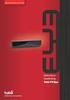 Projector CP-WU8451/CP-WU8461 Gebruiksaanwijzing (gedetailleerd) Gebruikershandleiding Dank u voor het aankopen van deze projector. WAARSCHUWING Lees alle handleidingen voor dit product voordat u het gebruikt.
Projector CP-WU8451/CP-WU8461 Gebruiksaanwijzing (gedetailleerd) Gebruikershandleiding Dank u voor het aankopen van deze projector. WAARSCHUWING Lees alle handleidingen voor dit product voordat u het gebruikt.
LWU720i/LHD720i/LWU620i
 Gebruiksaanwijzing (gedetailleerde) Gebruikershandleiding 020-001285-01 Projector LWU720i/LHD20i/LWU620i Gebruiksaanwijzing (gedetailleerd) Gebruikershandleiding Dank u voor het aankopen van deze projector.
Gebruiksaanwijzing (gedetailleerde) Gebruikershandleiding 020-001285-01 Projector LWU720i/LHD20i/LWU620i Gebruiksaanwijzing (gedetailleerd) Gebruikershandleiding Dank u voor het aankopen van deze projector.
User s Manual Manuel d utilisation Bedienungsanleitung Manual de usuario Manuale d'istruzioni Gebruiksaanwijzing Instruções do Proprietário
 User s Manual Manuel d utilisation Bedienungsanleitung Manual de usuario Manuale d'istruzioni Gebruiksaanwijzing Instruções do Proprietário Bruksanvisningens Руководство пользователя Regulatory models:
User s Manual Manuel d utilisation Bedienungsanleitung Manual de usuario Manuale d'istruzioni Gebruiksaanwijzing Instruções do Proprietário Bruksanvisningens Руководство пользователя Regulatory models:
LWU701i/LW751i/LX801i/LWU601i/LW651i Gebruiksaanwijzing (gedetailleerde) Gebruikershandleiding
 Gebruiksaanwijzing (gedetailleerde) Gebruikershandleiding Projector LWU701i/LW751i/LX801i LWU601i/LW651i Gebruiksaanwijzing (gedetailleerd) Gebruikershandleiding Dank u voor het aankopen van deze projector.
Gebruiksaanwijzing (gedetailleerde) Gebruikershandleiding Projector LWU701i/LW751i/LX801i LWU601i/LW651i Gebruiksaanwijzing (gedetailleerd) Gebruikershandleiding Dank u voor het aankopen van deze projector.
LX501/LW401/LWU421/ LX601i/LW551i/LWU501i Gebruiksaanwijzing (gedetailleerd) - Gebruikershandleiding
 LX501/LW401/LWU421/ LX601i/LW551i/LWU501i Gebruiksaanwijzing (gedetailleerd) - Gebruikershandleiding 020-000467-02 Projector LX501/LW401/LWU421/ LX601i/LW551i/LWU501i Gebruiksaanwijzing (gedetailleerd)
LX501/LW401/LWU421/ LX601i/LW551i/LWU501i Gebruiksaanwijzing (gedetailleerd) - Gebruikershandleiding 020-000467-02 Projector LX501/LW401/LWU421/ LX601i/LW551i/LWU501i Gebruiksaanwijzing (gedetailleerd)
Nokia Extra Power DC-11/DC-11K /2
 Nokia Extra Power DC-11/DC-11K 5 2 4 3 9212420/2 2008-2010 Nokia. Alle rechten voorbehouden. Inleiding Met de Nokia Extra Power DC-11/ DC-11K (hierna DC-11 genoemd) kunt u de batterijen van twee compatibele
Nokia Extra Power DC-11/DC-11K 5 2 4 3 9212420/2 2008-2010 Nokia. Alle rechten voorbehouden. Inleiding Met de Nokia Extra Power DC-11/ DC-11K (hierna DC-11 genoemd) kunt u de batterijen van twee compatibele
BZ-1. Gebruiksaanwijzing (gedetailleerde) Gebruikershandleiding. Over deze handleiding. Projector
 Projector BZ-1 Gebruiksaanwijzing (gedetailleerde) Gebruikershandleiding (Typ nrs. BZ-1, BZ-1M) Dank u voor het aankopen van deze projector. WAARSCHUWING Lees alle handleidingen voor dit product voordat
Projector BZ-1 Gebruiksaanwijzing (gedetailleerde) Gebruikershandleiding (Typ nrs. BZ-1, BZ-1M) Dank u voor het aankopen van deze projector. WAARSCHUWING Lees alle handleidingen voor dit product voordat
Gebruikershandleiding AT-300T/R UHF-PLL. 40 kanaals rondleidingsysteem & draadloze microfoon systemen.
 Gebruikershandleiding AT-300T/R UHF-PLL 40 kanaals rondleidingsysteem & draadloze microfoon systemen. Introductie: Bedankt voor het aanschaffen van deze UHF- PLL 40 kanaals rondleidingsysteem en draadloze
Gebruikershandleiding AT-300T/R UHF-PLL 40 kanaals rondleidingsysteem & draadloze microfoon systemen. Introductie: Bedankt voor het aanschaffen van deze UHF- PLL 40 kanaals rondleidingsysteem en draadloze
AR280P Clockradio handleiding
 AR280P Clockradio handleiding Index 1. Beoogd gebruik 2. Veiligheid o 2.1. Pictogrammen in deze handleiding o 2.2. Algemene veiligheidsvoorschriften 3. Voorbereidingen voor gebruik o 3.1. Uitpakken o 3.2.
AR280P Clockradio handleiding Index 1. Beoogd gebruik 2. Veiligheid o 2.1. Pictogrammen in deze handleiding o 2.2. Algemene veiligheidsvoorschriften 3. Voorbereidingen voor gebruik o 3.1. Uitpakken o 3.2.
Gebruiksaanwijzing. OV-BaseCore7(Z)
 Gebruiksaanwijzing NL OV-BaseCore7(Z) Belangrijke veiligheidsinstructies Waarschuwing: Om het risico op elektrische schokken te beperken, mag u de behuizing of de achterkant niet verwijderen. Alle onderdelen
Gebruiksaanwijzing NL OV-BaseCore7(Z) Belangrijke veiligheidsinstructies Waarschuwing: Om het risico op elektrische schokken te beperken, mag u de behuizing of de achterkant niet verwijderen. Alle onderdelen
GEBRUIKSAANWIJZING (NL)
 Gebruiksaanwijzing GEBRUIKSAANWIJZING (NL) Lees de handleiding goed door vóór gebruik en bewaar hem goed voor later gebruik Mill HT5512 Gebruiksaanwijzing Belangrijke veiligheidsinformatie Wanneer u elektrische
Gebruiksaanwijzing GEBRUIKSAANWIJZING (NL) Lees de handleiding goed door vóór gebruik en bewaar hem goed voor later gebruik Mill HT5512 Gebruiksaanwijzing Belangrijke veiligheidsinformatie Wanneer u elektrische
Handleiding. Versie 2.0 www.qwiek.nl
 Handleiding Versie 2.0 www.qwiek.nl Onverhoopt problemen met uw Qwiek.melody? www.qwiek.eu/faq Lees deze voorschriften voor het aansluiten en gebruiken van de Qwiek.up aandachtig door. Algemeen Lees deze
Handleiding Versie 2.0 www.qwiek.nl Onverhoopt problemen met uw Qwiek.melody? www.qwiek.eu/faq Lees deze voorschriften voor het aansluiten en gebruiken van de Qwiek.up aandachtig door. Algemeen Lees deze
GEBRUIKSAANWIJZING (NL)
 Gebruiksaanwijzing GEBRUIKSAANWIJZING (NL) Lees de handleiding goed door vóór gebruik en bewaar hem goed voor later gebruik. Mill HT600 Gebruiksaanwijzing Belangrijke veiligheidsinformatie Wanneer u elektrische
Gebruiksaanwijzing GEBRUIKSAANWIJZING (NL) Lees de handleiding goed door vóór gebruik en bewaar hem goed voor later gebruik. Mill HT600 Gebruiksaanwijzing Belangrijke veiligheidsinformatie Wanneer u elektrische
GEBRUIKSAANWIJZING (NL)
 Gebruiksaanwijzing GEBRUIKSAANWIJZING (NL) Lees de handleiding goed door vóór gebruik en bewaar hem goed voor later gebruik. Belangrijke veiligheidsinformatie Wanneer u elektrische producten gebruikt,
Gebruiksaanwijzing GEBRUIKSAANWIJZING (NL) Lees de handleiding goed door vóór gebruik en bewaar hem goed voor later gebruik. Belangrijke veiligheidsinformatie Wanneer u elektrische producten gebruikt,
Installatiehandleiding. LCD-kleurenbeeldscherm
 handleiding LCD-kleurenbeeldscherm VEILIGHEIDSSYMBOLEN In deze handleiding worden onderstaande veiligheidssymbolen gebruikt. Deze geven essentiële informatie. Lees de beschrijvingen nauwkeurig door. WAARSCHUWING
handleiding LCD-kleurenbeeldscherm VEILIGHEIDSSYMBOLEN In deze handleiding worden onderstaande veiligheidssymbolen gebruikt. Deze geven essentiële informatie. Lees de beschrijvingen nauwkeurig door. WAARSCHUWING
Nokia Mini Speakers MD /1
 Nokia Mini Speakers MD-6 3 5 4 2 9205723/1 2007 Nokia. Alle rechten voorbehouden. Nokia en Nokia Connecting People zijn gedeponeerde handelsmerken van Nokia Corporation. Inleiding Gefeliciteerd met uw
Nokia Mini Speakers MD-6 3 5 4 2 9205723/1 2007 Nokia. Alle rechten voorbehouden. Nokia en Nokia Connecting People zijn gedeponeerde handelsmerken van Nokia Corporation. Inleiding Gefeliciteerd met uw
START SET DRAADLOOS SCHAKELEN
 START-LINE GEBRUIKERSHANDLEIDING Op www.klikaanklikuit.nl vindt u altijd de meest recente gebruiksaanwijzingen Lees deze eenvoudige instructies. Bij onjuiste installatie vervalt de garantie op dit product.
START-LINE GEBRUIKERSHANDLEIDING Op www.klikaanklikuit.nl vindt u altijd de meest recente gebruiksaanwijzingen Lees deze eenvoudige instructies. Bij onjuiste installatie vervalt de garantie op dit product.
GEBRUIKSAANWIJZING v. 1.1 AC-1000 STEKKERDOOSSCHAKELAAR
 GEBRUIKSAANWIJZING v. 1.1 AC-1000 STEKKERDOOSSCHAKELAAR A B C * Verlichting: Aan / Uit * Afbeelding van de YCT-102 (niet altijd inbegrepen, check de specificaties op de verpakking) A: Indicator (spannings-
GEBRUIKSAANWIJZING v. 1.1 AC-1000 STEKKERDOOSSCHAKELAAR A B C * Verlichting: Aan / Uit * Afbeelding van de YCT-102 (niet altijd inbegrepen, check de specificaties op de verpakking) A: Indicator (spannings-
handleiding beeldschermloep Basic Simpleview. (zie voor foto s de originele Engelstalige handleiding)
 Gebruiksaanwijzing 409038 handleiding beeldschermloep Basic Simpleview Belangrijk (zie voor foto s de originele Engelstalige handleiding) Lees de handleiding aandachtig door. Als u de kabels aansluit,
Gebruiksaanwijzing 409038 handleiding beeldschermloep Basic Simpleview Belangrijk (zie voor foto s de originele Engelstalige handleiding) Lees de handleiding aandachtig door. Als u de kabels aansluit,
HD-CVI Verkorte handleiding
 HD-CVI Verkorte handleiding model 5104D-5208D-5216D Version 2.0.0 2015 HDCVI DVR Verkorte handleiding Welkom Dank u voor de aankoop van onze DVR! Deze verkorte handleiding helpt u wegwijs met onze DVR
HD-CVI Verkorte handleiding model 5104D-5208D-5216D Version 2.0.0 2015 HDCVI DVR Verkorte handleiding Welkom Dank u voor de aankoop van onze DVR! Deze verkorte handleiding helpt u wegwijs met onze DVR
Model EF-2000W Handleiding
 Thermic Dynamics Eco Class Heater Model EF-2000W Handleiding Waarschuwingen Dit apparaat is bedoeld voor gebruik in huishoudens en dient niet gebruikt te worden voor andere doeleinden, zoals in een niet-huiselijke
Thermic Dynamics Eco Class Heater Model EF-2000W Handleiding Waarschuwingen Dit apparaat is bedoeld voor gebruik in huishoudens en dient niet gebruikt te worden voor andere doeleinden, zoals in een niet-huiselijke
Nokia Music Speakers MD-3
 Nokia Music Speakers MD-3 9253870/2 NEDERLANDS De MD-3-stereoluidsprekers bieden een uitstekende geluidskwaliteit wanneer u naar muziek of de radio luistert op uw compatibele Nokia telefoon of audioapparaat.
Nokia Music Speakers MD-3 9253870/2 NEDERLANDS De MD-3-stereoluidsprekers bieden een uitstekende geluidskwaliteit wanneer u naar muziek of de radio luistert op uw compatibele Nokia telefoon of audioapparaat.
Uw gebruiksaanwijzing. HP COMPAQ D230 MICROTOWER DESKTOP PC
 U kunt de aanbevelingen in de handleiding, de technische gids of de installatie gids voor HP COMPAQ D230 MICROTOWER DESKTOP PC. U vindt de antwoorden op al uw vragen over de HP COMPAQ D230 MICROTOWER DESKTOP
U kunt de aanbevelingen in de handleiding, de technische gids of de installatie gids voor HP COMPAQ D230 MICROTOWER DESKTOP PC. U vindt de antwoorden op al uw vragen over de HP COMPAQ D230 MICROTOWER DESKTOP
GEBRUIKERSHANDLEIDING
 GEBRUIKERSHANDLEIDING 360 Turbo Luchtverwarmer NL Cat. Nr.: 25963 Lees deze handleiding alvorens het product te gebruiken. Waarschuwing 1. Deze verwarmer is alleen voor algemene verwarming binnenshuis.
GEBRUIKERSHANDLEIDING 360 Turbo Luchtverwarmer NL Cat. Nr.: 25963 Lees deze handleiding alvorens het product te gebruiken. Waarschuwing 1. Deze verwarmer is alleen voor algemene verwarming binnenshuis.
Nokia Mini Speakers MD /1
 Nokia Mini Speakers MD-8 9209474/1 7 2008 Nokia. Alle rechten voorbehouden. Nokia, Nokia Connecting people en het logo van Nokia Original Accessories zijn handelsmerken of gedeponeerde handelsmerken van
Nokia Mini Speakers MD-8 9209474/1 7 2008 Nokia. Alle rechten voorbehouden. Nokia, Nokia Connecting people en het logo van Nokia Original Accessories zijn handelsmerken of gedeponeerde handelsmerken van
Gebruikershandleiding. Digitale Video Memo
 Gebruikershandleiding Digitale Video Memo De gesprekskosten bedragen 0,18 /minuut 2 INHOUD 1. Functies 7 2. Inhoud van de verpakking 8 3. Hoe de Video Memo op te laden 8 4. Hoofdfuncties en werking 11
Gebruikershandleiding Digitale Video Memo De gesprekskosten bedragen 0,18 /minuut 2 INHOUD 1. Functies 7 2. Inhoud van de verpakking 8 3. Hoe de Video Memo op te laden 8 4. Hoofdfuncties en werking 11
I. Specificaties. II Toetsen en bediening
 I. Specificaties Afmetingen Gewicht Scherm Audioformaat Accu Play time Geheugen 77 52 11mm (W*H*D) 79g 1,3inch OLED-scherm MP3: bitrate 8Kbps-320Kbps WMA: bitrate 5Kbps-384Kbps FLAC:samplingrate 8KHz-48KHz,16bit
I. Specificaties Afmetingen Gewicht Scherm Audioformaat Accu Play time Geheugen 77 52 11mm (W*H*D) 79g 1,3inch OLED-scherm MP3: bitrate 8Kbps-320Kbps WMA: bitrate 5Kbps-384Kbps FLAC:samplingrate 8KHz-48KHz,16bit
Afstandsbedieningshandleiding IR NED: Cassette model airconditioner CTS-12-SET CTS-18-SET CTS-24-SET
 Afstandsbedieningshandleiding IR NED: Cassette model airconditioner CTS-12-SET CTS-18-SET CTS-24-SET CTS Afstandsbediening Infrarood Let op! 1 Zorg ervoor dat er niets tussen de ontvanger en de afstandsbediening
Afstandsbedieningshandleiding IR NED: Cassette model airconditioner CTS-12-SET CTS-18-SET CTS-24-SET CTS Afstandsbediening Infrarood Let op! 1 Zorg ervoor dat er niets tussen de ontvanger en de afstandsbediening
1 Inleiding. 2 Veiligheid. 3 Installatie TRUST TELEVIEWER 1600
 1 Inleiding Deze handleiding is bedoeld voor gebruikers van de Trust Televiewer 1600. Hiermee kunt u op eenvoudige wijze het monitorbeeld van uw computer omzetten naar TV-beeld. De Televiewer werkt volledig
1 Inleiding Deze handleiding is bedoeld voor gebruikers van de Trust Televiewer 1600. Hiermee kunt u op eenvoudige wijze het monitorbeeld van uw computer omzetten naar TV-beeld. De Televiewer werkt volledig
Waterdichte Draadloze SpeakerBal
 Waterdichte Draadloze SpeakerBal HANDLEIDING LEES VOOR GEBRUIK DEZE HANDLEIDING! INTRODUCTIE Deze drijvende waterdichte en draadloze SpeakerBal maakt gebruik van de nieuwste 863 Mhz draadloze technologie,
Waterdichte Draadloze SpeakerBal HANDLEIDING LEES VOOR GEBRUIK DEZE HANDLEIDING! INTRODUCTIE Deze drijvende waterdichte en draadloze SpeakerBal maakt gebruik van de nieuwste 863 Mhz draadloze technologie,
Handleiding Plextalk PTN1. Handleiding Daisyspeler Plextalk PTN1
 Handleiding Daisyspeler Plextalk PTN1 1 DAISYSPELER PLEXTALK PTN1 Korte inleiding: Wij hopen dat u plezier zult beleven aan het beluisteren van de digitale boeken. Dit document beschrijft de hoofdfuncties
Handleiding Daisyspeler Plextalk PTN1 1 DAISYSPELER PLEXTALK PTN1 Korte inleiding: Wij hopen dat u plezier zult beleven aan het beluisteren van de digitale boeken. Dit document beschrijft de hoofdfuncties
GEBRUIKSAANWIJZING v. 1.0 APA2-2300R AFSTANDSBEDIENING EN STEKKERDOOS SCHAKELAARS
 GEBRUIKSAANWIJZING v. 1.0 APA2-2300R AFSTANDSBEDIENING EN STEKKERDOOS SCHAKELAARS A C B 1 2 1 2 G D E A: LED-indicator B: Kinderbeveiliging C: LED-indicator D: Aan/uit-toetsen E: Groeptoets (kanaal 1 en
GEBRUIKSAANWIJZING v. 1.0 APA2-2300R AFSTANDSBEDIENING EN STEKKERDOOS SCHAKELAARS A C B 1 2 1 2 G D E A: LED-indicator B: Kinderbeveiliging C: LED-indicator D: Aan/uit-toetsen E: Groeptoets (kanaal 1 en
Page 2 Het uitpakken van de doos Inhoud van de doos:
 WAARSCHUWING SLIK GEEN BATTERIJEN IN, GEVAAR VOOR CHEMISCHE BRANDWONDEN Dit product bevat een knoopcelbatterij. Als de knoopcelbatterij wordt ingeslikt, kan het binnen slechts 2 uur tot ernstige inwendige
WAARSCHUWING SLIK GEEN BATTERIJEN IN, GEVAAR VOOR CHEMISCHE BRANDWONDEN Dit product bevat een knoopcelbatterij. Als de knoopcelbatterij wordt ingeslikt, kan het binnen slechts 2 uur tot ernstige inwendige
Nederlandse versie. Inleiding. Inhoud van de verpakking. Belangrijk! WC040 Sweex Motion Tracking Webcam 1.3 Megapixel
 WC040 Sweex Motion Tracking Webcam 1.3 Megapixel Inleiding Allereerst hartelijk dank voor de aanschaf van de Sweex Motion Tracking Webcam 1.3 Megapixel. Met deze webcam kun je gemakkelijk video- en audiochatten
WC040 Sweex Motion Tracking Webcam 1.3 Megapixel Inleiding Allereerst hartelijk dank voor de aanschaf van de Sweex Motion Tracking Webcam 1.3 Megapixel. Met deze webcam kun je gemakkelijk video- en audiochatten
CP-X4021N/CP-X5021N/ CP-WX4021N
 Projector CP-X4021N/CP-X5021N/ CP-WX4021N Gebruiksaanwijzing (gedetailleerde) Gebruikershandleiding Dank u voor het aankopen van deze projector. WAARSCHUWING Lees alle handleidingen voor dit product voordat
Projector CP-X4021N/CP-X5021N/ CP-WX4021N Gebruiksaanwijzing (gedetailleerde) Gebruikershandleiding Dank u voor het aankopen van deze projector. WAARSCHUWING Lees alle handleidingen voor dit product voordat
GEBRUIKERSHANDLEIDING
 GEBRUIKERSHANDLEIDING Informatie voor de gebruiker: HD (High Definition) en HFR (High Frame Rate) video-opname apparaten, zijn een zware belasting voor geheugenkaarten. Afhankelijk van de gebruikersinstellingen,
GEBRUIKERSHANDLEIDING Informatie voor de gebruiker: HD (High Definition) en HFR (High Frame Rate) video-opname apparaten, zijn een zware belasting voor geheugenkaarten. Afhankelijk van de gebruikersinstellingen,
3.5'' Digitale Fotolijst
 3.5'' Digitale Fotolijst PL-DPF 351B User Manual Dank u voor het kiezen en kopen van deze digitale fotolijst. Leest u vooral eerst deze ebruikershandleiding zorgvuldig door, zodat mogelijke fouten en storingen
3.5'' Digitale Fotolijst PL-DPF 351B User Manual Dank u voor het kiezen en kopen van deze digitale fotolijst. Leest u vooral eerst deze ebruikershandleiding zorgvuldig door, zodat mogelijke fouten en storingen
CALLIUM LED-2 MINI BEAMER HANDLEIDING
 CALLIUM LED-2 MINI BEAMER HANDLEIDING Inhoudsopgave Tips 1 Veiligheidsinstructies 2 Instructies voor beamer 3 Beamer instellen 4 - Standaard instructies 4 - Instructies diverse mogelijkheden 5 - Verbindingen
CALLIUM LED-2 MINI BEAMER HANDLEIDING Inhoudsopgave Tips 1 Veiligheidsinstructies 2 Instructies voor beamer 3 Beamer instellen 4 - Standaard instructies 4 - Instructies diverse mogelijkheden 5 - Verbindingen
Byzoo Sous Vide Hippo
 Byzoo Sous Vide Hippo handleiding 220-240V, 50Hz 800W BELANGRIJKE VEILIGHEIDSVOORSCHRIFTEN LEES ALLE INSTRUCTIES VOOR GEBRUIK EN BEWAAR VOOR TOEKOMSTIGE REFERENTIE 1 Lees alle instructies zorgvuldig voor
Byzoo Sous Vide Hippo handleiding 220-240V, 50Hz 800W BELANGRIJKE VEILIGHEIDSVOORSCHRIFTEN LEES ALLE INSTRUCTIES VOOR GEBRUIK EN BEWAAR VOOR TOEKOMSTIGE REFERENTIE 1 Lees alle instructies zorgvuldig voor
Nederlandse versie. Inleiding. Inhoud van de verpakking. Belangrijk! WC002 Sweex USB Webcam 100K with Microphone
 WC002 Sweex USB Webcam 100K with Microphone Inleiding Allereerst hartelijk dank voor de aanschaf van de Sweex USB Webcam 100K with Microphone. Met deze webcam kun je gemakkelijk video- en voicechatten
WC002 Sweex USB Webcam 100K with Microphone Inleiding Allereerst hartelijk dank voor de aanschaf van de Sweex USB Webcam 100K with Microphone. Met deze webcam kun je gemakkelijk video- en voicechatten
Lithium Jumpstarter en DC power source GEBRUIKSAANWIJZING. Lees goed de gebruiksaanwijzing voordat u het product gebruikt.
 Lithium Jumpstarter en DC power source GEBRUIKSAANWIJZING Lees goed de gebruiksaanwijzing voordat u het product gebruikt. WAARSCHUWING Laad de Jump Starter niet op op gevaarlijke plaatsen, zoals in de
Lithium Jumpstarter en DC power source GEBRUIKSAANWIJZING Lees goed de gebruiksaanwijzing voordat u het product gebruikt. WAARSCHUWING Laad de Jump Starter niet op op gevaarlijke plaatsen, zoals in de
Bedankt voor de aankoop van deze projector.
 X20 Multimedia Projector Gebruiksaanwijzing Bedankt voor de aankoop van deze projector. WAARSCHUWING Voor gebruik van dit product, lees alle handleidingen voor dit product. Verzeker u ervan de Veiligheidsgids
X20 Multimedia Projector Gebruiksaanwijzing Bedankt voor de aankoop van deze projector. WAARSCHUWING Voor gebruik van dit product, lees alle handleidingen voor dit product. Verzeker u ervan de Veiligheidsgids
De informatie in deze gebruikershandleiding kan zonder voorafgaande kennisgeving gewijzigd worden.
 i -1 Opmerking De informatie in deze gebruikershandleiding kan zonder voorafgaande kennisgeving gewijzigd worden. DE FABRIKANT OF DE VERDELER IS NIET VERANTWOORDELIJK VOOR FOUTEN OF OMISSIES IN DEZE HANDLEIDING
i -1 Opmerking De informatie in deze gebruikershandleiding kan zonder voorafgaande kennisgeving gewijzigd worden. DE FABRIKANT OF DE VERDELER IS NIET VERANTWOORDELIJK VOOR FOUTEN OF OMISSIES IN DEZE HANDLEIDING
AT Multifunctioneel luchtbehandelingsapparaat
 AT-5461 Multifunctioneel luchtbehandelingsapparaat Veiligheid Lees en bewaar deze instructies. Dit apparaat kan worden gebruikt door kinderen vanaf 8 jaar oud en door personen met verminderde lichamelijke,
AT-5461 Multifunctioneel luchtbehandelingsapparaat Veiligheid Lees en bewaar deze instructies. Dit apparaat kan worden gebruikt door kinderen vanaf 8 jaar oud en door personen met verminderde lichamelijke,
AIR CONDITIONER HANDLEIDING AFSTANDSBEDIENING
 AIR CONDITIONER HANDLEIDING AFSTANDSBEDIENING LMD-AE-09HDI-SET LMD-AE-12HDI-SET LMD-AE-18HDI-SET LMD-AE-24HDI-SET Pag 1 Inhoud: Afstandsbediening specificatie.. 3 Afstandsbediening functies.. 4 Betekenis
AIR CONDITIONER HANDLEIDING AFSTANDSBEDIENING LMD-AE-09HDI-SET LMD-AE-12HDI-SET LMD-AE-18HDI-SET LMD-AE-24HDI-SET Pag 1 Inhoud: Afstandsbediening specificatie.. 3 Afstandsbediening functies.. 4 Betekenis
PLL ALARM CLOCK RADIO Model : FRA252
 PLL ALARM CLOCK RADIO Model : FRA252 NL HANDLEIDING NL HANDLEIDING WAARSCHUWING: OM HET RISICO OP BRAND OF ELEKTRISCHE SCHOKKEN TE REDUCEREN, STEL HET APPARAAT NIET BLOOT AAN REGEN OF VOCHT. LET OP Het
PLL ALARM CLOCK RADIO Model : FRA252 NL HANDLEIDING NL HANDLEIDING WAARSCHUWING: OM HET RISICO OP BRAND OF ELEKTRISCHE SCHOKKEN TE REDUCEREN, STEL HET APPARAAT NIET BLOOT AAN REGEN OF VOCHT. LET OP Het
TRUST WIRELESS OBSERVATION SYSTEM 100M
 1 Inleiding Deze handleiding is bedoeld voor gebruikers van de TRUST WIRELESS OBSERVATION SYSTEM 100M. De WIRELESS OBSERVATION SYSTEM 100M is te gebruiken als beveiliging van uw eigendommen. De set beschikt
1 Inleiding Deze handleiding is bedoeld voor gebruikers van de TRUST WIRELESS OBSERVATION SYSTEM 100M. De WIRELESS OBSERVATION SYSTEM 100M is te gebruiken als beveiliging van uw eigendommen. De set beschikt
Afzuigkap Gebruiksaanwijzing
 Afzuigkap Gebruiksaanwijzing Inhoudsopgave 1.Opmerkingen 2.Functies 3..Installatie 4..Opmerkingen over installatie 5..Veiligheidswaarschuwingen 6 Gebruik 7 Onderhoud 1 Opmerkingen 1. Bedankt voor het kiezen
Afzuigkap Gebruiksaanwijzing Inhoudsopgave 1.Opmerkingen 2.Functies 3..Installatie 4..Opmerkingen over installatie 5..Veiligheidswaarschuwingen 6 Gebruik 7 Onderhoud 1 Opmerkingen 1. Bedankt voor het kiezen
Inhoudsopgave. Voorzorgsmaatregelen...2. Inhoud van de verpakking...2. Installation instructions...3. De monitor monteren...3. De monitor losmaken...
 Inhoudsopgave Voorzorgsmaatregelen...2 Inhoud van de verpakking...2 Installation instructions...3 De monitor monteren...3 De monitor losmaken...3 De hoek wijzigen...3 De apparaten aansluiten...3 De stroom
Inhoudsopgave Voorzorgsmaatregelen...2 Inhoud van de verpakking...2 Installation instructions...3 De monitor monteren...3 De monitor losmaken...3 De hoek wijzigen...3 De apparaten aansluiten...3 De stroom
Montesquieu Learning Centre
 AV-Faciliteiten in het Montesquieu Learning Centre (MLC) Inhoud Inleiding 3 AV-meubel toegankelijkheid 3 AV-meubel faciliteiten 3 AV-meubel software 3 AV-meubel bedieningspanelen 4 Zijpanelen 4 Zijpaneel
AV-Faciliteiten in het Montesquieu Learning Centre (MLC) Inhoud Inleiding 3 AV-meubel toegankelijkheid 3 AV-meubel faciliteiten 3 AV-meubel software 3 AV-meubel bedieningspanelen 4 Zijpanelen 4 Zijpaneel
HANDLEIDING ICR-232 WEKKERRADIO
 HANDLEIDING ICR-232 WEKKERRADIO www.-ices-electronics.com VEILIGHEIDSINSTRUCTIES Uitleg van symbolen: Dit symbool geeft aan dat er belangrijke bedienings- en onderhoudsinstructies zijn opgenomen in de
HANDLEIDING ICR-232 WEKKERRADIO www.-ices-electronics.com VEILIGHEIDSINSTRUCTIES Uitleg van symbolen: Dit symbool geeft aan dat er belangrijke bedienings- en onderhoudsinstructies zijn opgenomen in de
Nokia Charging Plate DT-600. Uitgave 1.2
 Nokia Charging Plate DT-600 6 1 2 2 5 4 3 7 Uitgave 1.2 8 9 10 11 2010 Nokia. Alle rechten voorbehouden. Inleiding Met de Nokia Charging Plate DT-600 kunt u de batterijen van vijf compatibele apparaten
Nokia Charging Plate DT-600 6 1 2 2 5 4 3 7 Uitgave 1.2 8 9 10 11 2010 Nokia. Alle rechten voorbehouden. Inleiding Met de Nokia Charging Plate DT-600 kunt u de batterijen van vijf compatibele apparaten
Controlelijst bij het uitpakken
 Onderdeelnummer: 67P4583 Controlelijst bij het uitpakken Hartelijk gefeliciteerd met uw nieuwe IBM ThinkPad X Series computer. Controleer of u alle items in deze lijst hebt ontvangen. Mocht een van de
Onderdeelnummer: 67P4583 Controlelijst bij het uitpakken Hartelijk gefeliciteerd met uw nieuwe IBM ThinkPad X Series computer. Controleer of u alle items in deze lijst hebt ontvangen. Mocht een van de
Veel gestelde vragen:
 Veel gestelde vragen: Welke functies heeft het apparaat? 5 functies in 1: te gebruiken als auto starthulp, LED lamp, oplader voor diverse apparaten zoals mobiele telefoons, laptops, PSP, MP3/MP4. Hoe kan
Veel gestelde vragen: Welke functies heeft het apparaat? 5 functies in 1: te gebruiken als auto starthulp, LED lamp, oplader voor diverse apparaten zoals mobiele telefoons, laptops, PSP, MP3/MP4. Hoe kan
GEBRUIKSAANWIJZING v. 1.0 AGDR-3500 TUIN STEKKERDOOS SCHAKELAAR ZWAAR
 GEBRUIKSAANWIJZING v. 1.0 AGDR-3500 TUIN STEKKERDOOS SCHAKELAAR ZWAAR D C B A * * Afbeelding van de YCT-102 (niet altijd inbegrepen, check de specificaties op de verpakking) A: Indicator (spannings- en
GEBRUIKSAANWIJZING v. 1.0 AGDR-3500 TUIN STEKKERDOOS SCHAKELAAR ZWAAR D C B A * * Afbeelding van de YCT-102 (niet altijd inbegrepen, check de specificaties op de verpakking) A: Indicator (spannings- en
4K HDMI KVM-uitbreidingsset, HDBaseT
 4K HDMI KVM-uitbreidingsset, HDBaseT Handleiding DS-55502 De Digitus 4K HDMI KVM-uitbreidingsset bestaat zowel uit een zendeenheid (lokale plaats) als een ontvangsteenheid (afgelegen plaats). Het HDMI-signaal
4K HDMI KVM-uitbreidingsset, HDBaseT Handleiding DS-55502 De Digitus 4K HDMI KVM-uitbreidingsset bestaat zowel uit een zendeenheid (lokale plaats) als een ontvangsteenheid (afgelegen plaats). Het HDMI-signaal
Handleiding GuardCam-LED
 Handleiding GuardCam-LED Stap 1. Plaatsen / verwijderen SD kaart Stap 2. Installeren GuardCam LED Stap 3. Monteren GuardCam LED Stap 4. Aanpassen instellingen Stap 5. Instellen datum, tijd en video mode
Handleiding GuardCam-LED Stap 1. Plaatsen / verwijderen SD kaart Stap 2. Installeren GuardCam LED Stap 3. Monteren GuardCam LED Stap 4. Aanpassen instellingen Stap 5. Instellen datum, tijd en video mode
RECORDING PEN GEBRUIKSAANWIJZING
 RECORDING PEN GEBRUIKSAANWIJZING 1. Bedieningsknop 2. Camera 3. Microfoon 4. Reset schakelaar 5. Statusindicator 6. Balpen 7. Wisselen van Foto A naar Video V 8. USB Dit is de eerste balpen voorzien van
RECORDING PEN GEBRUIKSAANWIJZING 1. Bedieningsknop 2. Camera 3. Microfoon 4. Reset schakelaar 5. Statusindicator 6. Balpen 7. Wisselen van Foto A naar Video V 8. USB Dit is de eerste balpen voorzien van
Gebruikershandleiding AT-500T/R. 40 kanaals rondleidingsysteem & draadloze microfoon systemen.
 Gebruikershandleiding AT-500T/R 40 kanaals rondleidingsysteem & draadloze microfoon systemen. Introductie: Bedankt voor het aanschaffen van dit 40 kanaals communicatiesysteem, AT-500T/R. Deze handleiding
Gebruikershandleiding AT-500T/R 40 kanaals rondleidingsysteem & draadloze microfoon systemen. Introductie: Bedankt voor het aanschaffen van dit 40 kanaals communicatiesysteem, AT-500T/R. Deze handleiding
Helpgids. Ondersteunde cameramodellen. Overzicht van de onderdelen. Voorbereidingen. Opnames maken
 Gebruik deze wanneer u problemen ondervindt, of vragen hebt over het gebruik van uw. Ondersteunde cameramodellen Overzicht van de onderdelen Voorbereidingen Uitpakken Plaatsen van de batterij De en een
Gebruik deze wanneer u problemen ondervindt, of vragen hebt over het gebruik van uw. Ondersteunde cameramodellen Overzicht van de onderdelen Voorbereidingen Uitpakken Plaatsen van de batterij De en een
2015 Multizijn V.O.F 1
 Dank u voor de aanschaf van de SJ4000 WIFI Camera. Lees deze handleiding aandachtig door voordat u de camera gaat gebruiken en wij hopen dat u snel vertrouwd zal zijn met de camera en u veel spannende
Dank u voor de aanschaf van de SJ4000 WIFI Camera. Lees deze handleiding aandachtig door voordat u de camera gaat gebruiken en wij hopen dat u snel vertrouwd zal zijn met de camera en u veel spannende
2015 Multizijn V.O.F 1
 Dank u voor de aanschaf van de gloednieuwe SJ5000 Camera. Lees deze handleiding aandachtig door voordat u de camera gaat gebruiken en wij hopen dat u snel vertrouwd zal zijn met de camera en u veel spannende
Dank u voor de aanschaf van de gloednieuwe SJ5000 Camera. Lees deze handleiding aandachtig door voordat u de camera gaat gebruiken en wij hopen dat u snel vertrouwd zal zijn met de camera en u veel spannende
Handleiding. Aan de slag Onderdelen van de projector. 1 Projector Lens 2 Projectie aan/uit toets 3 Focus Wiel 4 Anti-slip matje
 Aan de slag Onderdelen van de projector 1 Projector Lens 2 Projectie aan/uit toets 3 Focus Wiel 4 Anti-slip matje * Uw kunt uw mobiele foon boven op de projector plaatsen voor eenvoudig gebruik. 5 Luidspreker
Aan de slag Onderdelen van de projector 1 Projector Lens 2 Projectie aan/uit toets 3 Focus Wiel 4 Anti-slip matje * Uw kunt uw mobiele foon boven op de projector plaatsen voor eenvoudig gebruik. 5 Luidspreker
1. Installatie van de e-thermostaat 3. 2. Installatie van de hub 8
 v.120110 1. Installatie van de e-thermostaat 3 2. Installatie van de hub 8 3. De webportal en smart phone app 10 Webportal...10 Smart phone App...10 4. Problemen oplossen - E-thermostaat 11 Het display
v.120110 1. Installatie van de e-thermostaat 3 2. Installatie van de hub 8 3. De webportal en smart phone app 10 Webportal...10 Smart phone App...10 4. Problemen oplossen - E-thermostaat 11 Het display
SERVICE & SUPPORT WAT TE DOEN BIJ STORINGEN AAN AV APPARATUUR
 In dit document worden de meest voorkomende storingen aan AV apparatuur beschreven. Ondervind u één van onderstaande problemen? Doorloop dan de stappen in dit document en probeer de oorzaak vast te stellen
In dit document worden de meest voorkomende storingen aan AV apparatuur beschreven. Ondervind u één van onderstaande problemen? Doorloop dan de stappen in dit document en probeer de oorzaak vast te stellen
Handleiding SensiView
 Handleiding SensiView 1 Index Gebruiksvoorschriften Pagina 3 Mogen we aan u voorstellen, de SensiView Pagina 4 Aan de slag met de SensiView Pagina 5 Gebruiksaanwijzing Pagina 6 2 Gebruiksvoorschriften
Handleiding SensiView 1 Index Gebruiksvoorschriften Pagina 3 Mogen we aan u voorstellen, de SensiView Pagina 4 Aan de slag met de SensiView Pagina 5 Gebruiksaanwijzing Pagina 6 2 Gebruiksvoorschriften
GEBRUIKSAANWIJZING v. 1.1 AC-300 STEKKERDOOS DIMMER/SCHAKELAAR
 GEBRUIKSAANWIJZING v. 1.1 AC-300 STEKKERDOOS DIMMER/SCHAKELAAR A B C * Verlichting: Aan / Uit / Dimmen * Afbeelding van de YCT-102 (niet altijd inbegrepen, check de specificaties op de verpakking) A: Indicator
GEBRUIKSAANWIJZING v. 1.1 AC-300 STEKKERDOOS DIMMER/SCHAKELAAR A B C * Verlichting: Aan / Uit / Dimmen * Afbeelding van de YCT-102 (niet altijd inbegrepen, check de specificaties op de verpakking) A: Indicator
Predia Soundbar. Model: SP-815. Gebruiksaanwijzing.
 Predia Soundbar Model: SP-81 Gebruiksaanwijzing www.predia.nl Bedankt dat u heeft gekozen voor onze Predia Soundbar. Daarmee kiest u voor een fris geluid, perfecte kwaliteit en een krachtige dynamische
Predia Soundbar Model: SP-81 Gebruiksaanwijzing www.predia.nl Bedankt dat u heeft gekozen voor onze Predia Soundbar. Daarmee kiest u voor een fris geluid, perfecte kwaliteit en een krachtige dynamische
Nederlandse versie. Inleiding. Hardware installatie. LC201 Sweex Powerline Ethernet Adapter 200 Mbps
 LC201 Sweex Powerline Ethernet Adapter 200 Mbps Inleiding Stel de Sweex Powerline Ethernet Adapter 200 Mbps niet bloot aan extreme temperaturen. Plaats het product niet in direct zonlicht of in de dichte
LC201 Sweex Powerline Ethernet Adapter 200 Mbps Inleiding Stel de Sweex Powerline Ethernet Adapter 200 Mbps niet bloot aan extreme temperaturen. Plaats het product niet in direct zonlicht of in de dichte
OPMERKING VOOR GEBRUIK VAN DIT PRODUKT IN FRANKRIJK : DIT ALARM BEANTWOORDT NIET AAN DE AFNOR NORM VOLGENS DE FRANSE WET du 03/01/2003.
 New Safety Angel OPMERKING VOOR GEBRUIK VAN DIT PRODUKT IN FRANKRIJK : DIT ALARM BEANTWOORDT NIET AAN DE AFNOR NORM VOLGENS DE FRANSE WET 2003-9 du 03/01/2003. I. Inleiding De nieuwe Safety Angel combineert
New Safety Angel OPMERKING VOOR GEBRUIK VAN DIT PRODUKT IN FRANKRIJK : DIT ALARM BEANTWOORDT NIET AAN DE AFNOR NORM VOLGENS DE FRANSE WET 2003-9 du 03/01/2003. I. Inleiding De nieuwe Safety Angel combineert
GEBRUIKSAANWIJZING v. 1.0 ALED-003 DRAADLOZE LED SPOT
 GEBRUIKSAANWIJZING v. 1.0 ALED-003 DRAADLOZE LED SPOT OMSCHRIJVING Deze LED spot met ingebouwde ontvanger is draadloos en dus overal te bevestigen. Met een KlikAanKlikUit zender naar keuze kunt u het lampje
GEBRUIKSAANWIJZING v. 1.0 ALED-003 DRAADLOZE LED SPOT OMSCHRIJVING Deze LED spot met ingebouwde ontvanger is draadloos en dus overal te bevestigen. Met een KlikAanKlikUit zender naar keuze kunt u het lampje
HDMI-UITBREIDINGSSET EN SPLITTER, 1X4
 HDMI-UITBREIDINGSSET EN SPLITTER, 1X4 Handleiding DS-55303 De Digitus HDMI-uitbreidingsset en splitter, 1x4 biedt een uitbreidings- en splitteroplossing tot maximaal 40 m voor de allerhoogste eisen. Het
HDMI-UITBREIDINGSSET EN SPLITTER, 1X4 Handleiding DS-55303 De Digitus HDMI-uitbreidingsset en splitter, 1x4 biedt een uitbreidings- en splitteroplossing tot maximaal 40 m voor de allerhoogste eisen. Het
Gebruiksaanwijzing - Gebruikershandleiding
 Projector ED-X10/ED-X12 Gebruiksaanwijzing - Gebruikershandleiding Bedankt voor de aankoop van deze projector. WAARSCHUWING Lezes de 'Gebruiksaanwijzing-Veiligheidshandleiding' en deze handleidingen aandachtig
Projector ED-X10/ED-X12 Gebruiksaanwijzing - Gebruikershandleiding Bedankt voor de aankoop van deze projector. WAARSCHUWING Lezes de 'Gebruiksaanwijzing-Veiligheidshandleiding' en deze handleidingen aandachtig
4K HDMI-uitbreidingsset, HDBaseT
 4K HDMI-uitbreidingsset, HDBaseT Handleiding DS-55501 De Digitus 4K uitbreidingsset, HDBaseT, biedt een uitbreidingsoplossing tot 100 m die voldoet aan de allerhoogste eisen, zowel voor grafische afbeeldingen
4K HDMI-uitbreidingsset, HDBaseT Handleiding DS-55501 De Digitus 4K uitbreidingsset, HDBaseT, biedt een uitbreidingsoplossing tot 100 m die voldoet aan de allerhoogste eisen, zowel voor grafische afbeeldingen
videofoon (bedraad) gebruikershandleiding
 videofoon (bedraad) gebruikershandleiding dank dat u ons produkt aangeschaft heeft om optimaal gebruik te kunnen malen van deze Videofoon adviseren wij u deze handleiding nauwkeuring door te lezen Inhoud
videofoon (bedraad) gebruikershandleiding dank dat u ons produkt aangeschaft heeft om optimaal gebruik te kunnen malen van deze Videofoon adviseren wij u deze handleiding nauwkeuring door te lezen Inhoud
Installatie & Snel Start Gids Aqua PC Serie AquaPro Versie
 Installatie & Snel Start Gids Aqua PC Serie AquaPro Versie SNELSTARTGIDS AquaPro PC VR1.00 1. Introductie Hartelijk dank voor de aanschaf van uw AquaPro PC. Het is aan te bevelen dat uw nieuwe computer
Installatie & Snel Start Gids Aqua PC Serie AquaPro Versie SNELSTARTGIDS AquaPro PC VR1.00 1. Introductie Hartelijk dank voor de aanschaf van uw AquaPro PC. Het is aan te bevelen dat uw nieuwe computer
1. Productnaam. 100 LED Projector. 2. Productcode 21206. 3. Kleur wit
 1. Productnaam 100 LED Projector 2. Productcode 21206 3. Kleur wit 4. Korte beschrijving Deze compacte, draagbare kleine projector is nuttig voor gebruik in kleine ruimtes. Het geeft weinig warmte af,
1. Productnaam 100 LED Projector 2. Productcode 21206 3. Kleur wit 4. Korte beschrijving Deze compacte, draagbare kleine projector is nuttig voor gebruik in kleine ruimtes. Het geeft weinig warmte af,
Handleiding U8 Wireless Headset
 Voorwoord Bedankt dat je voor de Music Headsets hebt gekozen Lees de gebruikershandleiding zorgvuldig voor de juiste instructies om het voordeel van ons product te maximaliseren. Onze headsets zijn goed
Voorwoord Bedankt dat je voor de Music Headsets hebt gekozen Lees de gebruikershandleiding zorgvuldig voor de juiste instructies om het voordeel van ons product te maximaliseren. Onze headsets zijn goed
Handleiding Doorsafe 4700/4702
 Handleiding Doorsafe 4700/4702 2 Handleiding Doorsafe 4700/4702 1. Product beschrijving Dit is een draadloze deurbel met videocamera en intercom. De buitenbel met daarin de camera monteert u in plaats
Handleiding Doorsafe 4700/4702 2 Handleiding Doorsafe 4700/4702 1. Product beschrijving Dit is een draadloze deurbel met videocamera en intercom. De buitenbel met daarin de camera monteert u in plaats
Verkorte werkwijze eerste gebruik 1. Installatie (3) 2. Gebruik Televiewer (4)
 Verkorte werkwijze eerste gebruik 1. Installatie (3) 2. Gebruik Televiewer (4) Hoofdstuk! 1 Inleiding Deze handleiding is bedoeld voor gebruikers van de Trust Televiewer 1610 RC. Hiermee kunt u op eenvoudige
Verkorte werkwijze eerste gebruik 1. Installatie (3) 2. Gebruik Televiewer (4) Hoofdstuk! 1 Inleiding Deze handleiding is bedoeld voor gebruikers van de Trust Televiewer 1610 RC. Hiermee kunt u op eenvoudige
Digitale Projector WX20
 Digitale Projector WX20 Gebruiksaanwijzing Bedankt voor de aankoop van deze projector. WAARSCHUWING Voor gebruik van dit product, lees alle handleidingen voor dit product. Verzeker u ervan de Veiligheidsgids
Digitale Projector WX20 Gebruiksaanwijzing Bedankt voor de aankoop van deze projector. WAARSCHUWING Voor gebruik van dit product, lees alle handleidingen voor dit product. Verzeker u ervan de Veiligheidsgids
DF-705 Handleiding Voor informatie en ondersteuning, www.lenco.eu
 DF-705 Handleiding Voor informatie en ondersteuning, www.lenco.eu Dutch V1.0 1 Waarschuwingen Voorzorgsmaatregelen en onderhoud Alleen voor gebruik binnenshuis Stel het apparaat niet bloot aan vocht of
DF-705 Handleiding Voor informatie en ondersteuning, www.lenco.eu Dutch V1.0 1 Waarschuwingen Voorzorgsmaatregelen en onderhoud Alleen voor gebruik binnenshuis Stel het apparaat niet bloot aan vocht of
COMPACTE DRAADLOZE SCHAKELAAR
 START-LINE ACC-2300 GEBRUIKERSHANDLEIDING Item 70181 Versie 5.0 Op www.klikaanklikuit.nl vindt u altijd de meest recente gebruiksaanwijzingen COMPACTE DRAADLOZE SCHAKELAAR Lees deze eenvoudige instructies.
START-LINE ACC-2300 GEBRUIKERSHANDLEIDING Item 70181 Versie 5.0 Op www.klikaanklikuit.nl vindt u altijd de meest recente gebruiksaanwijzingen COMPACTE DRAADLOZE SCHAKELAAR Lees deze eenvoudige instructies.
2015 Multizijn V.O.F 1
 Dank u voor de aanschaf van de gloednieuwe SJ5000 Camera. Lees deze handleiding aandachtig door voordat u de camera gaat gebruiken en wij hopen dat u snel vertrouwd zal zijn met de camera en u veel spannende
Dank u voor de aanschaf van de gloednieuwe SJ5000 Camera. Lees deze handleiding aandachtig door voordat u de camera gaat gebruiken en wij hopen dat u snel vertrouwd zal zijn met de camera en u veel spannende
GIDS VOOR DE GEBRUIKER
 GIDS VOOR DE GEBRUIKER Aangekoppelde Afstandsbediening MWR-TH00 MWR-TH01 Airconditioner Ne DB98-26319A(1) Veiligheidsvoorschriften Voordat u de aangekoppelde afstandsbediening gebruikt, leest u best deze
GIDS VOOR DE GEBRUIKER Aangekoppelde Afstandsbediening MWR-TH00 MWR-TH01 Airconditioner Ne DB98-26319A(1) Veiligheidsvoorschriften Voordat u de aangekoppelde afstandsbediening gebruikt, leest u best deze
Wij beschermen mensen
 Wij beschermen mensen SafetyTracer handleiding Mopas Lite 1. Functies en eigenschappen 2 2. Veiligheidsinstructies 2 3. Gebruik 3 4. Alarmeren 4 5. Oproep 4 6. Statusoverzicht van de Mopas Lite 4 7. Technische
Wij beschermen mensen SafetyTracer handleiding Mopas Lite 1. Functies en eigenschappen 2 2. Veiligheidsinstructies 2 3. Gebruik 3 4. Alarmeren 4 5. Oproep 4 6. Statusoverzicht van de Mopas Lite 4 7. Technische
HANDLEIDING SMART HOME DEURBEL MET CAMERA
 HANDLEIDING SMART HOME DEURBEL MET CAMERA Inhoudsopgave Inleiding... 3 1. Smart Home Beveiliging app... 4 1.1 Installatie... 4 2. Installatie Smart Home Deurbel... 5 2.1 Verbinding met een netwerkkabel...
HANDLEIDING SMART HOME DEURBEL MET CAMERA Inhoudsopgave Inleiding... 3 1. Smart Home Beveiliging app... 4 1.1 Installatie... 4 2. Installatie Smart Home Deurbel... 5 2.1 Verbinding met een netwerkkabel...
TRUST WIRELESS AUDIO / VIDEO TRANSMITTER 100V
 1 Inleiding Deze handleiding is bedoeld voor gebruikers van de TRUST WIRELESS AUDIO / VIDEO TRANSMITTER 100V. De WIRELESS AUDIO / VIDEO TRANSMITTER 100V kan gebruikt worden voor het draadloos door sturen
1 Inleiding Deze handleiding is bedoeld voor gebruikers van de TRUST WIRELESS AUDIO / VIDEO TRANSMITTER 100V. De WIRELESS AUDIO / VIDEO TRANSMITTER 100V kan gebruikt worden voor het draadloos door sturen
GEBRUIKSHANDLEIDING versie 1.1 AC-3500 STEKKERDOOS SCHAKELAAR
 GEBRUIKSHANDLEIDING versie 1.1 AC-3500 STEKKERDOOS SCHAKELAAR A B C * * Afbeelding van de AYCT-102 (niet altijd inbegrepen, check de specificaties op de verpakking) A: Indicator (spannings- en verbindstatus)
GEBRUIKSHANDLEIDING versie 1.1 AC-3500 STEKKERDOOS SCHAKELAAR A B C * * Afbeelding van de AYCT-102 (niet altijd inbegrepen, check de specificaties op de verpakking) A: Indicator (spannings- en verbindstatus)
Een USB-apparaat aansluiten MACHT-KNOP 2.USB 3.DVD-LADER 4.AFSTANDSBEDIENINGSSENSOR 5.OPEN/SLUITEN-KNOP 6.AFSPELEN/PAUZE-KNOP 7.
 DVD-22675 Een USB-apparaat aansluiten 10. 1.MACHT-KNOP 2.USB 3.DVD-LADER 4.AFSTANDSBEDIENINGSSENSOR 5.OPEN/SLUITEN-KNOP 6.AFSPELEN/PAUZE-KNOP 7.STOP-KNOP 1. OPEN/CLOSE: openen en sluiten van de disklade.
DVD-22675 Een USB-apparaat aansluiten 10. 1.MACHT-KNOP 2.USB 3.DVD-LADER 4.AFSTANDSBEDIENINGSSENSOR 5.OPEN/SLUITEN-KNOP 6.AFSPELEN/PAUZE-KNOP 7.STOP-KNOP 1. OPEN/CLOSE: openen en sluiten van de disklade.
GEBRUIKSAANWIJZING v. 1.0 AEX-701 SIGNAALVERSTERKER
 GEBRUIKSAANWIJZING v. 1.0 AEX-701 SIGNAALVERSTERKER * A B C * D * Afbeelding van de AC-1000 Stekkerdoosschakelaar, en de YCT-102 Afstandsbediening (beide niet inbegrepen) A: Voetplaatje met uitsparingen
GEBRUIKSAANWIJZING v. 1.0 AEX-701 SIGNAALVERSTERKER * A B C * D * Afbeelding van de AC-1000 Stekkerdoosschakelaar, en de YCT-102 Afstandsbediening (beide niet inbegrepen) A: Voetplaatje met uitsparingen
Bekijk het PC-beeld op de televisie! BELANGRIJKE INFORMATIE voor Europese klanten. De PC op een televisie of videorecorder aansluiten
 TV Out gebruiken Bekijk het PC-beeld op de televisie! Uw nieuwe RAGE 128-grafische kaart beschikt over de voorziening TV Out. Sluit uw nieuwe kaart eenvoudigweg op een televisie en/of monitor aan. U kunt
TV Out gebruiken Bekijk het PC-beeld op de televisie! Uw nieuwe RAGE 128-grafische kaart beschikt over de voorziening TV Out. Sluit uw nieuwe kaart eenvoudigweg op een televisie en/of monitor aan. U kunt
ES-S7B. Buitensirene.
 ES-S7B Buitensirene www.etiger.com Inhoud van de verpakking 1 x ES-S7B 1 x 12V adapter 1 x back-upbatterij (ingebouwd) 1 x siliconen frame Schroeven, pluggen en siliconen doppen Documentatie Belangrijke
ES-S7B Buitensirene www.etiger.com Inhoud van de verpakking 1 x ES-S7B 1 x 12V adapter 1 x back-upbatterij (ingebouwd) 1 x siliconen frame Schroeven, pluggen en siliconen doppen Documentatie Belangrijke
GEBRUIKSAANWIJZING. Afstandsbediening BRC315D7
 GEBRUIKSAANWIJZING 1 3 2 1 4 11 NOT AVAILABLE 12 6 5 5 7 8 14 9 10 19 17 18 21 13 20 15 16 1 ONZE WELGEMEENDE DANK VOOR UW AANKOOP VAN DEZE AFSTANDS- BEDIENING. LEES DE HANDLEIDING AANDACHTIG ALVORENS
GEBRUIKSAANWIJZING 1 3 2 1 4 11 NOT AVAILABLE 12 6 5 5 7 8 14 9 10 19 17 18 21 13 20 15 16 1 ONZE WELGEMEENDE DANK VOOR UW AANKOOP VAN DEZE AFSTANDS- BEDIENING. LEES DE HANDLEIDING AANDACHTIG ALVORENS
